Page 1
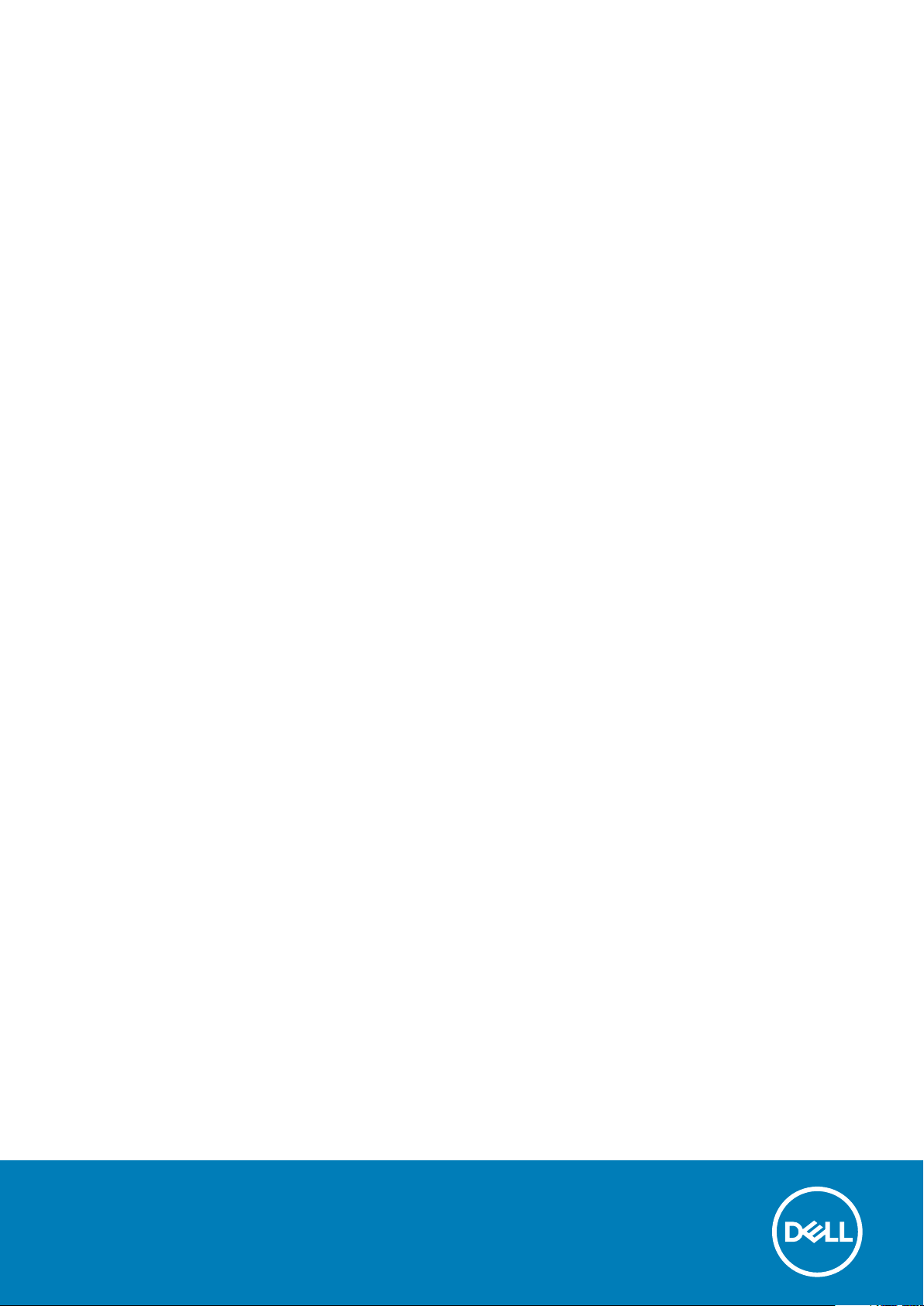
Latitude 7290
Kullanıcı El Kitabı
Resmi Model: P28S
Resmi Tip: P28S002
October 2020
Revizyon A02
Page 2
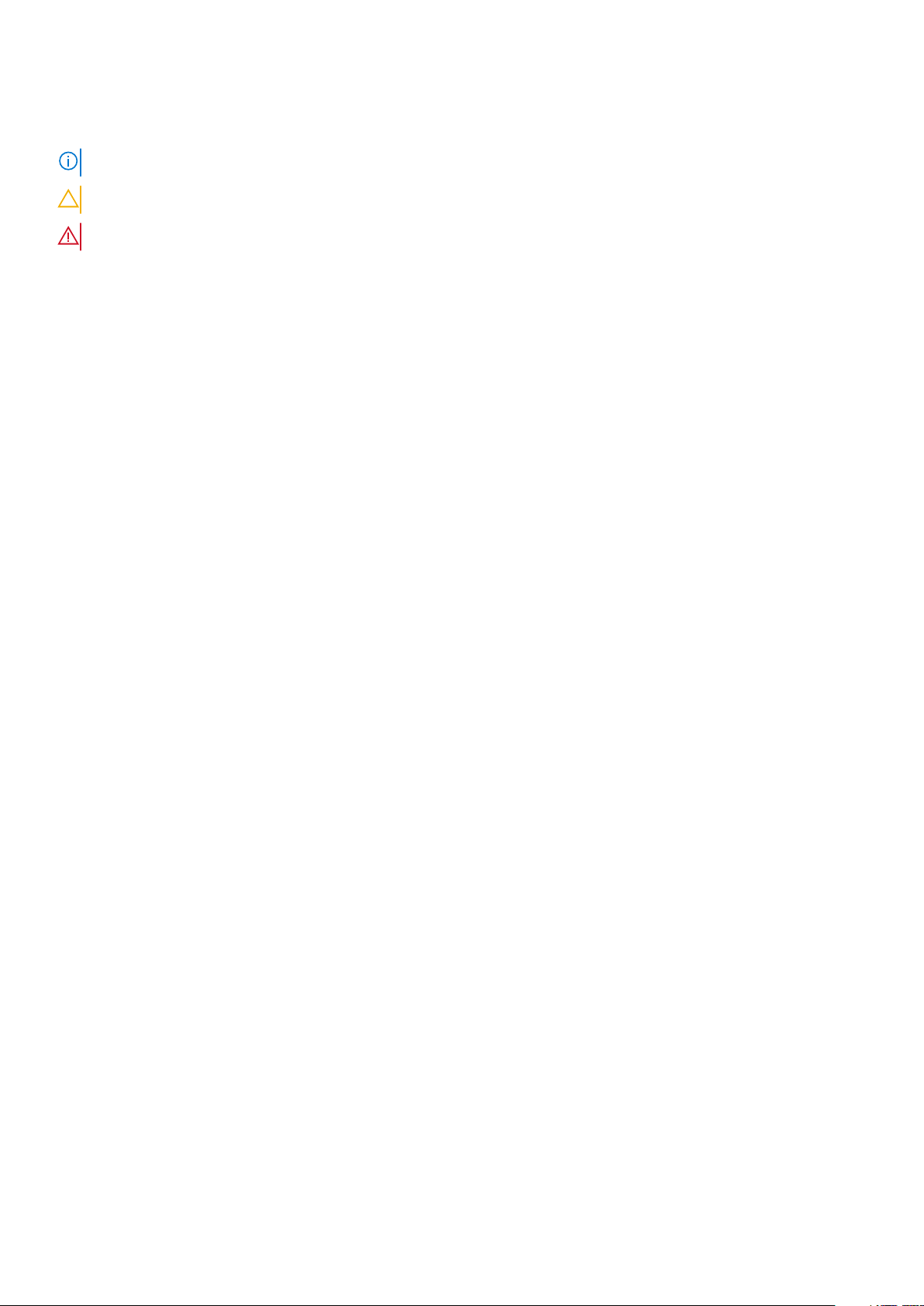
Notlar, dikkat edilecek noktalar ve uyarılar
NOT: NOT, ürününüzü daha iyi kullanmanıza yardımcı olacak önemli bilgiler sağlar.
DİKKAT: DİKKAT, donanım hasarı veya veri kaybı olasılığını gösterir ve sorunu nasıl önleyeceğinizi bildirir.
UYARI: UYARI, mülk hasarı, kişisel yaralanma veya ölüm potansiyeline işaret eder.
© 2018 - 2020 Dell Inc. veya yan kuruluşları. Tüm hakları saklıdır. Dell, EMC ve diğer ticari markalar, Dell Inc. veya bağlı kuruluşlarının ticari markalarıdır. Diğer
ticari markalar ilgili sahiplerinin ticari markaları olabilir.
Page 3
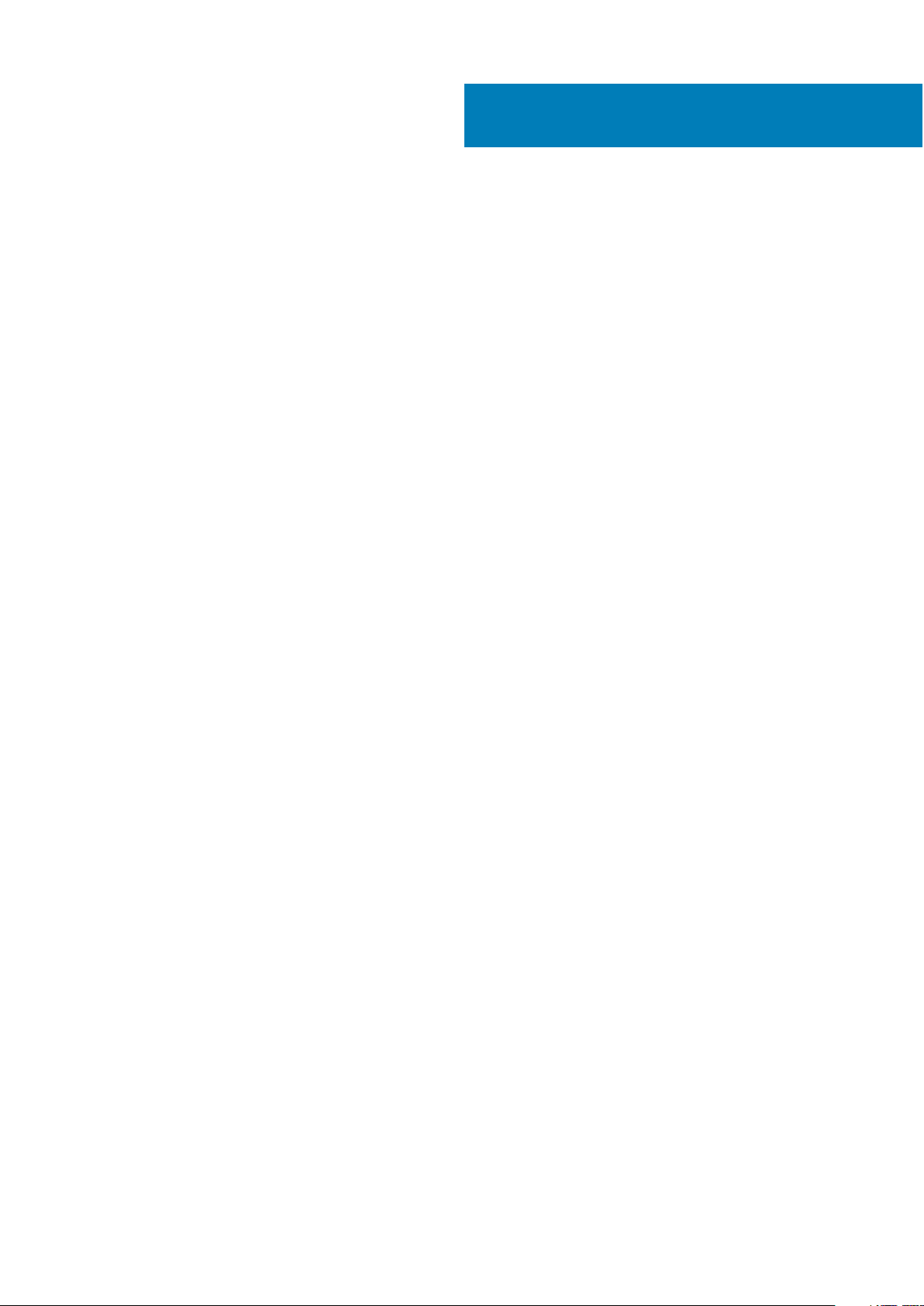
İçindekiler
Bölüm 1: Bilgisayarınızda Çalışma..................................................................................................... 6
Güvenlik önlemleri..................................................................................................................................................................6
Elektrostatik boşalma - ESD koruması.......................................................................................................................... 6
ESD saha servis kiti..........................................................................................................................................................7
Hassas parçaların taşınması............................................................................................................................................ 8
Bilgisayarınızın içinde çalışmadan önce................................................................................................................................8
Bilgisayarınızın içinde çalıştıktan sonra................................................................................................................................ 8
Bölüm 2: Bileşenleri takma ve çıkarma.............................................................................................. 9
Önerilen araçlar...................................................................................................................................................................... 9
Vida boyutu listesi..................................................................................................................................................................9
Abone tanımlama modülü kartı........................................................................................................................................... 10
SIM kartının ya da SIM kartı tepsisinin çıkarılması...................................................................................................... 10
SIM kartını değiştirme.....................................................................................................................................................11
Boş SIM kartı tepsisini çıkarma......................................................................................................................................11
Taban kapağı.........................................................................................................................................................................12
Alt kapağı çıkarma...........................................................................................................................................................12
Alt kapağı takma............................................................................................................................................................. 13
Pil............................................................................................................................................................................................13
Lityum-iyon pil önlemleri................................................................................................................................................ 13
Pili çıkarma.......................................................................................................................................................................14
Pili takma......................................................................................................................................................................... 14
Katı hal sürücüsü.................................................................................................................................................................. 15
Katı Hal Sürücüyü çıkarma............................................................................................................................................ 15
Katı Hal Sürücüyü takma............................................................................................................................................... 15
Hoparlör.................................................................................................................................................................................16
Hoparlör modülünü çıkarma.......................................................................................................................................... 16
Hoparlör modülünü takma............................................................................................................................................. 17
Düğme pil...............................................................................................................................................................................17
Düğme pilin çıkarılması....................................................................................................................................................17
Düğme pili takma............................................................................................................................................................ 18
WWAN kartı.......................................................................................................................................................................... 19
WWAN kartını çıkarma...................................................................................................................................................19
WWAN kartını takma......................................................................................................................................................19
WLAN kartı...........................................................................................................................................................................20
WLAN kartını çıkarma....................................................................................................................................................20
WLAN kartını takma....................................................................................................................................................... 21
Bellek modülleri..................................................................................................................................................................... 21
Bellek modülünü çıkarma............................................................................................................................................... 21
Bellek modülünü takma................................................................................................................................................. 22
Isı emici..................................................................................................................................................................................22
Isı emici aksamını çıkarma............................................................................................................................................. 22
Isı emici aksamını takma................................................................................................................................................ 23
LED Kartı...............................................................................................................................................................................23
İçindekiler 3
Page 4
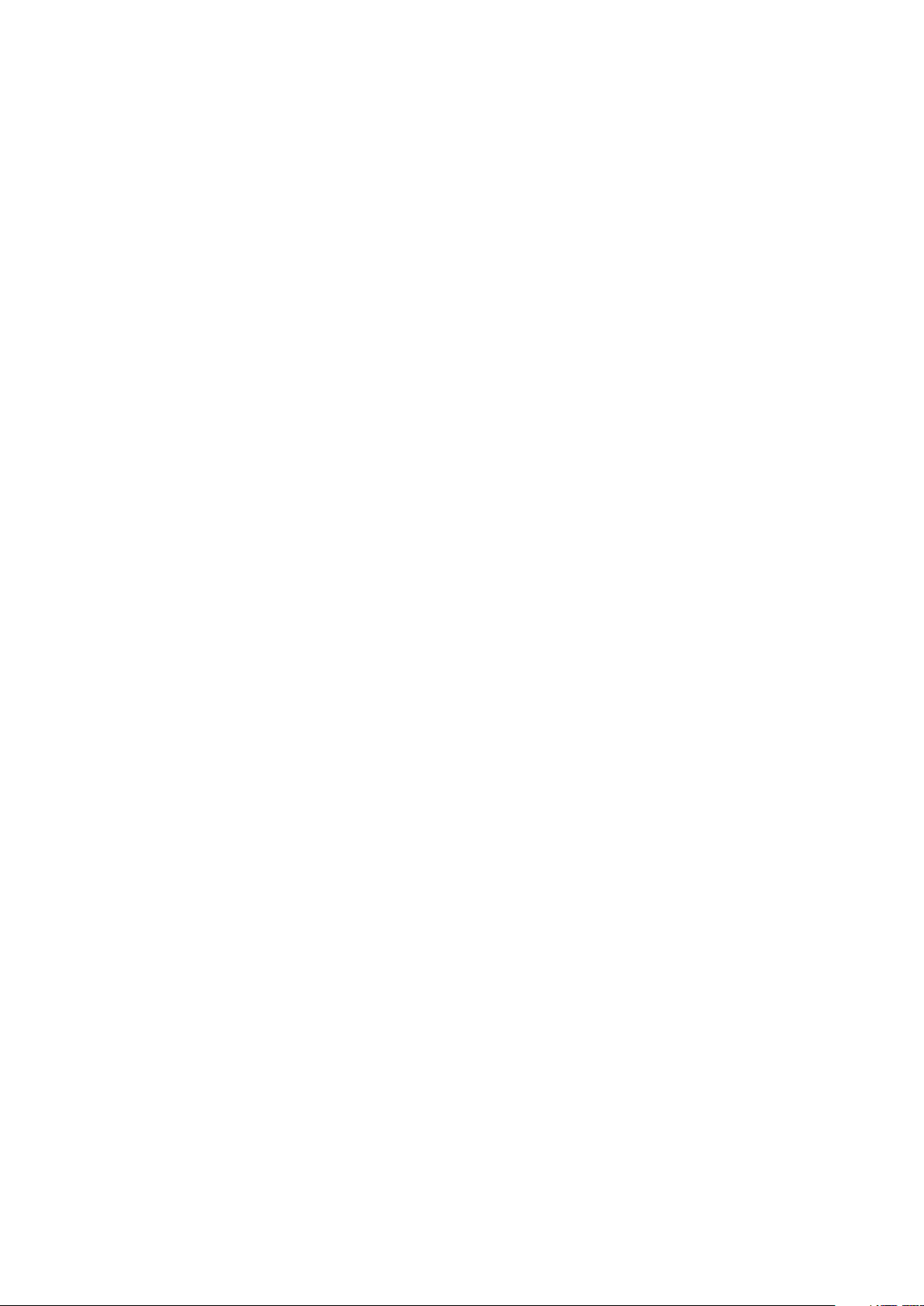
LED kartını çıkarma........................................................................................................................................................23
LED kartını takma...........................................................................................................................................................24
Dokunmatik yüzey düğmeleri kartı.....................................................................................................................................24
Dokunmatik yüzey düğmeleri kartını çıkarma............................................................................................................. 24
Dokunmatik yüzey düğmeleri kartını takma................................................................................................................26
Güç konektörü bağlantı noktası......................................................................................................................................... 26
Güç konektörü bağlantı noktasının çıkarılması............................................................................................................26
Güç konektörü bağlantı noktasını takma.....................................................................................................................27
Ekran Aksamı........................................................................................................................................................................27
Ekran aksamını çıkarma................................................................................................................................................. 27
Ekran aksamını takma ...................................................................................................................................................29
Dokunmatik ekran paneli.....................................................................................................................................................29
Dokunmatik ekran panelini çıkarma............................................................................................................................. 29
Dokunmatik ekran panelini takma.................................................................................................................................31
Ekran Çerçevesi....................................................................................................................................................................31
Dokunmatik olmayan ekran çerçevesini çıkarma........................................................................................................ 31
Dokunmatik olmayan ekran çerçevesini takma.......................................................................................................... 32
Dokunmatik olmayan ekran paneli..................................................................................................................................... 33
Dokunmatik olmayan ekran panelini çıkarma.............................................................................................................. 33
Dokunmatik olmayan ekran panelini takma.................................................................................................................35
Kamera Mikrofon Modülü...................................................................................................................................................35
Kamera-mikrofon modülünü çıkarma.......................................................................................................................... 35
Kamerayı takma............................................................................................................................................................. 36
Ekran Menteşesi Kapakları..................................................................................................................................................37
Ekran menteşesi kapağını çıkarma............................................................................................................................... 37
Ekran menteşesi kapağını takma..................................................................................................................................37
Sistem kartı...........................................................................................................................................................................38
Sistem kartını çıkarma................................................................................................................................................... 38
Sistem kartını takma.......................................................................................................................................................41
Klavye....................................................................................................................................................................................42
Klavye aksamını çıkarma................................................................................................................................................42
Klavyeyi klavye tepsisinden çıkarma............................................................................................................................44
Klavyeyi klavye tepsisine takma................................................................................................................................... 44
Klavye aksamını takma.................................................................................................................................................. 45
Avuç içi dayanağı................................................................................................................................................................. 45
Avuç içi dayanağını yerine takma.................................................................................................................................45
Bölüm 3: Teknoloji ve bileşenler...................................................................................................... 47
DDR4..................................................................................................................................................................................... 47
HDMI 1.4............................................................................................................................................................................... 48
USB özellikleri.......................................................................................................................................................................49
USB Tip-C............................................................................................................................................................................ 50
USB Tip-C üzerinden Thunderbolt.....................................................................................................................................51
Bölüm 4: Sistem özellikleri............................................................................................................. 53
Teknik özellikler....................................................................................................................................................................53
Kısayol tuşu kombinasyonları..............................................................................................................................................58
Bölüm 5: Sistem kurulumu............................................................................................................. 59
4
İçindekiler
Page 5
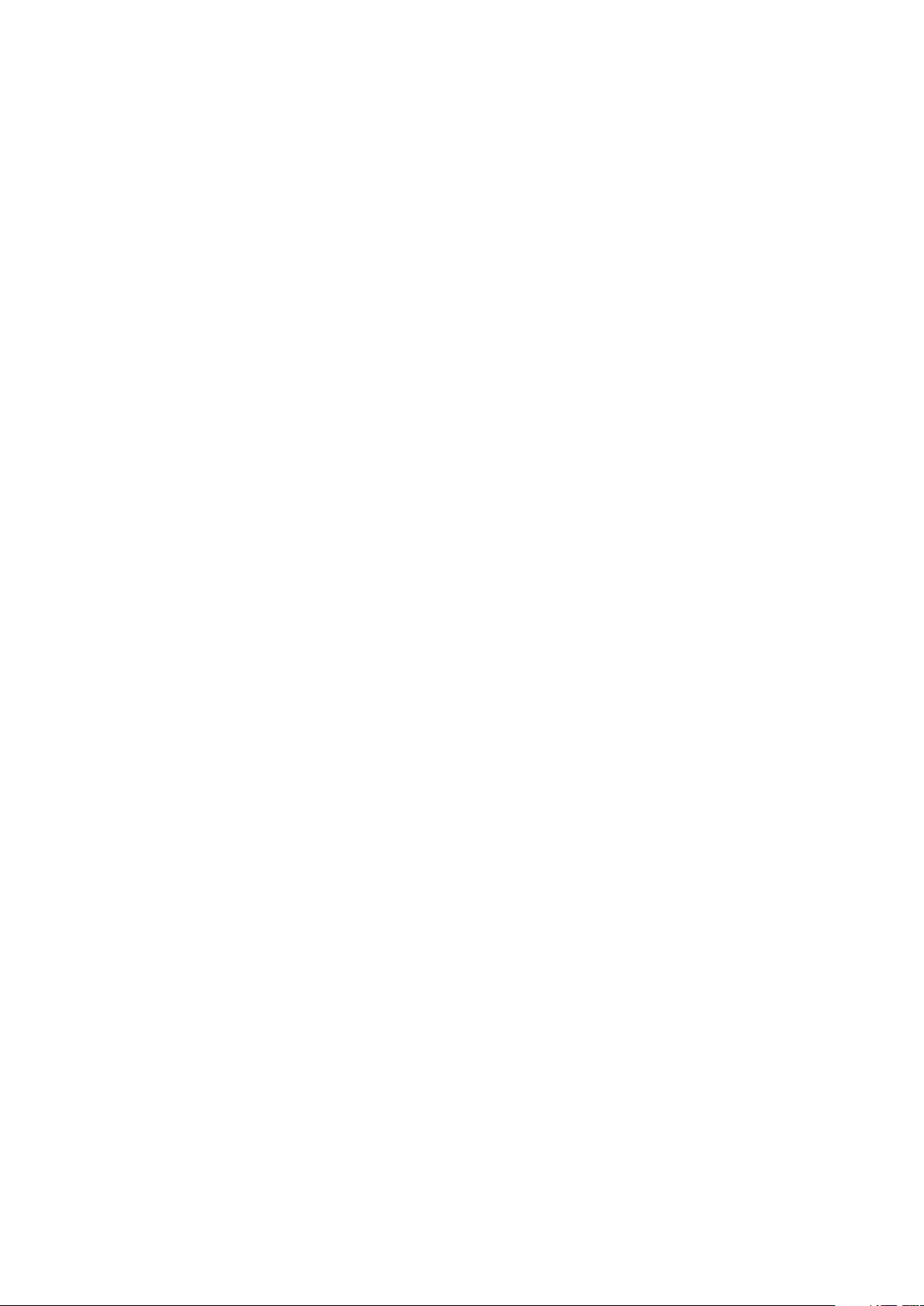
Önyükleme menüsü.............................................................................................................................................................59
Gezinti tuşları....................................................................................................................................................................... 60
Sistem kurulum seçenekleri................................................................................................................................................60
Genel ekran seçenekleri......................................................................................................................................................60
Sistem Yapılandırma ekranı seçenekleri............................................................................................................................. 61
Video ekran seçenekleri...................................................................................................................................................... 62
Güvenlik ekranı seçenekleri................................................................................................................................................ 63
Güvenli Önyükleme ekranı seçenekleri..............................................................................................................................64
Intel yazılım koruma uzantıları ekran seçenekleri............................................................................................................. 65
Performans ekranı seçenekleri...........................................................................................................................................65
Güç yönetimi ekranı seçenekleri........................................................................................................................................ 66
POST davranışı ekran seçenekleri..................................................................................................................................... 67
Yönetilebilirlik........................................................................................................................................................................68
Sanallaştırma desteği ekran seçenekleri........................................................................................................................... 68
Kablosuz ekran seçenekleri................................................................................................................................................ 68
Bakım ekran seçenekleri..................................................................................................................................................... 69
Sistem günlükleri ekran seçenekleri...................................................................................................................................69
Yönetici ve Sistem parolası.................................................................................................................................................69
Bir sistem kurulum parolası atama............................................................................................................................... 70
Mevcut sistem kurulum parolasını silme veya değiştirme......................................................................................... 70
Windows'da BIOS'u güncelleme........................................................................................................................................ 70
BitLocker etkinleştirilmiş sistemlerde BIOS güncelleme.............................................................................................71
USB flash sürücüsü kullanarak sisteminizin BIOS’unuzu güncelleme.......................................................................71
Linux ve Ubuntu ortamlarında Dell BIOS’u güncelleme.............................................................................................72
Bölüm 6: Yazılım............................................................................................................................73
Desteklenen işletim sistemleri.............................................................................................................................................73
Windows sürücülerini indirme.............................................................................................................................................73
Yonga seti sürücüsü.............................................................................................................................................................73
Video sürücüsü.....................................................................................................................................................................75
Ses sürücüsü........................................................................................................................................................................ 75
Ağ sürücüsü..........................................................................................................................................................................76
USB sürücüsü.......................................................................................................................................................................76
Depolama sürücüsü............................................................................................................................................................. 76
Diğer sürücüler..................................................................................................................................................................... 76
Bölüm 7: Sorun Giderme................................................................................................................ 78
Dell Gelişmiş Önyükleme Sistem Değerlendirmesi — ePSA Tanılama 3.0....................................................................78
Gerçek Zamanlı Saati sıfırlama........................................................................................................................................... 78
Bölüm 8: Dell'e Başvurma...............................................................................................................79
İçindekiler
5
Page 6
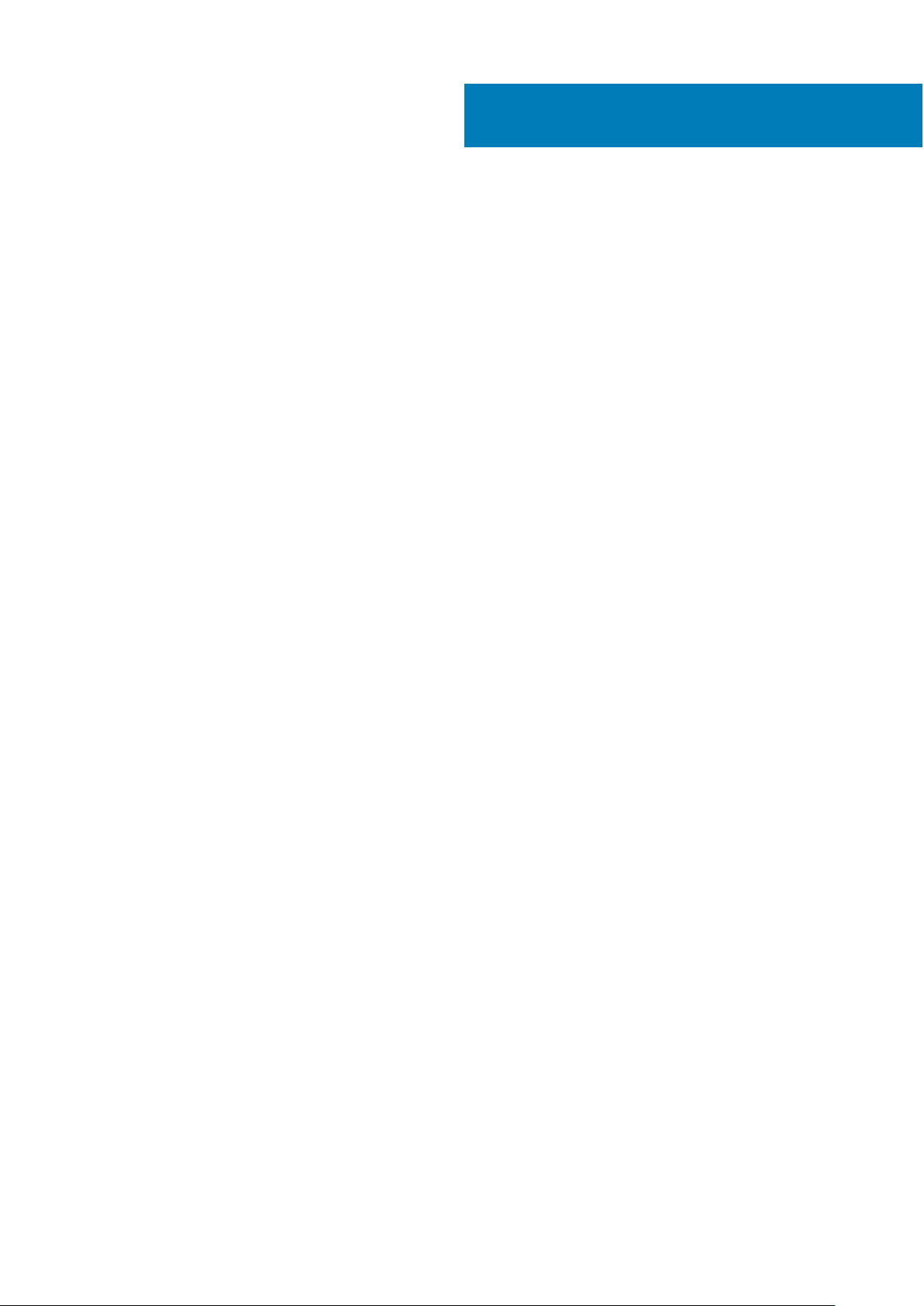
Bilgisayarınızda Çalışma
Konular:
• Güvenlik önlemleri
• Bilgisayarınızın içinde çalışmadan önce
• Bilgisayarınızın içinde çalıştıktan sonra
Güvenlik önlemleri
Güvenlik önlemleri bölümü, herhangi bir sökme talimatını yerine getirmeden önce uygulanması gereken temel adımları anlatmaktadır.
Herhangi bir kurulum veya sökme ya da yeniden takma ile ilgili arıza/onarım prosedürü gerçekleştirmeden önce aşağıdaki güvenlik
önlemlerine riayet edin:
● Sistemi ve bağlı tüm çevre birimlerini kapatın.
● Sistemi ve bağlı tüm çevre birimlerini AC gücünden ayırın.
● Tüm ağ kablolarını, telefon ve telekomünikasyon hatlarını sistemden çıkarın.
● Elektrostatik boşalma (ESD) hasarını önlemek için herhangi bir dizüstü bilgisayar içinde çalışırken ESD saha servis kiti kullanın.
● Herhangi bir sistem bileşenini çıkardıktan sonra çıkarılan bileşeni dikkatli bir şekilde anti statik bir matın üzerine yerleştirin.
● Elektrik çarpma olasılığını azaltmak için iletken olmayan kauçuk tabanlı ayakkabılar giyin.
1
Bekleme gücü
Bekleme gücüne sahip Dell ürünlerinin kutusu açılmadan önce fişi çekilmelidir. Bekleme gücü olan sistemlere kapalıyken de güç verilir. Dahili
güç, sistemin uzaktan açılmasını (LAN ile uyanma) ve uyku moduna alınmasını sağlar ve diğer gelişmiş güç yönetimi özelliklerine sahiptir.
Güç düğmesini fişten çekmek ve 15 saniye basılı tutmak, sistem kartındaki artık gücü boşaltır. Pili dizüstü bilgisayarlardan.çıkarın
Bağlama
Bağlama, iki veya daha fazla topraklama iletkenini aynı elektrik potansiyeline bağlamak için kullanılan bir yöntemdir. Bu bir saha servis
elektrostatik boşalma (ESD) kiti kullanılarak yapılır. Bir bağlama teli bağlarken, çıplak metale bağladığınızdan ve asla boyalı veya metal
olmayan bir yüzeye bağlamadığınızdan emin olun. Bilek kayışı cildinizle sağlam ve tam temas halinde olmalı ve kendinize ve ekipmana
bağlamadan önce saat, bilezik veya yüzük gibi tüm takıları çıkardığınızdan emin olmalısınız.
Elektrostatik boşalma - ESD koruması
Özellikle genişletme kartları, işlemciler, bellek DIMM'leri ve sistem anakartları gibi hassas bileşenleri ele alırken ESD önemli bir sorundur. Çok
ufak şarjlar devrelerde, kesintili sorunlar veya kısalmış ürün ömrü gibi, açık olmayan hasarlara neden olabilir. Sektör daha düşük güç
gereksinimleri ve artan yoğunluk için baskı yaparken, ESD koruması artan bir sorundur.
En son Dell ürünlerinde kullanılan yarı iletkenlerin artan yoğunluğu nedeniyle, statik hasara olan hassasiyet önceki Dell ürünlerine göre daha
fazladır. Bu nedenle, parçalar ele alınırken bazı önceden onaylanmış yöntemler artık uygulanmamaktadır.
Tanınmış iki ESD hasar tipi vardır: yıkıcı hasar ve kesintili arıza.
● Yıkıcı: Yıkıcı arızalar ESD ile ilgili arızaların yaklaşık yüzde 20'sini temsil eder. Hasar aygıt işlevselliğinin anında ve tümüyle kaybedilmesine
neden olur. Büyük arızaya örnek olarak statik şok alan ve kaybolan veya anında eksik veya çalışmayan bellek için verilen bir bip kodu ile
birlikte "POST Yok/Video Yok" semptomu üreten bir bellek DIMM'si verilebilir.
● Kesintili: Kesintili arızalar ESD ile ilgili arızaların yaklaşık yüzde 80'sini temsil eder. Kesintili arızaların yüksek sayısı, çoğu zaman hasar
meydan geldiğinde hemen anlaşılamaması anlamına gelir. DIMM statik şok alır, ancak iz biraz zayıflamıştır ve hemen hasarla ilgili görünen
belirtilen oluşturmaz. Zayıflayan izin erimesi haftalar veya aylar alır ve aynı süre içinde bellek bütünlüğünde bozulma, kesintili bellek
hataları vb.'ye neden olabilir.
6 Bilgisayarınızda Çalışma
Page 7
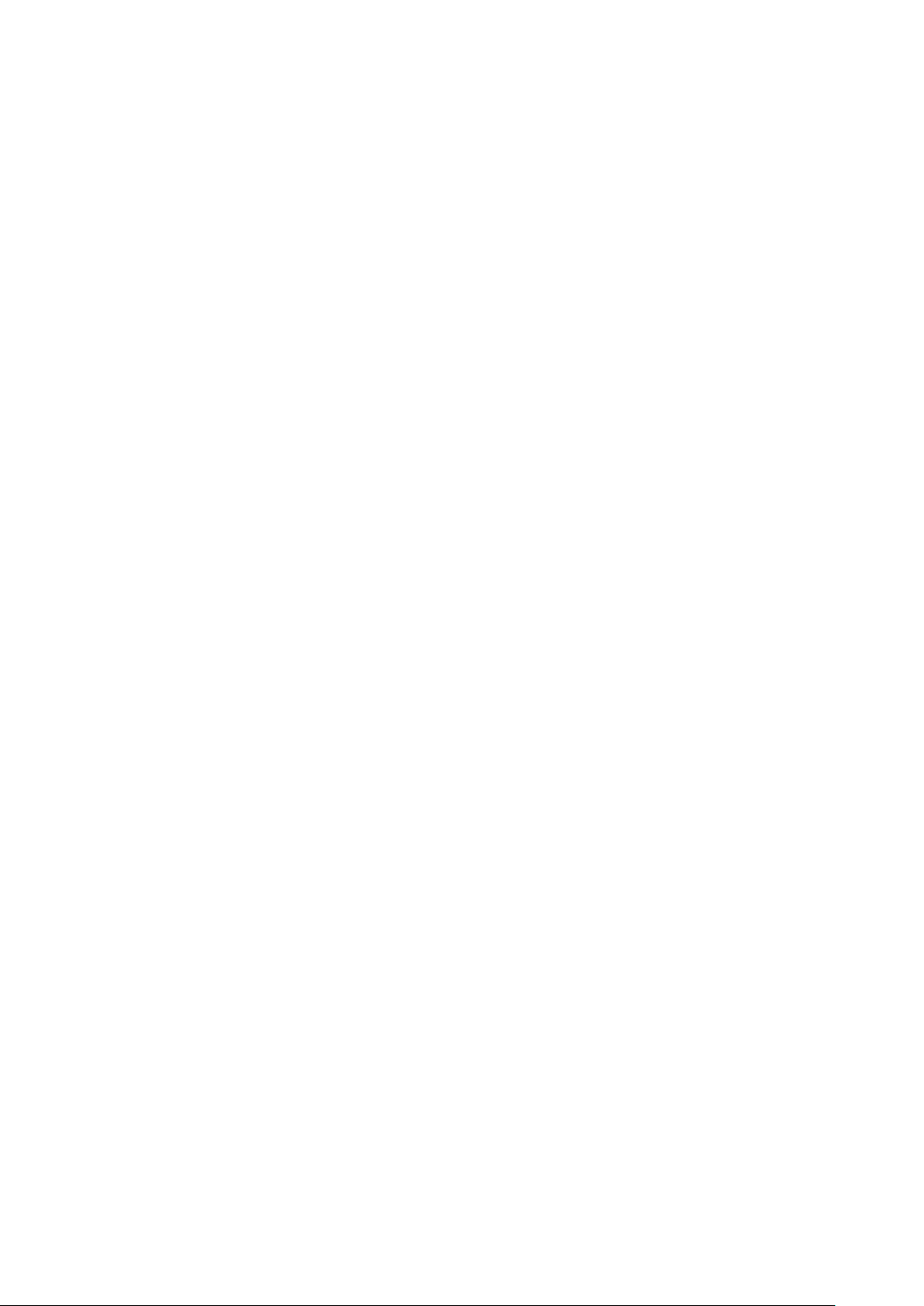
Anlaşılması ve giderilmesi daha zor olan hasar türü kesintili (örtülü veya "yürüyebilen yaralı" adı da verilen) arızadır.
ESD hasarını önlemek için aşağıdaki adımları uygulayın:
● Uygun şekilde topraklanmış kablolu bir ESD bilek şeridi kullanın. Kablosuz anti-statik şeritlerin kullanılmasına artık izin verilmemektedir;
bunlar yeterli koruma sağlamamaktadır. Parçaları tutmadan önce kasaya dokunulması ESD hasarına karşı hassasiyet artmış parçalarda
yeterli ESD koruması sağlamaz.
● Statik elektriğe duyarlı tüm bileşenlerle, statik elektrik açısından güvenli bir yerde işlem yapın. Eğer mümkünse anti statik döşeme ve
çalışma pedleri kullanın.
● Statik elektriğe duyarlı bileşeni kutusundan çıkarırken, bileşeni takmaya siz hazır oluncaya kadar, bileşeni anti statik ambalaj
malzemesinden çıkarmayın. Anti-statik ambalajı ambalajından çıkarmadan önce, vücudunuzdaki statik elektriği boşaltın.
● Statik elektriğe duyarlı bir bileşeni taşımadan önce anti statik bir kap veya ambalaj içine yerleştirin.
ESD saha servis kiti
İzlenmeyen Saha Servis kiti en yaygın kullanılan servis kitidir. Her bir Saha Servis kiti üç ana bileşenden oluşur: anti statik mat, bilek kayışı ve
bağlama teli.
ESD saha servis kiti bileşenleri
Bir ESD saha servis kitinin bileşenleri şunlardır:
● Anti-statik Mat – Anti-statik mat dağıtıcıdır ve servis prosedürleri sırasında parçalar matın üzerine yerleştirilebilir. Anti-statik bir mat
kullanırken, bilek kayışınız tam oturmalı ve bağlama teli, mata ve üzerinde çalışılan sistemdeki herhangi bir çıplak metale bağlanmalıdır.
Düzgün şekilde dağıtıldığında, servis parçaları ESD torbasından çıkarılabilir ve doğrudan matın üzerine konulabilir. ESD'ye duyarlı ürünler
elinizde, ESD matında, sistemde veya bir çanta içinde olduğunda güvenlidir.
● Bilek Kayışı ve Bağlama Teli: Bilek kayışı ve bağlama teli, ESD matı gerekli değilse doğrudan bileğiniz ile çıplak metal arasında
bağlanabilir veya matın üzerine geçici olarak yerleştirilen donanımı korumak için anti statik mata bağlanabilir. Bilek kayışı ve bağlama
telinin cildiniz, ESD matı veya donanım arasındaki fiziksel bağlantısı bağlama olarak bilinir. Yalnızca bilek kayışı, mat ve bağlama teli içeren
Saha Servis kitlerini kullanın. Asla kablosuz bilek kayışı takmayın. Bilek kayışının dahili tellerinin normal aşınma ve yıpranmadan kaynaklı
hasarlara karşı eğilimli olduğunu ve kazara ESD donanımı hasarını önlemek için bilek kayışı test aygıtı kullanılarak düzenli olarak kontrol
edilmesi gerektiğini unutmayın. Bilek kayışını ve bağlama telini haftada en az bir kez sınamanız önerilir.
● ESD Bilek Kayışı Sınama Aygıtı: ESD kayışının içindeki teller zaman içinde hasar görmeye eğilimlidir. İzlenmeyen bir kit kullanıldığında,
her servis çağrısından önce kayışı düzenli olarak sınamak en iyi uygulamadır ve en azından haftada bir kez sınamanız önerilir. Bir bilek
kayışı sınama aygıtı bu sınamayı yapmanın en iyi yoludur. Kendinize ait bir bilek kayışı sınama aygıtınız yoksa, kendilerinde olup olmadığını
bölgesel ofisinize sorun. Sınamayı gerçekleştirmek için, bileğinize takılıyken bilek kayışının bağlama telini sınama aygıtına takarak sınama
düğmesine basın. Sınama başarılı olursa yeşil bir LED yanar; sınama başarısız olursa kırmızı bir LED yanar ve alarm çalar.
● Yalıtkan Bileşenler – Plastik ısı emicisi kasalar gibi ESD'ye karşı hassas aygıtların, yalıtkan ve genellikle yüksek düzeyde yüklü dahili
parçalardan uzak tutulması kritik önem taşır.
● Çalışma Ortamı: ESD Saha Servis kitini dağıtmadan önce, durumu müşterinin bulunduğu yerde inceleyin. Örneğin, sunucu ortamı için
kit dağıtımı bir masaüstü ya da taşınabilir ortam için kiti dağıtımından farklıdır. Sunucular, genellikle bir veri merkezindeki rafa takılmıştır;
masaüstü veya taşınabilir bilgisayarlar genellikle ofis bölümleri veya bölmeleri üzerine yerleştirilmiştir. Her zaman dağınık olmayan ve ESD
kitinin tamir edilecek sistem tipine uygun ek alan ile yerleştirilebilecek kadar büyük, geniş ve açık bir çalışma alanına sahip olun. Çalışma
alanında ESD olayına neden olabilecek yalıtkanlar da bulunmamalıdır. Çalışma alanında, herhangi bir donanım bileşeni fiziksel olarak ele
alınmadan önce, Strafor ve diğer plastikler gibi yalıtkanlar her zaman 30 santimetre uzağa konulmalıdır.
● ESD Ambalajı: ESD'ye karşı hassas aygıtların tümü statik olarak güvenli ambalajda gönderilmeli ve alınmalıdır. Metal, statik korumalı
torbalar tercih edilir. Ancak, hasarlı parçayı her zaman yeni parçanın içinde geldiği aynı ESD torbası ve ambalajla geri gönderin. ESD
torbası katlanmalı ve bantla kapatılmalı ve yeni parçanın içinde geldiği orijinal kutudaki köpük ambalaj malzemesi kullanılmalıdır. ESD'ye
karşı hassas aygıtlar yalnızca ESD'ye karşı korumalı bir çalışma yüzeyinde çıkarılmalıdır ve yalnızca ambalajın içi korumalı olduğundan,
parçalar yalnızca ESD torbasının üstüne konmamalıdır. Parçaları her zaman kendi elinize, ESD matı üzerine, sisteme ya da anti statik
torbaya yerleştirin.
● Hassas Bileşenlerin Taşınması – Yedek parçalar veya Dell'e iade edilecek parçalar gibi ESD'ye karşı hassas parçalar taşınırken bu
parçaların güvenli taşıma için anti-statik çantalara konması kritik önem taşır.
ESD koruması özeti
Tüm saha servis teknisyenlerinin, Dell ürünlerine bakım yaparken her zaman geleneksel kablolu ESD topraklama bilekliği ve koruyucu anti-
statik mat kullanmaları önerilir. Buna ek olarak, teknisyenlerin servis işlemi uygularken hassas parçaları tüm yalıtkan parçalardan ayrı tutmaları
ve hassas parçaların taşınması için anti statik torba kullanmaları büyük önem taşır.
Bilgisayarınızda
Çalışma 7
Page 8
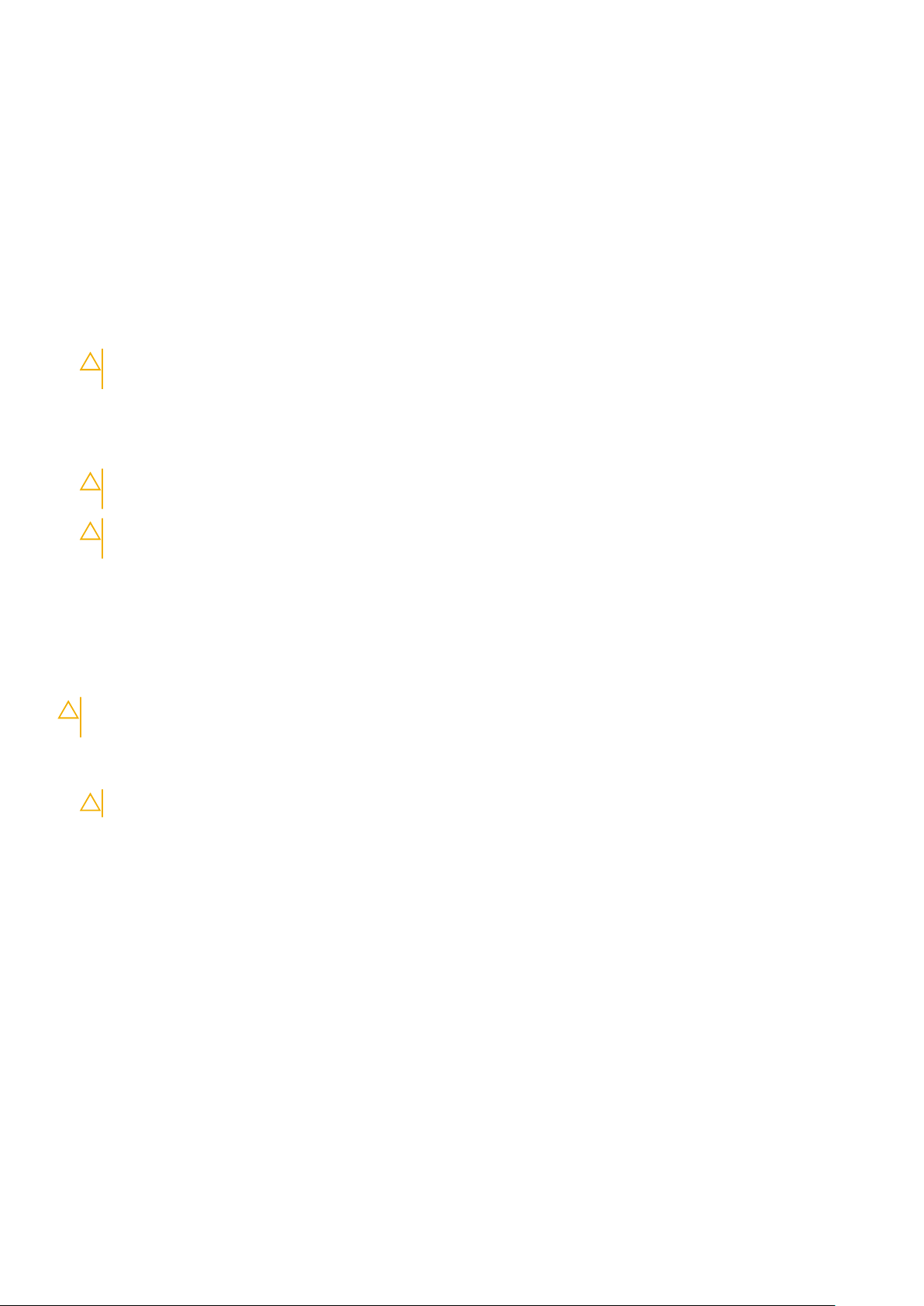
Hassas parçaların taşınması
Yedek parçalar veya Dell'e iade edilecek parçalar gibi ESD'ye karşı hassas parçalar taşınırken bu parçaların güvenli taşıma için anti-statik
torbalara konması kritik önem taşır.
Bilgisayarınızın içinde çalışmadan önce
1. Bilgisayar kapağının çizilmesini önlemek için, çalışma yüzeyinin düz ve temiz olmasını sağlayın.
2. Bilgisayarınızı kapatın.
3. Bilgisayar bir yerleştirme aygıtına bağlı (yerleştirilmiş) ise, oradan çıkartın.
4. Tüm ağ kablolarını bilgisayardan çıkarın (varsa).
DİKKAT: Bilgisayarınızda bir RJ45 bağlantı noktası varsa kabloyu önce bilgisayarınızdan çıkararak ağ kablosunun
bağlantısını kesin.
5. Bilgisayarınızı ve tüm bağlı aygıtları elektrik prizlerinden çıkarın.
6. Ekranı açın.
7. Sistem kartını topraklamak için güç düğmesine basın ve birkaç saniye basılı tutun.
DİKKAT: Elektrik çarpmasına karşı korunmak için Adım # 8'i gerçekleştirmeden önce bilgisayarınızı elektrik prizinden
çekin.
DİKKAT: Elektrostatik boşalımı önlemek için, bir bilek topraklama kayışı kullanarak ya da bilgisayarın arkasındaki
konnektör gibi boyanmamış metal yüzeylere sık sık dokunarak kendinizi topraklayın.
8. Takılmış herhangi bir ExpressCard'ı veya Akıllı Kartı uygun yuvalardan çıkarın.
Bilgisayarınızın içinde çalıştıktan sonra
Herhangi bir parça değiştirme işleminden sonra, bilgisayarınızı açmadan önce harici aygıtları, kartları, kabloları taktığınızdan emin olun.
DİKKAT:
kullanın. Başka Dell bilgisayarlar için tasarlanmış pilleri kullanmayın.
1. Bağlantı noktası eşleyicisi veya ortam tabanı gibi harici aygıtları bağlayın ve ExpressCard gibi kartları değiştirin.
2. Bilgisayarınıza telefon veya ağ kablolarını bağlayın.
3. Bilgisayarınızı ve tüm bağlı aygıtları elektrik prizlerine takın.
4. Bilgisayarınızı açın.
Bilgisayarın zarar görmesini önlemek için, yalnız bu modeldeki Dell bilgisayar için tasarlanmış olan pilleri
DİKKAT: Ağ kablosu takmak için kabloyu önce ağ aygıtına takın ve ardından bilgisayara takın.
8
Bilgisayarınızda Çalışma
Page 9
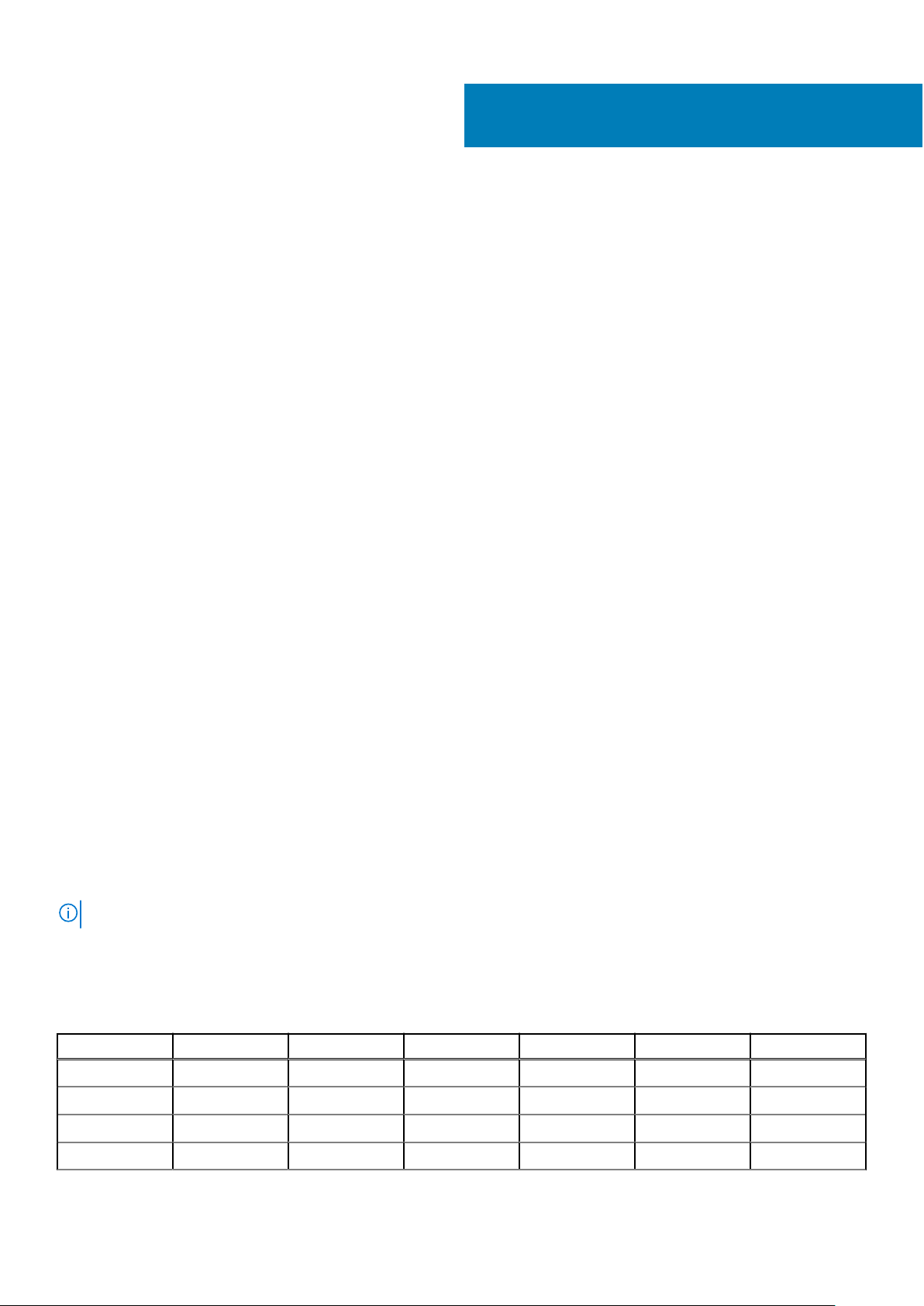
Konular:
• Önerilen araçlar
• Vida boyutu listesi
• Abone tanımlama modülü kartı
• Taban kapağı
• Pil
• Katı hal sürücüsü
• Hoparlör
• Düğme pil
• WWAN kartı
• WLAN kartı
• Bellek modülleri
• Isı emici
• LED Kartı
• Dokunmatik yüzey düğmeleri kartı
• Güç konektörü bağlantı noktası
• Ekran Aksamı
• Dokunmatik ekran paneli
• Ekran Çerçevesi
• Dokunmatik olmayan ekran paneli
• Kamera Mikrofon Modülü
• Ekran Menteşesi Kapakları
• Sistem kartı
• Klavye
• Avuç içi dayanağı
2
Bileşenleri takma ve çıkarma
Önerilen araçlar
Bu belgedeki yordamlar için aşağıdaki araçlar gerekebilir:
● Phillips 0 numaralı tornavida
● Phillips 1 numaralı tornavida
● Plastik çubuk
NOT: 0 numaralı tornavida, 0-1 vidalar ve 1 numaralı tornavida 2-4 vidalar içindir
Vida boyutu listesi
Tablo 1.
Arka kapak 8 (tutucu vidalar)
Pil—3 hücreli 1
Pil—4 hücreli 2
SSD modülü 1
Latitude 7290 vida boyutu listesi
Bileşen M2,5 x 6,0 M2,0 x 5,0 M2,5 x 3,5 M2,0 x 3,0 M2,0 x 2,5 M2,0 x 2,0
Bileşenleri takma ve çıkarma 9
Page 10
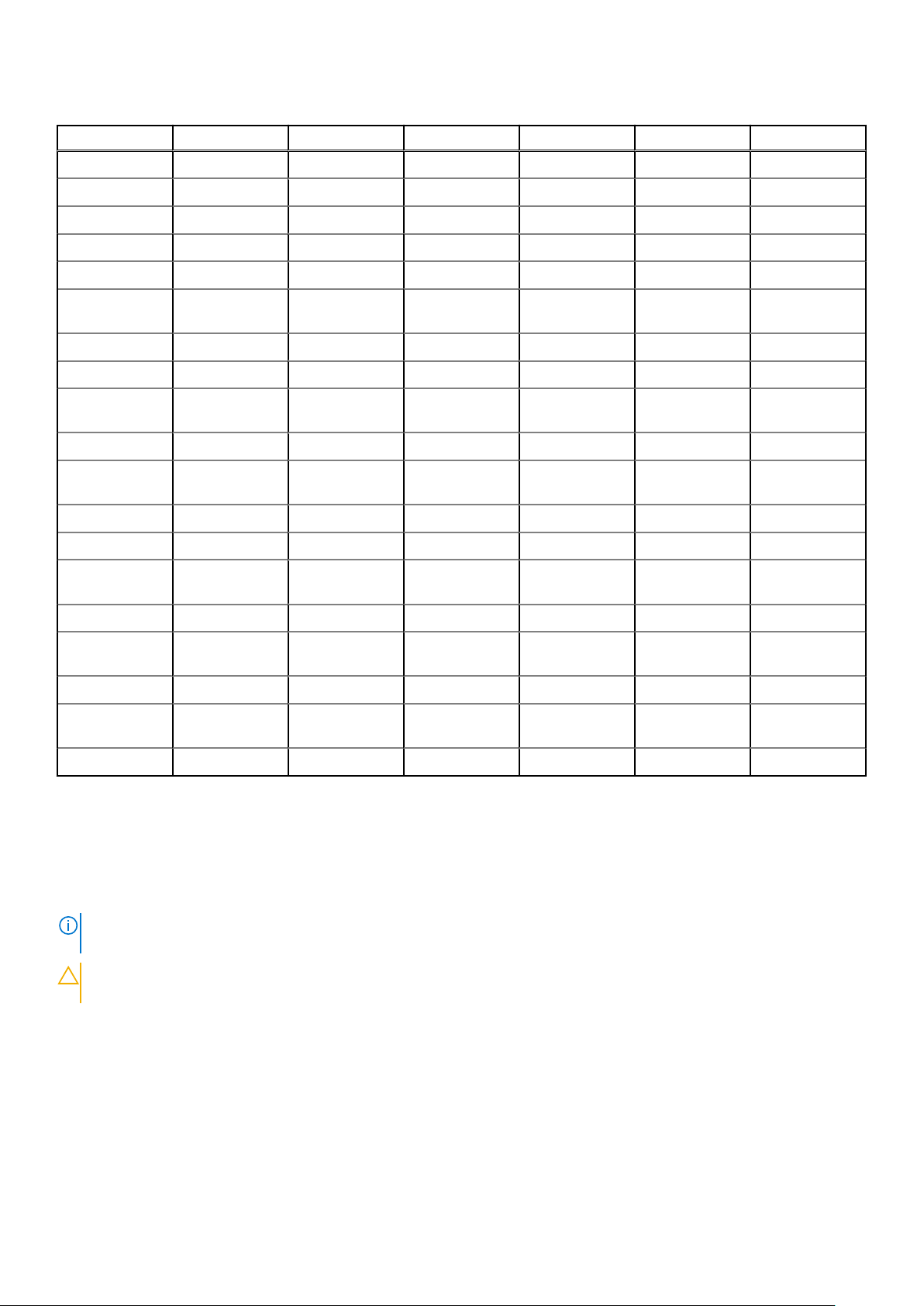
Tablo 1. Latitude 7290 vida boyutu listesi (devamı)
Bileşen M2,5 x 6,0 M2,0 x 5,0 M2,5 x 3,5 M2,0 x 3,0 M2,0 x 2,5 M2,0 x 2,0
Isı emici modülü 4
Sistem fanı 2
Hoparlör 4
WWAN kartı 1
WLAN kartı 1
Güç konektörü
bağlantı noktası
EDP desteği 2
LED Kartı 1
Akıllı kart
okuyucusu kafesi
Ekran menteşesi 6
Klavye destek
plakası
Klavye 5
Sistem kartı 8
Bellek modülü
desteği
LCD Arka kapağı 4 2
Dokunmatik
yüzey düğmesi
Parmak izi 1
USB Tip C
desteği
1
2
18
1
2
2
SSD tutucu 1
Abone tanımlama modülü kartı
SIM kartının ya da SIM kartı tepsisinin çıkarılması
NOT:
SIM kart veya SIM kart tepsisinin çıkarılması yalnızca WWAN modülü ile birlikte verilen sistemlerde bulunur. Bu nedenle, çıkarma
prosedürü yalnızca WWAN modülü ile gönderilen sistemler için geçerlidir.
DİKKAT: SIM kartın sistem Açıkken çıkarılması, veri kaybına neden olabilir veya karta zarar verebilir. Sisteminizin kapalı
olduğundan veya ağ bağlantılarının devre dışı olduğundan emin olun.
1. Bir ataç ya da SIM kartı sökme aletini SIM kartı tepsisi üzerindeki gözeneğe takın.
2. SIM kart tepsisini çekmek için bir çubuk kullanın.
3. Bir SIM kart varsa, SIM kartı, SIM kart tepsisinden çıkarın.
10
Bileşenleri takma ve çıkarma
Page 11
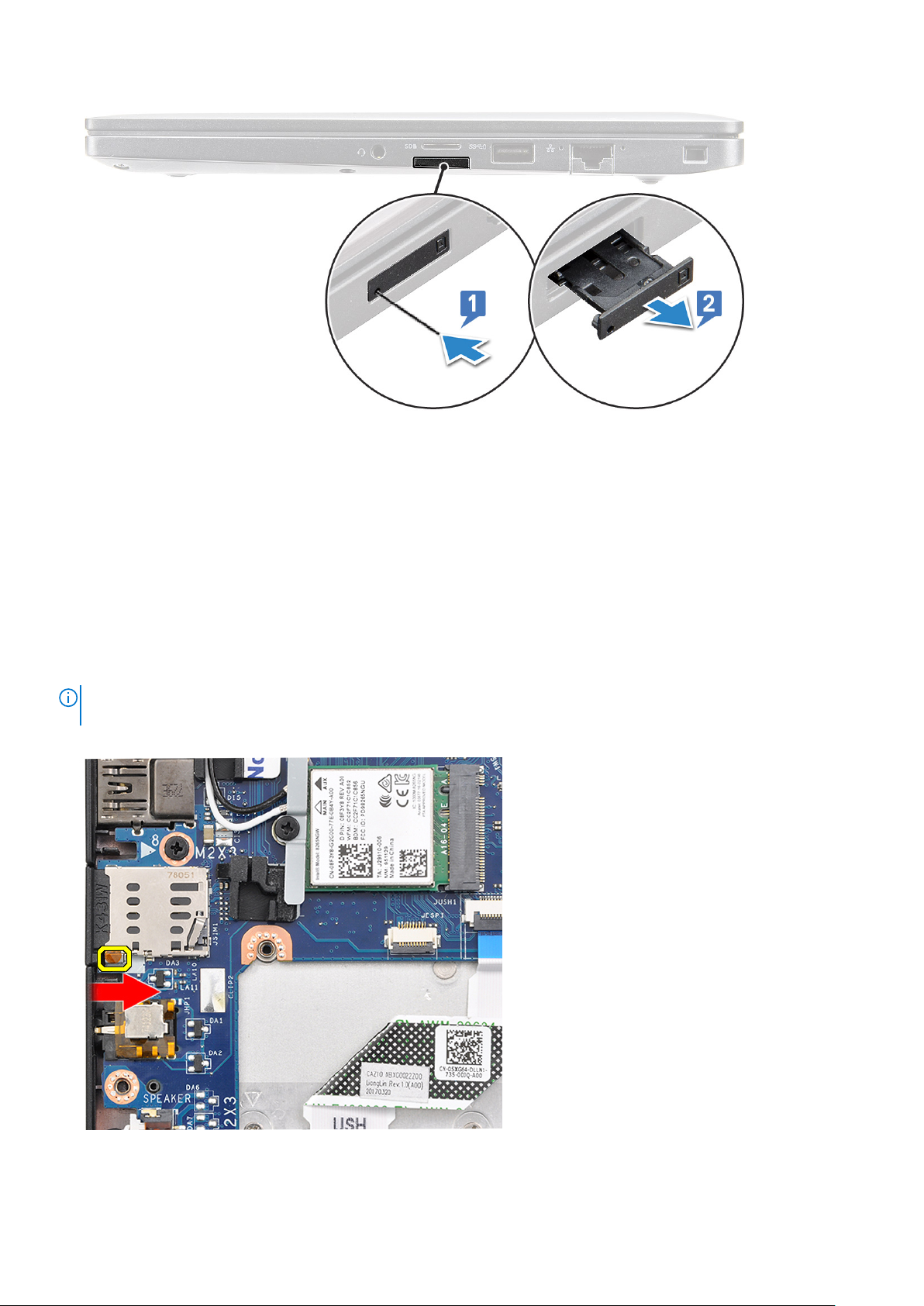
SIM kartını değiştirme
1. Bir ataç ya da SIM kartı sökme aletini SIM kartı tepsisi üzerindeki gözeneğe takın.
2. SIM kart tepsisini çekmek için bir çubuk kullanın
3. SIM kartını tepsiye yerleştirin.
4. SIM kartı yuvaya takın.
Boş SIM kartı tepsisini çıkarma
WWAN kartıyla gönderilen modellerde, sistem kartını çıkarmadan önce SIM kart tepsisinin sistemden çıkarılması gerekir. SIM kart tepsisini
sistemden çıkarmak için sökme bölümünde belirtilen adımları izleyin.
NOT:
Yalnızca kablosuz kartıyla gönderilen modellerde, sistem kartını çıkarmadan önce boş SIM kart tepsisinin sistemden çıkarılması
gerekir. Boş SIM kart tepsisini çıkarma adımları şunlardır:
1. SIM kart yuvasında bulunan serbest bırakma mandalını içeri doğru itin.
2. Boş SIM kart tepsisini sistemden dışarı kaydırın.
Bileşenleri
takma ve çıkarma 11
Page 12

Taban kapağı
Alt kapağı çıkarma
1. Bilgisayarınızın içinde çalışmadan önce bölümündeki prosedüre uyun.
2. Taban kapağını serbest bırakmak için:
a. Alt kapağı sisteme sabitleyen sekiz (M2,5 x 6,0) tutucu vidayı gevşetin [1].
NOT: Vidaları gevşetirken dikkatli olun. Vida başlığının soyulmasını önlemek için vida başlarını eşleştirmek üzere tornavidayı
gereken uygun açıda tutun (Alttaki İki).
b. Alt kapağı kenarından çıkarmak için plastik bir çubuk kullanın [2].
3. Alt kapağı sistemden kaldırın.
12
Bileşenleri takma ve çıkarma
Page 13
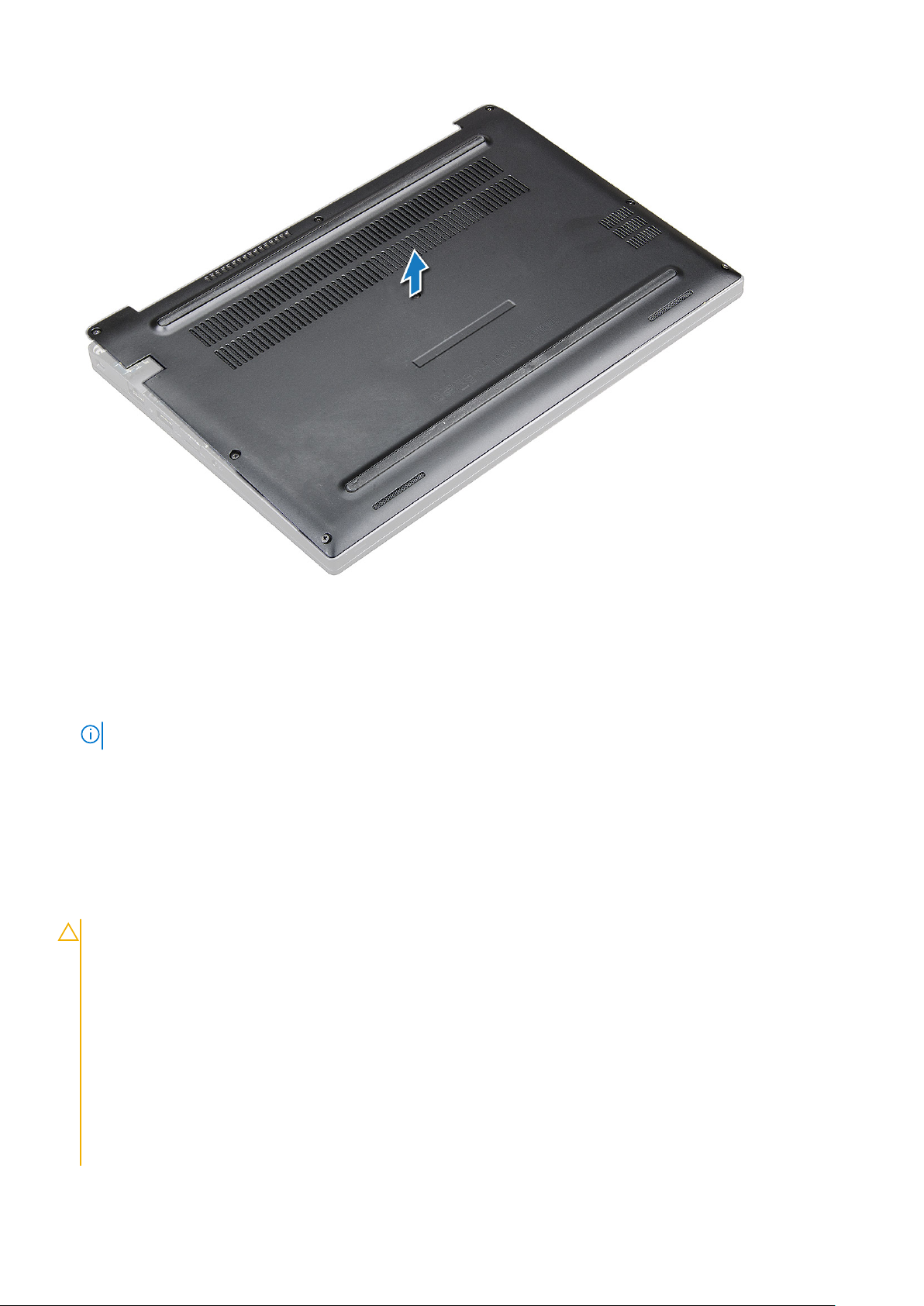
Alt kapağı takma
1. Alt kapak tırnaklarını sistem kenarlarındaki yuvalarla hizalayın.
2. Kapağın kenarlarını yerine oturana kadar bastırın.
3. Alt kapağı sisteme sabitlemek için sekiz (M2,5 x 6,0) tutucu vidayı sıkın.
NOT: Vidaları sıkarken dikkatli olun. Vida ucunun sıyrılmasını önlemek için vidayı vidanın ucuna uyacak şekilde açılandırın.
4. Bilgisayarınızda çalıştıktan sonra bölümündeki prosedürlere uyun.
Pil
Lityum-iyon pil önlemleri
DİKKAT:
● Lityum iyon pilleri kullanırken dikkatli olun.
● Pili çıkarmadan önce şarjını tamamen boşaltın. AC güç adaptörünün sistemle bağlantısını kesin ve bilgisayarı yalnızca
pil gücüyle çalıştırın; güç düğmesine basıldığında bilgisayar artık açılmadığında pil tamamen boşalmıştır.
● Pili ezmeyin, düşürmeyin, kesmeyin veya yabancı nesnelerle delmeyin.
● Pili yüksek sıcaklıklara maruz bırakmayın veya pil paketlerini ve hücrelerini parçalara ayırmayın.
● Pilin yüzeyine basınç uygulamayın.
● Pili bükmeyin.
● Pili açmak için hiçbir tür araç kullanmayın.
● Kazayla pilin ve diğer sistem bileşenlerinin delinmemesi veya zarar görmemesi için bu ürünün servisi sırasında tüm
vidaların eksiksiz olduğundan ve hiçbirinin yanlış yere takılmadığından emin olun.
Bileşenleri takma ve çıkarma 13
Page 14

● Pil şişerek bilgisayarınızın içinde sıkışırsa, lityum-iyon pili delmek, bükmek veya ezmek tehlike oluşturabileceğinden
pili yerinden çıkarmaya çalışmayın. Böyle bir durumda, yardım için Dell teknik desteğe başvurun. Bkz. www.dell.com/
contactdell.
● Orijinal pilleri her zaman www.dell.com adresinden veya yetkili Dell iş ortaklarından ya da bayilerinden satın alın.
Pili çıkarma
1. Bilgisayarınızın içinde çalışmadan önce bölümündeki prosedüre uyun.
2. Alt kapağı çıkarın.
3. Pili çıkarmak için:
a. Pil kablosunu sistem kartındaki konnektörden çıkarın [1].
NOT: Latitude 7290 bilgisayarlarda, 3 hücreli veya 4 hücreli piller yer alır ve bu pillerin Müşteri tarafından değiştirilebilen ünite
(CRU) değiştirilmeden önce sökülmesi gerekir. Bu nedenle, herhangi bir sökme işlemi uygulanırken, alt kapak çıkarıldıktan
hemen sonra pil bağlantısı sökülmüş olmalıdır. Bu işlem, sistemden tüm güç kaynaklarını sökmek ve sistemin yanlışlıkla açılmasını
ve bileşenler üzerinde kısa devre olmasını önlemek için gereklidir.
b. Pili bilgisayara sabitleyen M2,0 x 5,0 vidayı sökün [2].
NOT: 3 hücreli pilin tek bir vidası vardır ve 4 hücreli pilin iki vidası vardır. Dolayısıyla, aşağıda gösterilen resim 3 hücreli bir pildir.
c. Pili sistemden kaldırın [3].
Pili takma
1. Pil kablosunu yönlendirme klipsinden yönlendirin ve pil kablosunu sistem kartı üzerindeki konektöre bağlayın.
NOT: Pilin tabanındaki kablo yönlendirilmemişse, pil kablosunu yönlendirin.
2. Pilin alt kenarını kasadaki yuvaya takın sonrasında pili yerleştirin.
14
Bileşenleri takma ve çıkarma
Page 15

3. Pili sisteme sabitleyen iki (M2,0 x 5,0) vidayı sıkın.
NOT: Küçük bir pil (3 hücreli) tek bir vidaya, daha büyük bir pil (4 hücreli) iki vidaya sahiptir.
4. Alt kapağı takın.
5. Bilgisayarınızda çalıştıktan sonra bölümündeki prosedürlere uyun.
Katı hal sürücüsü
Katı Hal Sürücüyü çıkarma
1. Bilgisayarınızın içinde çalışmadan önce bölümündeki prosedüre uyun.
2. Alt kapağı çıkarın.
3. Pil kablosunun sistem panelindeki konektör ile bağlantısını kesin.
4. Katı Hal Sürücüyü çıkarmak için:
a. Katı Hal Sürücü braketini sabitleyen iki (M 2,0 x 3,0) tutucu vidayı gevşetin [1].
b. Katı Hal Sürücü braketini (isteğe bağlı) çıkarın [2].
c. Katı Hal Sürücüyü sistemden çıkarın [3].
Katı Hal Sürücüyü takma
1. Katı Hal Sürücüyü konnektöre takın.
2. Katı Hal Sürücü braketini Katı Hal Sürücünün üzerine takın.
Bileşenleri
takma ve çıkarma 15
Page 16
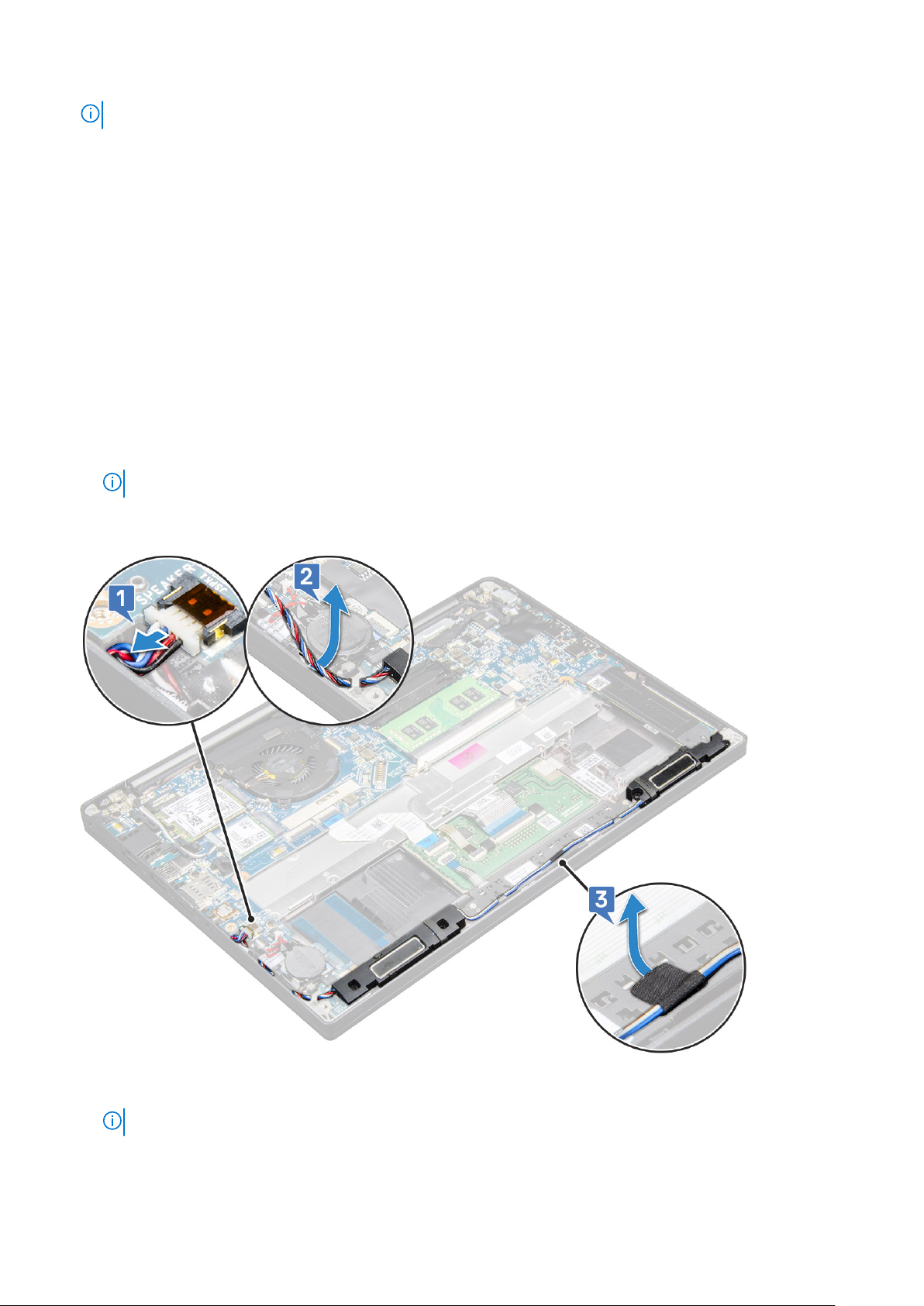
NOT: Katı Hal Sürücü braketini takarken, braketin üzerindeki tırnağın avuç içi dayanağındaki tırnağa sıkıca oturduğundan emin olun.
3. Katı Hal Sürücüyü Katı Hal Sürücü braketine ve ardından avuç içi dayanağına sabitlemek için iki (M 2,0 x 3,0) vidayı sıkın.
4. Pil kablosunu sistem kartındaki konnektöre bağlayın.
5. Alt kapağı takın.
6. Bilgisayarınızda çalıştıktan sonra bölümündeki prosedürlere uyun.
Hoparlör
Hoparlör modülünü çıkarma
1. Bilgisayarınızın içinde çalışmadan önce bölümündeki prosedüre uyun.
2. Alt kapağı çıkarın.
3. Pil kablosunun sistem panelindeki konektör ile bağlantısını kesin.
4. Hoparlör modülünü serbest bırakmak için:
a. Hoparlör kablosunu sistem kartındaki konektörden çıkarın [1].
NOT: Kabloyu konnektörden ayırmak için plastik bir çubuk kullanın. Kırılmayı önlemek için kabloyu çekmeyin
b. Hoparlör kablosunu dokunmatik ped düğmelerinin yanındaki iki yönlendirme klipsinden çıkarın [2].
c. Hoparlör kablolarını dokunmatik ped kartına sabitleyen bandı çıkarın [3].
5. Hoparlör modülünü çıkarmak için:
a. Hoparlör modülünü sisteme sabitleyen dört (M2,0 x 3,0) vidayı çıkarın [1].
NOT: Hoparlör vida listesine. bakın
16 Bileşenleri takma ve çıkarma
Page 17
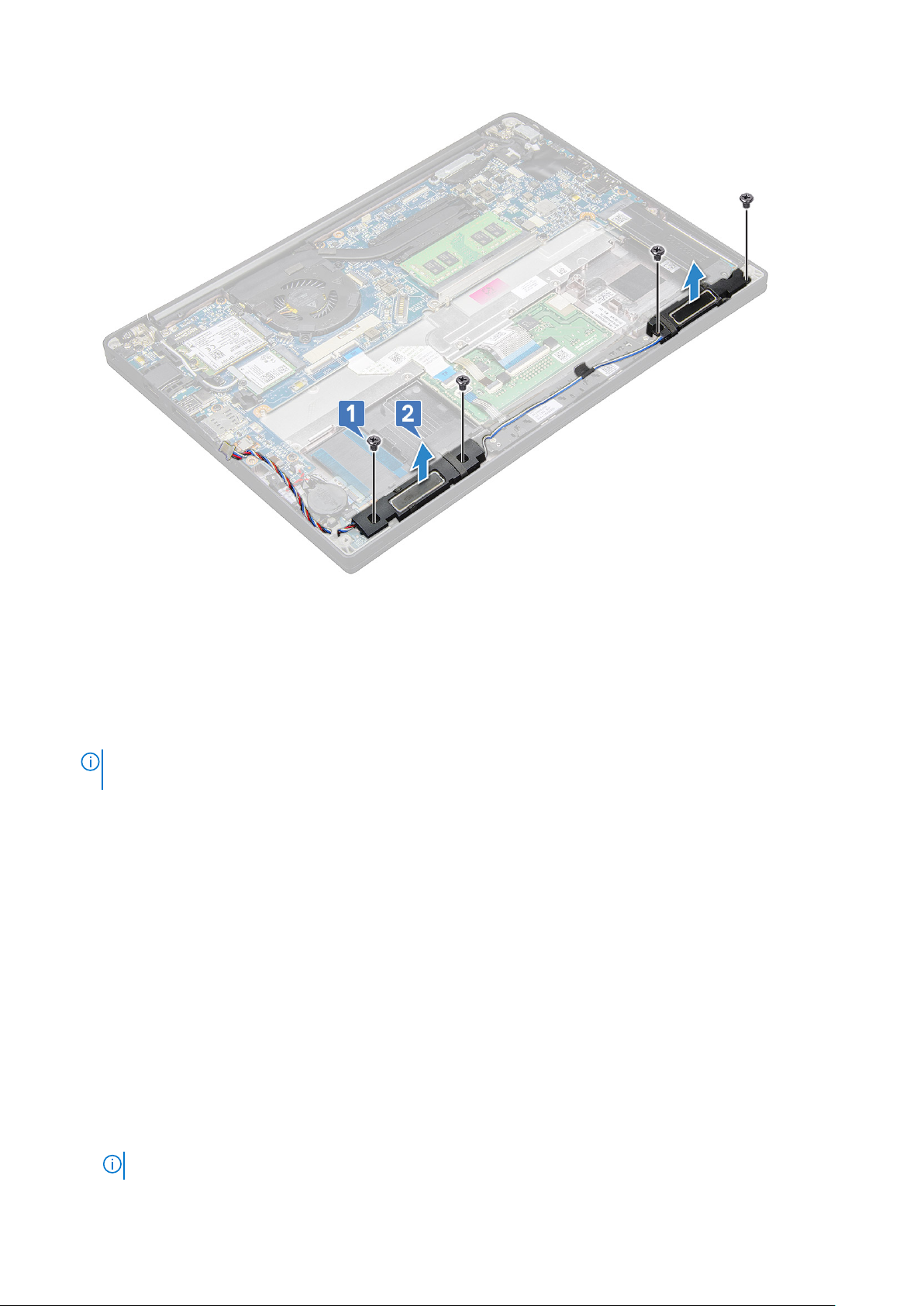
b. Hoparlör modülünü bilgisayardan yukarı kaldırın [2].
Hoparlör modülünü takma
1. Hoparlör modülünü sistemdeki yuvalara yerleştirin.
2. Hoparlörü sisteme sabitlemek için dört (M2,0 x 3,0) vidayı yerine takın.
3. Hoparlör kablosunu sistemdeki yönlendirme klipslerinden geçirin.
NOT:
Hoparlör kabloları avuç içi dayanağı üzerindeki emniyet mandalının altına yönlendirilir ve bant kullanılarak dokunmatik ped
düğmeleri braketinin altına tutturulur.
4. Hoparlör kablosunu sistem kartındaki konnektöre takın.
5. Pil kablosunu sistem kartındaki konnektöre bağlayın.
6. Alt kapağı takın.
7. Bilgisayarınızda çalıştıktan sonra bölümündeki prosedürlere uyun.
Düğme pil
Düğme pilin çıkarılması
1. Bilgisayarınızın içinde çalışmadan önce bölümündeki prosedüre uyun.
2. Aşağıdaki bileşenleri çıkarın:
a. alt kapak
3. Pili ayırın.
4. Düğme pili çıkarmak için:
a. Düğme pil kablosunu sistem kartındaki konnektörden çıkarın [1].
NOT: Düğme pil kablosunu yönlendirme kanalından çıkarmalısınız.
Bileşenleri takma ve çıkarma 17
Page 18
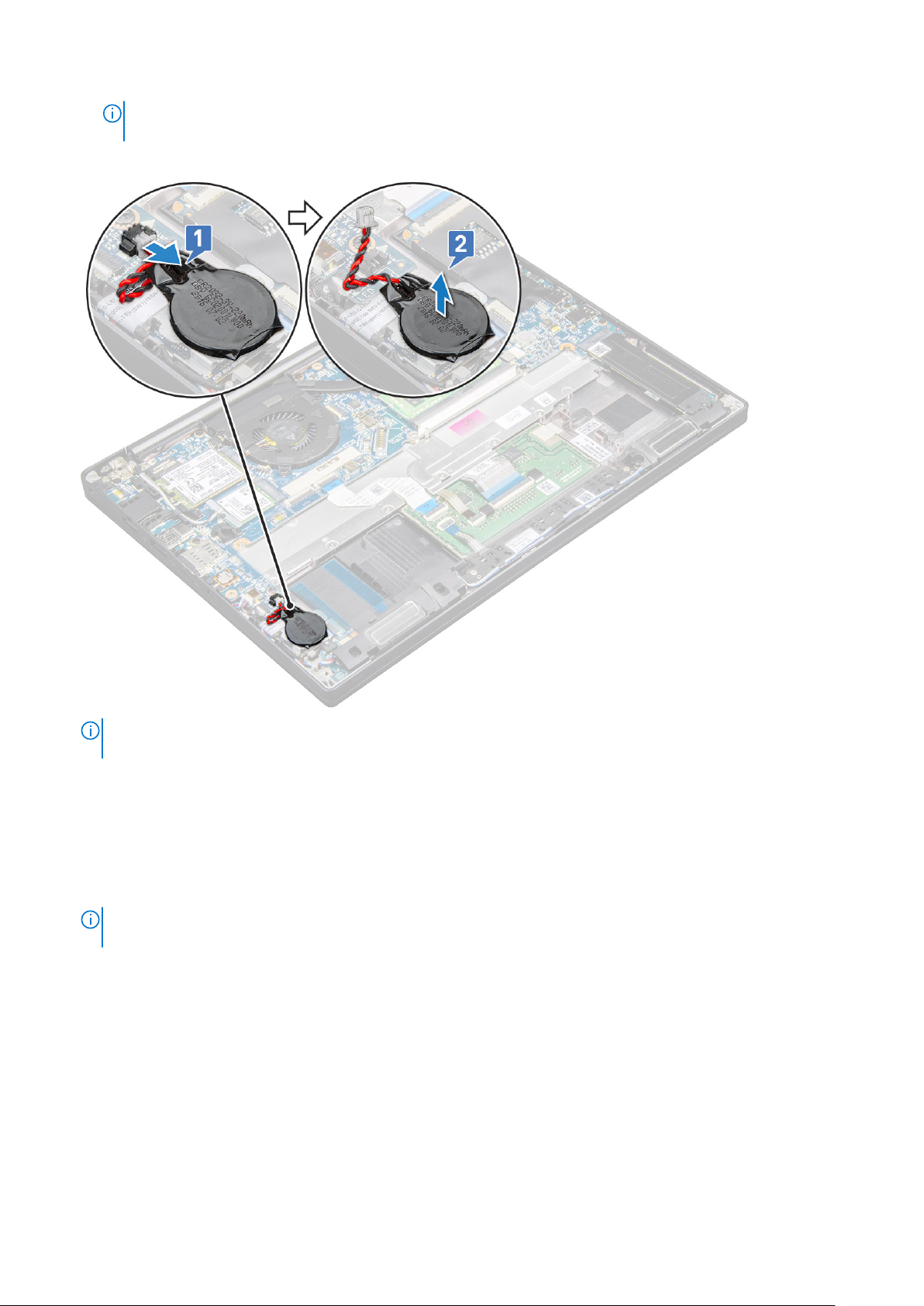
NOT: Latitude 7490'ın RTC pilini veya sistem kartını sökerken veya yerine takarken, RTC pili kablosunun yönlendirme
kanallarına yönlendirilmesi ve sistem kartındaki çentik içine sabitlenmesi gerekir.
b. Düğme pili yapışkandan ayırmak için kaldırın [2].
NOT: Latitude 7290'ın RTC pilini veya sistem kartını sökerken ya da yerine takarken, RTC pili yapışkanıyla birlikte parmak izi
okuyucu braketine yerleştirilmeli ve sabitlenmelidir.
Düğme pili takma
1. Düğme pili bilgisayardaki yuvaya yerleştirin.
2. Kabloyu bağlamadan önce düğme pil kablosunu yönlendirme kanalından geçirin.
3. Düğme pil kablosunu sistem kartı üzerindeki konnektöre bağlayın.
NOT:
Latitude 7490'ın RTC pilini veya sistem kartını sökerken veya yerine takarken, RTC pili kablosunun yönlendirme kanallarına
yönlendirilmesi ve sistem kartındaki çentik içine sabitlenmesi gerekir.
4. Pili yeniden bağlayın.
5. Aşağıdaki bileşenleri takın:
a. alt kapak
6. Bilgisayarınızda çalıştıktan sonra bölümündeki prosedürlere uyun.
18
Bileşenleri takma ve çıkarma
Page 19

WWAN kartı
WWAN kartını çıkarma
1. Bilgisayarınızın içinde çalışmadan önce bölümündeki prosedüre uyun.
2. Alt kapağı çıkarın.
3. Pil kablosunun sistem panelindeki konektör ile bağlantısını kesin.
4. WWAN kartını çıkarmak için:
a. Metal braketi WWAN kartına sabitleyen M2,0 x 3,0 vidayı çıkarın [1].
b. WWAN kartını sabitleyen metal braketi yukarı kaldırın [2].
c. WWAN kablolarını WWAN kartı üzerindeki konnektörlerden ayırın [3].
NOT: Sistem kartının yönlendirme pedinde, kablosuz ve WWAN kartlarını sabitleyen yapışkan bir ped vardır. Kablosuz veya WWAN
kartını çıkarmak, kartı yapışkanlı pedlerden ayırmak için küçük miktarda ek kuvvet uygulanmasını gerektirir
5. WWAN kartını çıkarın:
WWAN kartını takma
1. WWAN kartını sistem kartındaki konnektöre takın.
2. WWAN kablolarını WWAN kartındaki konnektörlere takın.
3. Metal braketi yerleştirin ve bilgisayara sabitlemek için M2,0 x 3,0 vidayı sıkın.
4. Pil kablosunu sistem kartındaki konnektöre bağlayın.
5. Alt kapağı takın.
6. Bilgisayarınızda çalıştıktan sonra bölümündeki prosedürlere uyun.
Bileşenleri
takma ve çıkarma 19
Page 20
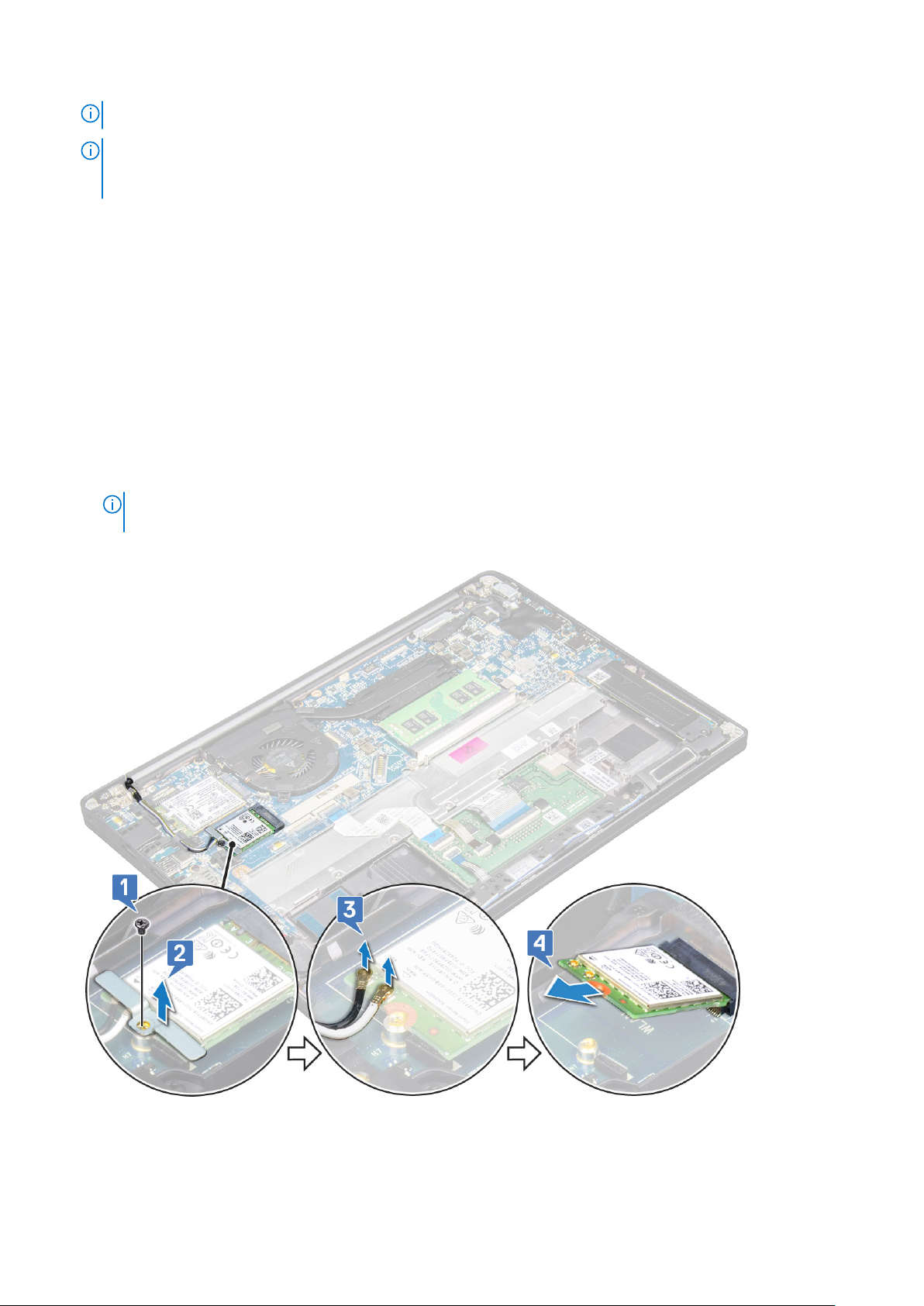
NOT: IMEI numarası WWAN kartı üzerinde de bulunabilir.
NOT: Kablosuz ve WWAN antenlerini takarken, bunların sistem kartındaki yönlendirme pedlerinden/klipslerinden doğru
yönlendirilmesi gerekir. Yalnızca kablosuz kartla gönderilen modellerde, teknisyenler her zaman sistemi yeniden monte etmeden
önce anten bağlantılarını izole etmek için koruyucu rondelalar kullanıldığından emin olmalıdır.
WLAN kartı
WLAN kartını çıkarma
1. Bilgisayarınızın içinde çalışmadan önce bölümündeki prosedüre uyun.
2. Alt kapağı çıkarın.
3. Pil kablosunun sistem panelindeki konektör ile bağlantısını kesin.
4. WLAN kartını çıkarmak için:
a. Metal braketi WLAN kartına sabitleyen M2,0 x 3,0 vidayı çıkarın [1].
b. Metal braketi kaldırın [2].
c. WLAN kablolarını WLAN kartı üzerindeki konnektörlerden ayırın [3].
NOT: Sistem kartının yönlendirme pedinde, kablosuz ve WWAN kartlarını sabitleyen yapışkan bir ped vardır. Kablosuz veya
WWAN kartını çıkarmak, kartı yapışkanlı pedlerden ayırmak için küçük miktarda ek kuvvet uygulanmasını gerektirir.
d. WLAN kartını sistemden çıkarın [4].
20
Bileşenleri takma ve çıkarma
Page 21
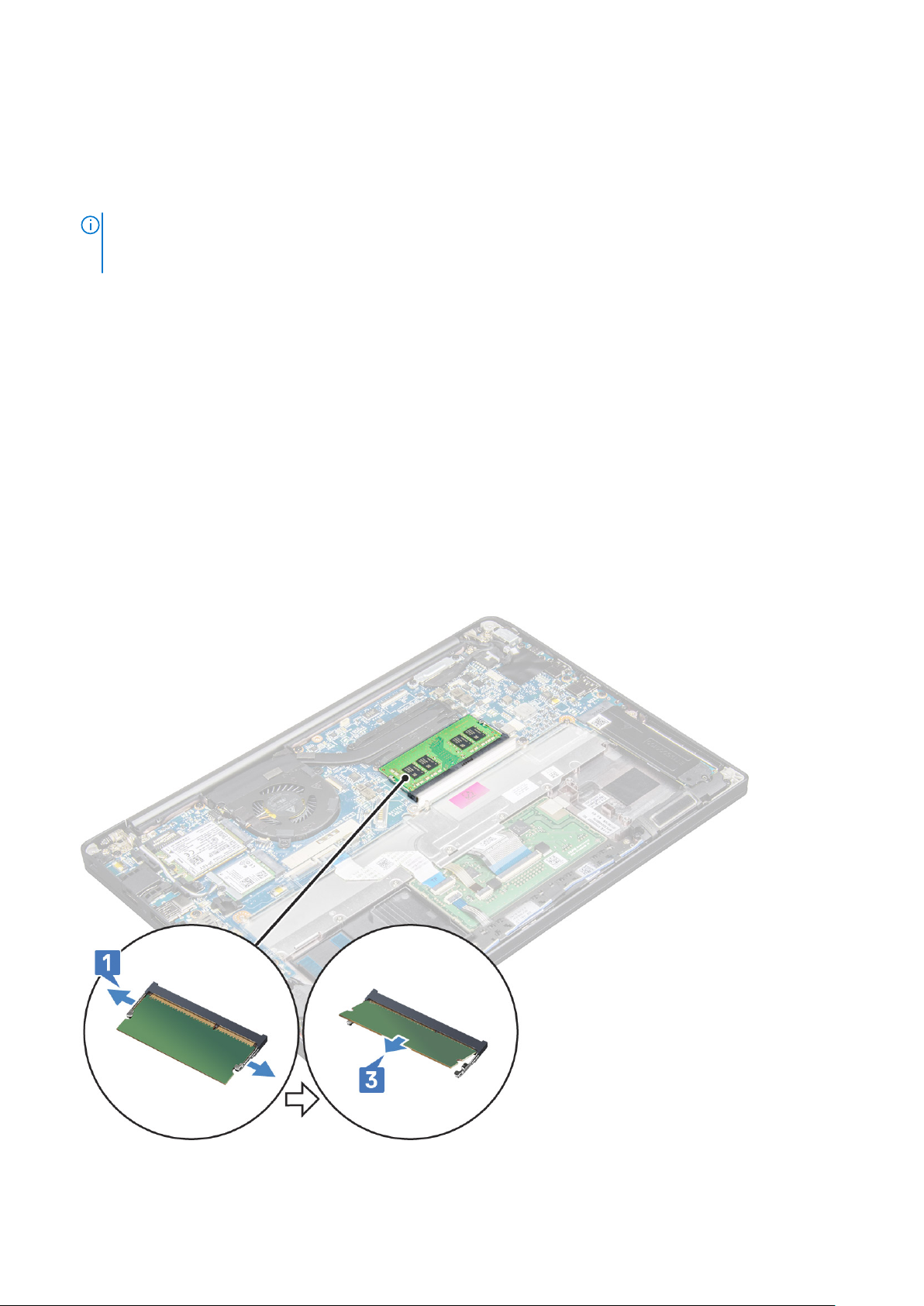
WLAN kartını takma
1. WLAN kartını sistem kartındaki konnektöre takın.
2. Güç kablolarını WLAN kartındaki konnektörlere takın.
3. Metal braketi yerleştirin ve WLAN kartına sabitlemek için M2,0 x 3,0 vidayı sıkın.
NOT: Kablosuz ve WWAN antenlerini takarken, bunların sistem kartındaki yönlendirme pedlerinden/klipslerinden doğru
yönlendirilmesi gerekir. Yalnızca kablosuz kartla gönderilen modellerde, teknisyenler her zaman sistemi yeniden monte etmeden
önce anten bağlantılarını izole etmek için koruyucu rondelalar kullanıldığından emin olmalıdır.
4. Pil kablosunu sistem kartındaki konnektöre bağlayın.
5. Alt kapağı takın.
6. Bilgisayarınızda çalıştıktan sonra bölümündeki prosedürlere uyun.
Bellek modülleri
Bellek modülünü çıkarma
1. Bilgisayarınızın içinde çalışmadan önce bölümündeki prosedüre uyun.
2. Alt kapağı çıkarın.
3. Pil kablosunun sistem panelindeki konektör ile bağlantısını kesin.
4. Bellek modülünü çıkarmak için:
a. Modül çıkana kadar bellek modülünü sabitleyen klipsi çekin [1].
b. Bellek modülünü, sistem kartı üzerindeki konnektörden çıkarın [2].
Bileşenleri
takma ve çıkarma 21
Page 22
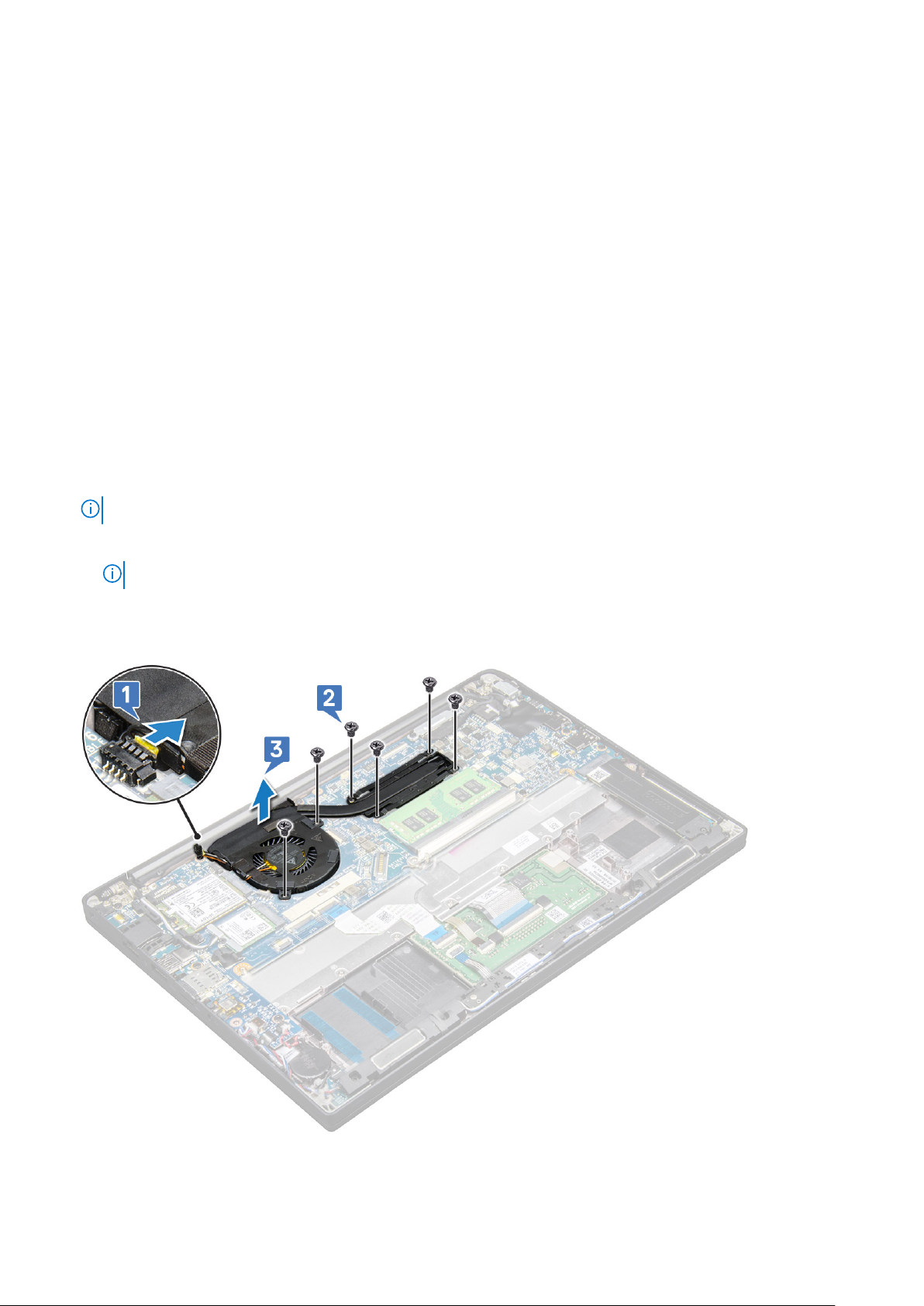
Bellek modülünü takma
1. Modülü konnektöre yerleştirin ve modülü, yerine oturana kadar klipse doğru bastırın.
2. Pil kablosunu sistem kartındaki konnektöre bağlayın.
3. Alt kapağı takın.
4. Bilgisayarınızda çalıştıktan sonra bölümündeki prosedürü takip edin.
Isı emici
Isı emici aksamını çıkarma
Isı emici aksamı ısı emici ve sistem fanından oluşur.
1. Bilgisayarınızın içinde çalışmadan önce bölümündeki prosedüre uyun.
2. Aşağıdakileri çıkarın:
a. alt kapak
b. pil
3. Isı emici aksamını çıkarmak için:
NOT: Vida sayısını belirlemek için, bkz. vida listesi
a. Sistem fanını kasaya sabitleyen iki (M2.5 x 5.0) ve ısı emici aksamını sistem kartına sabitleyen 4 (M2.0 x 3.0) vidayı sökün [2].
NOT: Vidaları, ısı emicisinde belirtildiği şekilde belirtme çizgisi numaraları [1, 2, 3, 4] sırasına göre çıkarın.
b. Isı emici aksamını sistem kartından kaldırarak ters çevirin.
c. Sistem kartından fan kablosunu çıkarın [1].
d. Isı emici aksamını sistemden ayırın.
22
Bileşenleri takma ve çıkarma
Page 23
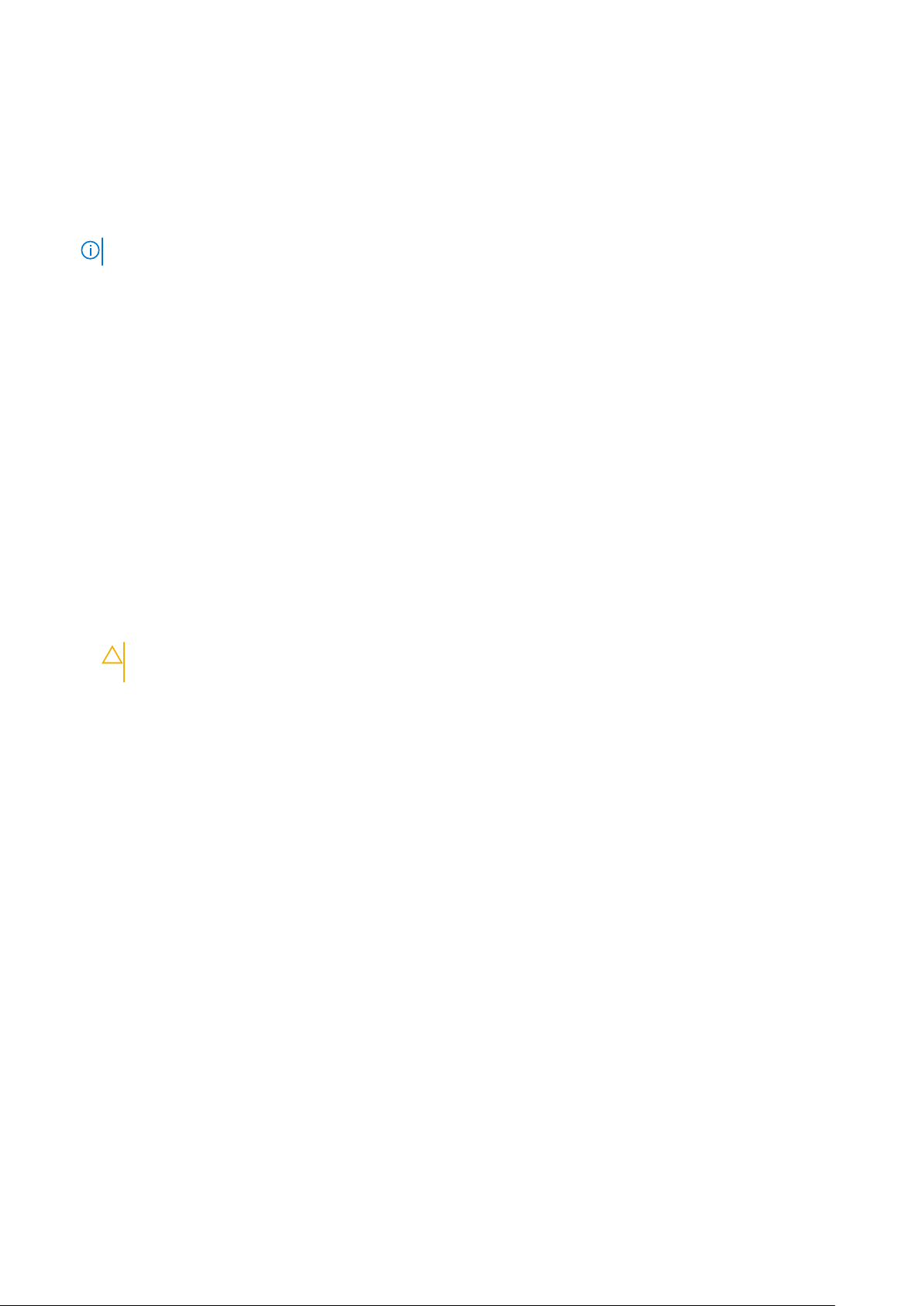
Isı emici aksamını takma
Isı emici aksamı ısı emici ve sistem fanından oluşur.
1. Isı emici aksamını, sistem kartındaki vida tutucuları ile hizalayın.
2. Fan kablosunu sistem kartındaki konnektöre takın.
3. Isı emici aksamını sistem kartına sabitleyen M2,0 x 3,0 vidaları yerine takın.
NOT: Vidaları, ısı emicisinde belirtildiği şekilde belirtme çizgisi numaraları [1, 2, 3, 4] sırasına göre yerine takın.
4. Aşağıdakileri takın:
a. pil
b. alt kapak
5. Bilgisayarınızda çalıştıktan sonra bölümündeki prosedürlere uyun.
LED Kartı
LED kartını çıkarma
1. Bilgisayarınızın içinde çalışmadan önce bölümündeki prosedüre uyun.
2. Aşağıdakileri çıkarın:
a. alt kapak
b. pil
c. hoparlör
3. LED kartını çıkarmak için:
a. LED kartından LED kablosunu çıkarın [1].
DİKKAT:
kablo konektörünün kenarlarını itecek bir çubuk kullanın.
Kablo konektörünün kırılmasını önlemek için kabloyu çekmeyin. Bunun yerine, LED kabloyu ayırmak için
b. LED kartı sisteme sabitleyen M2,0 x 2,5 vidayı sökün [2].
c. LED kartını sistemden kaldırın [3].
Bileşenleri
takma ve çıkarma 23
Page 24
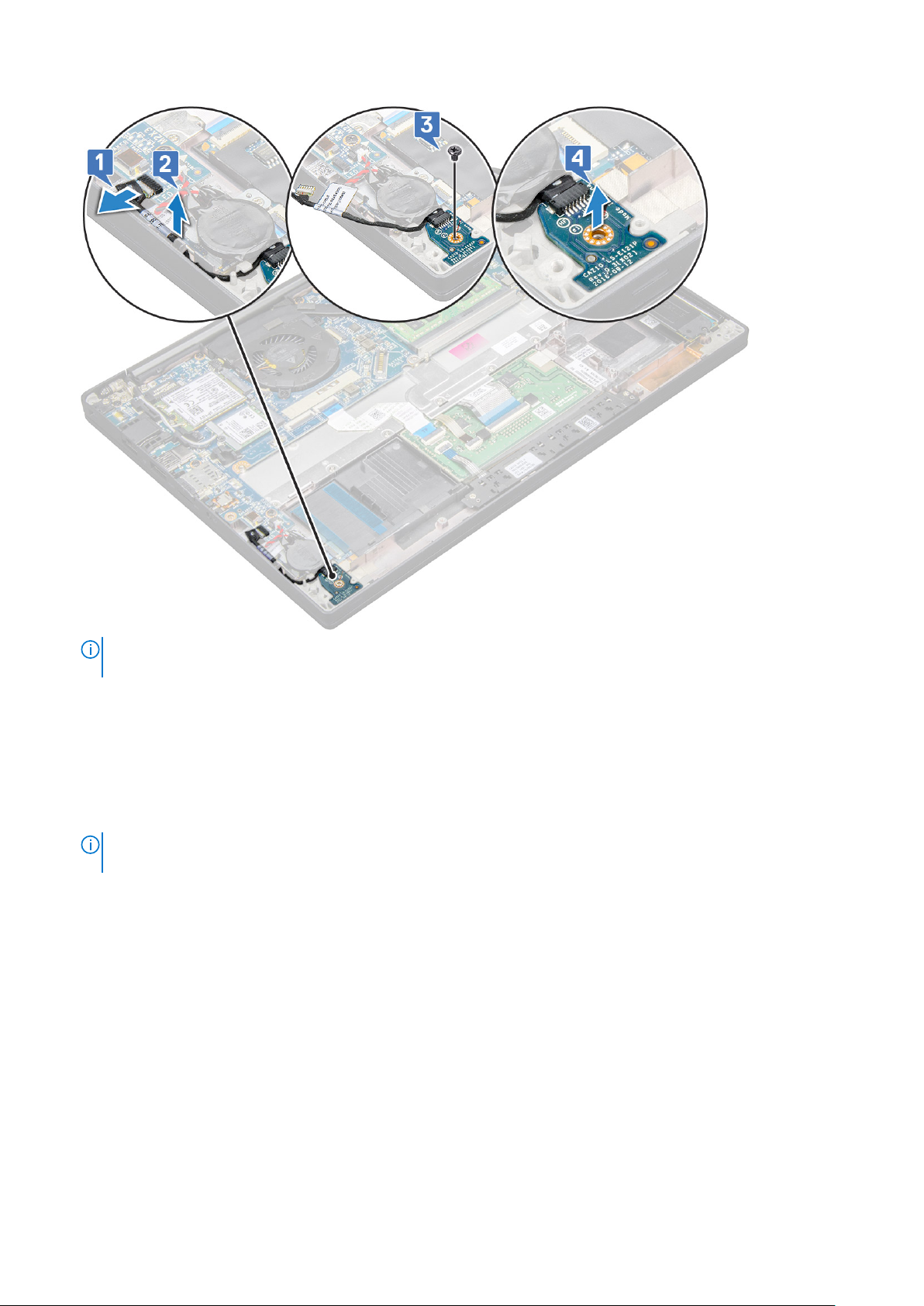
NOT: LED ek kartı kablosunu Latitude 7290 üzerine yeniden monte ederken, LED ek kartı kablosunu parmak izi okuyucu desteğinin
sol tarafındaki yönlendirme kanallarından uygun şekilde geçirin
LED kartını takma
1. LED kartını bilgisayardaki yuvaya takın.
2. LED kartını sabitlemek için M2.0 x 2.5 vidayı yerine takın.
3. LED kablosunu LED kartına bağlayın.
NOT:
Latitude 7290 üzerindeki LED ek kartı kablosunu yeniden monte ederken, LED çekme kartı kablosunu parmak izi okuyucusu
braketinin sol tarafı boyunca yönlendirme kanallarına doğru gelecek şekilde yönlendirin.
4. Aşağıdakileri takın:
a. hoparlör
b. pil
c. alt kapak
5. Bilgisayarınızda çalıştıktan sonra bölümündeki prosedürlere uyun.
Dokunmatik yüzey düğmeleri kartı
Dokunmatik yüzey düğmeleri kartını çıkarma
1. Bilgisayarınızın içinde çalışmadan önce bölümündeki prosedüre uyun.
2. Şunları çıkarın:
a. alt kapak
24
Bileşenleri takma ve çıkarma
Page 25

b. pil
3. Dokunmatik yüzey düğmeleri kartını çıkarmak için:
a. Dokunmatik yüzey düğmeleri kartı kablosunu dokunmatik yüzey kartından sökün [1].
b. Dokunmatik yüzey düğmeleri kartını ortaya çıkarmak için bilgisayara yapıştırılmış hoparlör kablosunu kaldırın [2].
4. Dokunmatik yüzey düğmeleri kartını sabitleyen M2,0 x 2,5 vidaları çıkarın [1].
Vidaları belirlemek için, bkz. vida listesi.
5. Dokunmatik yüzey düğmeleri kartını sistemden kaldırın [2].
Bileşenleri
takma ve çıkarma 25
Page 26
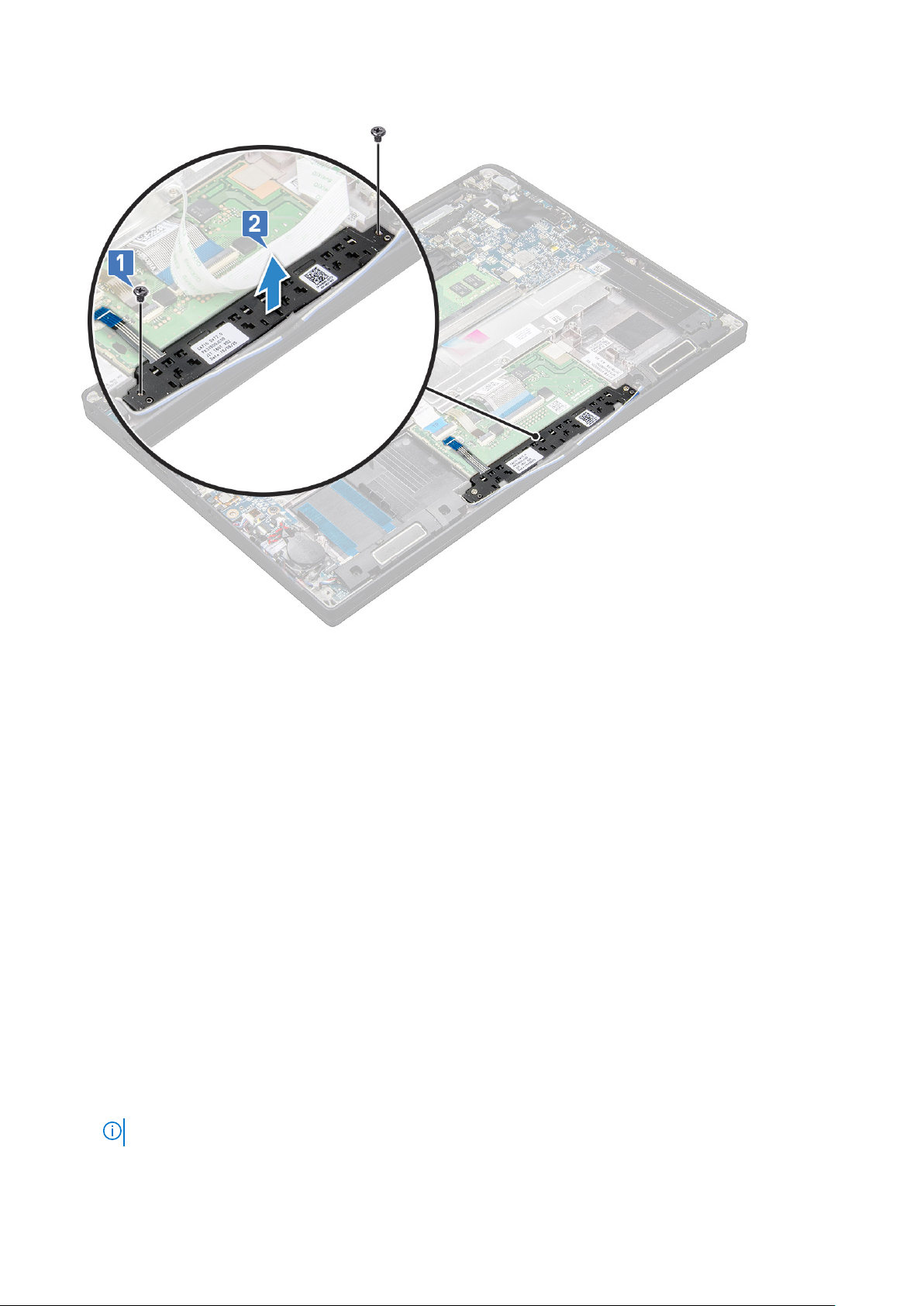
Dokunmatik yüzey düğmeleri kartını takma
1. Sekmeleri sistemdeki oluklarla hizalamak için dokunmatik yüzey düğmeleri kartını yuvaya takın.
2. Dokunmatik yüzey düğmeleri kartını sisteme sabitlemek için iki adet (M2,0 x 2,5) vidayı yerine takın.
3. Dokunmatik yüzey düğmeleri kartı kablosunu dokunmatik yüzey kartındaki konektöre takın.
4. Şunları takın:
a. pil
b. alt kapak
5. Bilgisayarınızda çalıştıktan sonra bölümündeki prosedürlere uyun.
Güç konektörü bağlantı noktası
Güç konektörü bağlantı noktasının çıkarılması
1. Bilgisayarınızın içinde çalışmadan önce bölümündeki prosedüre uyun.
2. Aşağıdakileri çıkarın:
a. alt kapak
b. pil
3. Güç konnektörü bağlantı noktasını çıkarmak için:
a. Güç konektörü bağlantı noktası kablosunu sistem kartından çıkarın.[1]
NOT: Kabloyu konektörden ayırmak için plastik bir çubuk kullanın. Kırılmayı önlemek için kabloyu çekmeyin
b. Güç konektörü bağlantı kablosu üzerindeki metal desteği serbest bırakmak için M2,0 x 3,0 vidayı sökün [2].
26
Bileşenleri takma ve çıkarma
Page 27

c. Metal desteği sistemden kaldırın [3].
d. Güç konnektörü bağlantı noktasını bilgisayardan çıkarın [4].
Güç konektörü bağlantı noktasını takma
1. Güç konektörü bağlantı noktasını sistemdeki yuvaya takın.
2. Metal braketi güç konnektörü bağlantı noktasına takın.
3. Güç konektörü bağlantı noktasını sisteme sabitlemek için M2,0 x 3,0 vidayı yerine takın.
4. Güç konnektörü bağlantı noktası kablosunu sistem kartındaki konektöre bağlayın.
5. Aşağıdakileri takın:
a. pil
b. alt kapak
6. Bilgisayarınızda çalıştıktan sonra bölümündeki prosedürlere uyun.
Ekran Aksamı
Ekran aksamını çıkarma
1. Bilgisayarınızın içinde çalışmadan önce bölümündeki prosedüre uyun.
2. Şunları çıkarın:
a. alt kapak
b. pil
c. WLAN kartı
d. WWAN kartı
Bileşenleri
takma ve çıkarma 27
Page 28

NOT: Vidaların sayısını belirlemek için, bkz. vida listesi
3. Ekran aksamını sökmek için:
a. WLAN ve WWAN kablolarını yönlendirme kanallarından çıkarın [1].
b. eDP braketini sabitleyen M2.0 x 3.0 vidaları sökün [2].
c. eDP braketini eDP kablosundan kaldırın [3].
d. eDP kablosunu kaldırarak sistem kartındaki konnektör ile bağlantısını kesin [4].
e. eDP kablosunu yönlendirme kanalından çıkarın [5].
NOT: Ekran aksamını veya sistem kartını çıkarıyorsanız, öncelikle ekran braketini ve bant parçasını sökerek ekran kablosunun
bağlantısını kesmelisiniz.
4. Ekran aksamını sökmek için:
a. Bilgisayarın ekranını açın ve 180 derecelik açıyla düz bir yüzey üzerine yerleştirin
b. Ekran menteşesini ekran aksamına sabitleyen altı adet (M2.5 x 3.5) vidayı sökün [1].
c. Ekran aksamını kaldırarak bilgisayardan çıkarın.
28
Bileşenleri takma ve çıkarma
Page 29

Ekran aksamını takma
1. Ekran aksamını düz ve temiz bir yüzeye yerleştirin.
2. Ekran aksamını sistem üzerindeki ekran menteşelerinin tutacakları ile hizalanacak şekilde takın.
3. Ekran aksamını bu konumda tutarken sistem ekran aksamı üzerindeki ekran menteşelerini sistem birimine sabitlemek için altı adet M2.5
x 3.5 vidayı yerine takın.
4. eDP kablosunu yönlendirme kanalından geçirin.
5. eDP kablosunu (ekran kablosunu) sistem kartına sabitlemek için yapışkan bandı yapıştırın.
6. eDP kablosunu sistem kartındaki konnektöre bağlayın.
NOT:
WLAN ve WWAN antenleri sistem kartındaki yönlendirme pedlerine doğru şekilde yönlendirilmeli ve anten konnektörlerini
yalıtmak için koruyucu kılıflar kullanılmalıdır.
7. eDP metal braketini eDP kablosunun üstüne yerleştirin ve M2.0 x 3.0 vidalarını sıkın.
8. WLAN ve WWAN kablolarını yönlendirme kanalından geçirin.
9. Şunları takın:
a. WLAN kartı
b. WWAN kartı
c. pil
d. alt kapak
10. Bilgisayarınızda çalıştıktan sonra bölümündeki prosedürlere uyun.
Dokunmatik ekran paneli
Dokunmatik ekran panelini çıkarma
NOT: Dokunmatik ekran panelini çıkarma prosedürü yalnızca dokunmatik ekran yapılandırmasına sahip sistemler için geçerlidir.
1. Bilgisayarınızın içinde çalışmadan önce bölümündeki prosedüre uyun.
2. Şunları çıkarın:
Bileşenleri
takma ve çıkarma 29
Page 30

a. alt kapak
b. pil
c. WLAN kartı
d. WWAN kartı
e. ekran aksamı
3. Dokunmatik ekran panelini çıkarmak için:
a. Plastik bir çubuk kullanarak ekran panelini kenarlarından gevşetin.
Ekranı üst tarafından ters çevirin.
b.
c. Yapışkan bandı [1], Mylar koruyucusunu [2] sökün.
d. Mandalı serbest bırakın [3] ve eDP kablosunun bağlantısını sökün [4].
e. Yapışkan bandı sökün [5] ve Kızılötesi kablosunu çıkarın [6].
30
Bileşenleri takma ve çıkarma
Page 31

4. Ekran çerçevesini ekran aksamından sökün.
Dokunmatik ekran panelini takma
NOT: Dokunmatik ekran paneli takma prosedürü yalnızca dokunmatik ekran yapılandırması için geçerlidir.
1. Ekran panelini ekran aksamına yerleştirin.
2. Kızılötesi kablosunu ve eDP kablosunu yerine takın.
3. Yapışkan bantları ve Mylar koruyucusunu yerine takın.
4. Ekran paneli, ekran aksamında yerine oturana kadar panelin kenarlarına bastırın.
5. Şunları takın:
a. ekran aksamı
b. WLAN kartı
c. WWAN kartı
d. pil
e. alt kapak
6. Bilgisayarınızda çalıştıktan sonra bölümündeki prosedürlere uyun.
Ekran Çerçevesi
Dokunmatik olmayan ekran çerçevesini çıkarma
NOT: Ekran çerçevesini çıkarma prosedürü yalnızca dokunmatik olmayan ekran konfigürasyonu için geçerlidir.
Bileşenleri takma ve çıkarma 31
Page 32

1. Bilgisayarınızın içinde çalışmadan önce bölümündeki prosedüre uyun.
2. Şunları çıkarın:
a. alt kapak
b. pil
c. WLAN kartı
d. WWAN kartı
e. ekran aksamı
3. Ekran çerçevesini sökmek için:
a. Plastik bir çubuk kullanarak, ekran çerçevesini alt kenarında bulunan girinti noktasından kaldırın [1].
b. Ekran kenarlarındaki tırnakları gevşetin [2, 3, 4].
DİKKAT: LCD çerçevesini LCD’ye yapıştırmak için yapıştırıcı kullanıldığından ekran çerçevesini kenarları boyunca
kaldırarak ekrandan ayırın. İki parçayı birbirinden ayırırken fazla güç uygulanması durumunda parçalar arasındaki
yapıştırıcı, katmanların ayrılmasına veya camın çatlamasına sebep olabilir.
4. Ekran çerçevesini ekran aksamından sökün.
Dokunmatik olmayan ekran çerçevesini takma
NOT: Ekran çerçevesini takma prosedürü yalnızca dokunmatik olmayan ekran yapılandırması için geçerlidir.
1. Ekran çerçevesini ekran aksamına yerleştirin.
2. Ekran çerçevesinin kenarlarını ekran aksamına yerine oturana kadar bastırın.
NOT: Ekran çerçevesini ekran paneline sabitlemede yapıştırıcı kullanılmıştır.
3. Şunları takın:
a. ekran aksamı
b. WLAN kartı
c. WWAN kartı
32
Bileşenleri takma ve çıkarma
Page 33

d. pil
e. alt kapak
4. Bilgisayarınızda çalıştıktan sonra bölümündeki prosedürlere uyun.
Dokunmatik olmayan ekran paneli
Dokunmatik olmayan ekran panelini çıkarma
NOT: Ekran panelini çıkarma prosedürü yalnızca dokunmatik olmayan ekran yapılandırması için geçerlidir.
1. Bilgisayarınızın içinde çalışmadan önce bölümündeki prosedüre uyun.
2. Aşağıdaki bileşenleri çıkartın:
a. alt kapak
b. pil
c. WLAN kartı
d. WWAN kartı
e. ekran aksamı
f. ekran çerçevesi
g. menteşe kapakları
3. Ekran panelini çıkarmak için.
a. Panel üstündeki iki adet (M2.0 x 2.0) vidayı çıkarın [1].
b. Ekran panelini sistemden kaydırarak çıkarın ve ekran panelini ters çevirin [2].
c. Ekran konnektörünün yapışkan şeridini ekran panelinden çıkarın [1].
d. Ekran kablosunu ekran panelinin arkasına sabitleyen Mylar bandı çıkarın [2].
e. Metal tırnağı kaldırın ve ekran kablosunun bağlantısını ekran panelinin arkasından çıkarın [3, 4].
Bileşenleri
takma ve çıkarma 33
Page 34

f. Ekran panelini çıkarın.
34
Bileşenleri takma ve çıkarma
Page 35

Dokunmatik olmayan ekran panelini takma
NOT: Ekran panelini takma prosedürü yalnızca dokunmatik olmayan ekran konfigürasyonu için geçerlidir.
1. Ekran kablosunu ekran panelinin arkasına takın.
2. Ekran kablosunu ekran panelinin arkasına sabitleyen Mylar bandı çıkarın.
3. Ekran konnektörünün yapışkan şeridini ekran paneline yapıştırın.
4. Ekran panelini ters çevirin ve sisteme doğru kaydırın.
5. Panelin üstündeki iki adet (M2.0 x 2.0) vidayı yerine sabitleyin.
6. Şunları takın:
a. Çerçeve
b. Menteşe Kapağı
c. ekran aksamı
d. WLAN kartı
e. WWAN kartı
f. pil
g. alt kapak
7. Bilgisayarınızda çalıştıktan sonra bölümündeki prosedürlere uyun.
Kamera Mikrofon Modülü
Kamera-mikrofon modülünü çıkarma
Kamera mikrofon modülünü çıkarma prosedürü yalnızca dokunmatik olmayan ekran yapılandırması için geçerlidir.
1. Bilgisayarınızın içinde çalışmadan önce bölümündeki prosedüre uyun.
2. Aşağıdakileri çıkarın:
a. alt kapak
b. pil
c. WLAN kartı
d. WWAN kartı
e. ekran aksamı
f. çerçeve
g. ekran menteşesi
3. Kamera mikrofon modülünü çıkarmak için:
a. Kamera mikrofon modülünü kaplayan iki adet iletken bandı çıkarın [1].
NOT: Kamera modülünden ayrı bir parça olan iletken bant, kamera mikrofon modülü değiştirilirken çıkarılıp yeniden iliştirilmelidir.
b. Kamera mikrofon modülünü kaldırın [2].
c. Kamera kablosunu ve kamera modülünden çıkarın [3].
d. Kamera mikrofon modülünü kaldırarak çıkarın [4].
Bileşenleri
takma ve çıkarma 35
Page 36

Kamerayı takma
Kurulum prosedürü yalnızca dokunmatik olmayan ekran yapılandırmasıyla gönderilen sistemler için geçerlidir.
1. Kamera kablosunu bağlayın.
2. Kamera mikrofon modülünü ekran aksamındaki yuvasına yerleştirin.
3. Kamera mikrofon modülünü sabitleyen bandı yapıştırın.
4. Aşağıdakileri takın:
a. ekran çerçevesi
b. ekran aksamı
c. Ekran Menteşeleri
d. Ekran Panelini çıkarma
e. WLAN kartı
f. WWAN kartı
g. pil
h. alt kapak
5. Bilgisayarınızda çalıştıktan sonra bölümündeki prosedürlere uyun.
NOT: Kamera modülü değiştirilirken iki parçalı iletken bant çıkarılıp yeniden iliştirilmelidir.
36 Bileşenleri takma ve çıkarma
Page 37

Ekran Menteşesi Kapakları
Ekran menteşesi kapağını çıkarma
1. Bilgisayarınızın içinde çalışmadan önce bölümündeki prosedüre uyun.
2. Aşağıdaki bileşenleri çıkartın:
a. alt kapak
b. pil
c. WLAN kartı
d. WWAN kartı
e. ekran aksamı
3. Ekran menteşe kapağını ekran panelinden serbest bırakmak ve çıkarmak için menteşe kapağını soldan sağa kaydırın.
Ekran menteşesi kapağını takma
1. Ekran menteşesi kapağını yuvaya yerleştirin ve ekran aksamına sığacak şekilde kaydırın.
2. Şunları takın:
a. ekran aksamı
b. WLAN kartı
c. WWAN kartı
d. pil
e. alt kapak
3. Bilgisayarınızda çalıştıktan sonra bölümündeki prosedürlere uyun.
Bileşenleri
takma ve çıkarma 37
Page 38

Sistem kartı
Sistem kartını çıkarma
1. Bilgisayarınızın içinde çalışmadan önce bölümündeki prosedüre uyun.
2. Şunları çıkarın:
a. alt kapak
b. pil
c. SIM kartı/sahte SIM kartı tepsisi
d. bellek modülü
e. PCIe SSD
f. WLAN kartı
g. WWAN kartı
h. ısı emici aksamı
To identify the screws, seescrew list
3. eDP kablosunu çıkarmak için:
a. WLAN ve WWAN kablolarını yönlendirme kanallarından çıkarın [1].
b. eDP kablosunu sabitleyen iki (M2,0 x 3,0) vidayı sökün [2].
c. eDP kablosu desteğini çıkarın [ 3].
d. eDP kablosunun bağlantısını Sistem kartından kesin [4].
e. eDP kablosunu sistem kartına sabitleyen bandı kaldırın [5].
4. Kabloları çıkartmak için:
38
Bileşenleri takma ve çıkarma
Page 39

NOT: Hoparlör, LED kartı, düğme pil ve güç konektörü bağlantı noktası kablolarını çıkarmak için plastik bir çubuk kullanın ve
kabloları konektörlerden ayırın. Kırılmayı önlemek için kabloyu çekmeyin
a. hoparlör kablosu [1]
b. LED kartı kablosu [2]
c. düğme pil kablosu [3]
d. dokunmatik yüzey kablosu ve USH kartı kablosu [4]
e. güç konektörü bağlantı noktası [5]
5. Bellek modülü desteğini çıkarmak için:
a. Bellek modülü desteğini sistem kartına sabitleyen M2,0 x 3,0 vidayı sökün [1].
b. Bellek modülü desteğini sistem kartından kaldırın [2].
Bileşenleri
takma ve çıkarma 39
Page 40

6. Sistem kartını çıkarmak için:
a. USB Tip-C desteğini çıkarın.
Resim, USB Tip-C desteğinin çıkarılmasını göstermez.
b. Sistem kartını sabitleyen sekiz adet (M2,0 x 3,0) vidayı sökün [1].
c. Sistem kartını kaldırarak sistemden çıkarın [2].
7. USB Tip C desteğini sabitleyen bir adet (M2,0 x 3,0) vidayı sökün.
40
Bileşenleri takma ve çıkarma
Page 41

8. Sistem kartını ters çevirin, desteği sabitleyen bantları (varsa) soyun ve USB Tip C bağlantı noktasını sistem kartının altından çıkarın.
NOT: USB Tip-C desteğini sistem kartından çıkarırken veya yeniden takarken, teknisyenler, hasarı önlemek için sistem kartını bir
ESD mat üzerine koymalıdır.
Sistem kartını takma
1. Sistem kartını sistemin üzerindeki vida delikleriyle hizalayın.
2. Sistem kartını sisteme sabitlemek için M2.0 x 3.0 vidayı yerine takın.
3. Hoparlörü, LED kartını, düğme pili, dokunmatik yüzeyi, USH kablolarını ve güç konektörü kablolarını sistem kartındaki konektörlere
bağlayın.
4. eDP kablosunu sistem panelindeki konektöre bağlayın.
5. Metal braketi eDP kablosunun üzerine yerleştirin ve sabitlemek için M2.0 x 3.0 vidaları yerine takın.
6. Metal desteği bellek modülü konektörlerinin üzerine yerleştirin ve sisteme sabitlemek için M2,0 x 3,0 vidalarını yerine takın.
Bileşenleri
takma ve çıkarma 41
Page 42

NOT: Yedek sistem kartları SIM kart tepsisini (varsa), USB Tip-C braketini ve DDR ESD braketini içermez, aktarılması gerekir.
7. Aşağıdakileri takın:
a. ısı emicisi
b. WLAN kartı
c. WWAN kartı
d. PCIe SSD kartı
e. bellek modülü
f. pil
g. alt kapak
h. model SIM kartı tepsisi
i. SIM kart
8. Bilgisayarınızda çalıştıktan sonra bölümündeki prosedürlere uyun.
Klavye
Klavye aksamını çıkarma
NOT: Klavye ve klavye tepsisi, birlikte klavye aksamı olarak adlandırılır.
1. Bilgisayarınızın içinde çalışmadan önce bölümündeki prosedüre uyun.
2. Çıkarın:
a. alt kapak
b. pil
c. bellek modülü
d. PCIe SSD
e. WLAN kartı
f. WWAN kartı
g. ısı emici aksamı
h. sistem kartı
3. Kabloları avuç içi dayanağının ucundan sökün:
a. Dokunmatik yüzey kartı kablosu [1]
b. Klavye arka ışık kablosu [2], USH Kartı kablosu (İsteğe bağlı)
c. klavye kablosu [3]
42
Bileşenleri takma ve çıkarma
Page 43

4. Klavye aksamını çıkarmak için:
NOT: Vidaları belirlemek için, bkz. vida listesi
a. Klavyeyi sabitleyen 18 (M2,0 x 2,5) vidayı sökün [1].
b. Klavye aksamını kasadan kaldırın [2].
Bileşenleri
takma ve çıkarma 43
Page 44

Klavyeyi klavye tepsisinden çıkarma
1. Bilgisayarınızın içinde çalışmadan önce bölümündeki prosedüre uyun.
2. Klavye aksamını çıkarın.
3. Klavye desteğini klavye aksamına sabitleyen beş adet M2.0 x 2.0 vidayı sökün.
4. Klavyeyi klavye tepsisinden kaldırarak çıkarın.
Klavyeyi klavye tepsisine takma
1. Klavyeyi, klavye tepsisindeki vida tutucuları ile hizalayın.
44
Bileşenleri takma ve çıkarma
Page 45

2. Klavyeyi, klavye tepsisine sabitlemek için beş adet M2.0 x 2.0 vidayı sıkın.
3. Klavye aksamını takın.
Klavye aksamını takma
NOT: Klavye ve klavye tepsisine birlikte klavye aksamı adı verilir.
NOT: Klavyenin çerçeve kenarı üzerinde birden çok geçme noktası vardır; çerçeve kenarını değiştirilen klavyeye sabitlemek için bu
geçme noktalarına sıkıca bastırılması gerekir.
1. Klavye aksamını bilgisayardaki vida tutucuları ile hizalayın.
2. Klavyeyi kasaya sabitleyen M2,0 x 2,5 vidaları sıkın.
3. Klavye kablosunu, USH kartı kablosunu (isteğe bağlı), klavye arka ışığı kablosunu ve dokunmatik ped kablosunu, dokunmatik ped
düğmeleri kartındaki konnektörlere takın.
4. Şunları takın:
a. sistem kartı
b. ısı emicisi
c. WLAN kartı
d. WWAN kartı
e. PCIe SSD kartı
f. bellek modülü
g. pil
h. alt kapak
5. Bilgisayarınızda çalıştıktan sonra bölümündeki prosedürlere uyun.
Avuç içi dayanağı
Avuç içi dayanağını yerine takma
1. Bilgisayarınızın içinde çalışmadan önce bölümündeki prosedüre uyun.
2. Şunları çıkarın:
a. alt kapak
b. pil
c. bellek modülü
d. PCIe SSD
e. WLAN kartı
f. WWAN kartı
g. ısı emici aksamı
Bileşenleri
takma ve çıkarma 45
Page 46

h. sistem kartı
i. güç konnektörü bağlantı noktası
j. düğme pil
k. hoparlör
Elinizde kalan parça avuç içi dayanağıdır.
3. Avuç içi dayanağını yerine takın.
4. Şunları takın:
a. hoparlör
b. düğme pil
c. güç konnektörü bağlantı noktası
d. sistem kartı
e. ısı emicisi
f. WLAN kartı
g. WWAN kartı
h. PCIe SSD kartı
i. bellek modülü
j. pil
k. alt kapak
5. Bilgisayarınızda çalıştıktan sonra bölümündeki prosedürlere uyun.
46
Bileşenleri takma ve çıkarma
Page 47

3
Teknoloji ve bileşenler
Bu bölümde, sistemde mevcut olan teknoloji ve bileşenlerle ilgili ayrıntılar verilmektedir.
Konular:
• DDR4
• HDMI 1.4
• USB özellikleri
• USB Tip-C
• USB Tip-C üzerinden Thunderbolt
DDR4
DDR4 (çift veri hızı dördüncü nesil) bellek, DDR2 ve DDR3 teknolojilerinin daha hızlı bir ardıl sürümüdür ve DDR3'ün sunduğu DIMM başına
maksimum 128 GB kapasiteye kıyasla 512 GB'a kadar kapasite sağlar. DDR4 senkronize dinamik rastgele erişim belleği, kullanıcının sisteme
yanlış türde bir bellek takmasını önlemek için hem SDRAM hem de DDR'den farklı bir şekilde anahtarlanmıştır.
DDR3'ün çalışması için 1,5 volt elektrik gücü gerekirken, DDR4 yüzde 20 daha az veya sadece 1,2 volt elektrik gücü gerektirir. DDR4 ayrıca,
ana cihazın hafızasını yenilemeye gerek kalmadan beklemeye geçmesini sağlayan yeni bir derin kapanma modunu da destekler. Derin
kapanma modunun bekleme modunda güç tüketimini yüzde 40 ila 50 oranında azaltması beklenir.
DDR4 Ayrıntıları
DDR3 ve DDR4 bellek modülleri arasında aşağıda listelendiği gibi ince farklar vardır.
Anahtar çentiği farkı
DDR4 modülündeki anahtar çentiği, DDR3 modülündeki anahtar çentiğinden farklı bir konumdadır. Her iki çentik yerleştirme kenarındadır,
ancak modülün uyumsuz bir panele veya platforma monte edilmesini önlemek için DDR4 üzerindeki çentik konumu biraz farklıdır.
Rakam 1. Çentik farkı
Artırılmış kalınlık
DDR4 modülleri, daha fazla sinyal katmanı barındırmak için DDR3'ten biraz daha kalındır.
Rakam 2. Kalınlık farkı
Teknoloji ve bileşenler 47
Page 48

Kavisli kenar
DDR4 modülleri, bellek takılırken takma eylemini kolaylaştırmaya ve PCB üzerindeki gerilimi azaltmaya yardımcı olmak için kavisli bir kenara
sahiptir.
Rakam 3. Kavisli kenar
Bellek Hataları
Sistemdeki bellek hataları yeni ON-FLASH-FLASH veya ON-FLASH-ON arıza kodunu gösterir. Tüm bellek hata verirse LCD açılmaz. Bazı
taşınabilir sistemlerde olduğu gibi, sistemin altındaki ya da klavyenin altındaki bellek konnektörlerinde iyi çalıştığı bilinen bellek modüllerini
deneyerek olası bellek arızası sorununu giderin.
NOT: DDR4 bellek kart içerisine gömülüdür; gösterildiği ve belirtildiği gibi değiştirilebilen bir DIMM değildir.
HDMI 1.4
Bu konuda HDMI 1.4, özellikleri ve avantajları açıklanmaktadır.
HDMI (Yüksek Tanımlı Multimedya Arabirimi), endüstride desteklenen, sıkıştırılmamış, tümüyle dijital bir ses/video arabirimidir. HDMI, DVD
oynatıcı veya A/V alıcısı gibi tüm uyumlu dijital ses/video kaynaklarıyla dijital TV (DTV) gibi uyumlu bir dijital ses ve/veya video monitörü
arasında arabirim sağlar. HDMI için hedeflenen uygulamalar TV'ler ve DVD oynatıcılardır. Birincil avantajı kabloların azaltılması ve içerik
koruma provizyonlarıdır. HDMI; tek kabloyla standart, geliştirilmiş veya yüksek tanımlı videoyu ve çok kanallı dijital sesi destekler.
NOT: HDMI 1.4 5.1 kanal ses desteği sağlar.
HDMI 1.4 Özellikleri
● HDMI Ethernet Kanalı - HDMI bağlantısına yüksek hızlı ağ kurma özelliği ekleyerek kullanıcıların IP etkinleştirilmiş cihazlarda ayrı bir
Ethernet kablosu olmadan çalışabilmelerini sağlar
● Ses Dönüş Kanalı - HDMI bağlantılı ve dahili frekans ayarlayıcısı olan TV'lerin surround ses sistemine ses verilerini "veri akışı" şeklinde
göndermesini sağlar ve ayrı bir ses kablosuna olan ihtiyacı ortadan kaldırır
● 3D - Temel 3D video formatları için giriş/çıkış protokollerini tanımlar, gerçek 3D oyun ve 3D ev sineması uygulamalarının yolunu açar
● İçerik Türü - Ekran ve kaynak aygıtlar arasında içerik türlerinin gerçek zamanlı sinyali ile TV'nin içerik türüne bağlı olarak görüntü
ayarlarını optimize etmesini sağlar
● Ek Renk Alanları - Dijital fotoğrafçılıkta ve bilgisayar grafiklerinde kullanılan ek renk modelleri için destek sağlar
● 4K Desteği - 1080 p'den daha yüksek video çözünürlüğünü etkinleştirir, pek çok sinema salonunda kullanılan Dijital Sinema sistemlerine
rakip olacak yeni nesil ekranları destekler
● HDMI Mikro Konektörü - Telefonlar ve diğer taşınabilir cihazlar için hazırlanmış ve 1080 p'ye dek video çözünürlüğü destekleyen yeni
ve daha küçük bir konektör
● Otomotiv Bağlantı Sistemi - Otomotiv video sistemleri için hazırlanmış olan yeni kablo ve konektörler bu araçlardaki talepleri
karşılamak ve gerçek HD kalitesi sunmak için tasarlanmıştır
HDMI'nin avantajları
● Kaliteli HDMI, sıkıştırılmamış dijital ses ve videoyu en yüksek, en canlı görüntü kalitesinde aktarır.
● Düşük maliyetli HDMI hem dijital arabirimin kalite ve işlevselliğini sağlarken hem de sıkıştırılmamış video formatlarını basit ve uygun
maliyetli biçimde sunar
● Ses HDMI standart stereodan çok kanallı surround sese kadar pek çok ses formatını destekler
48
Teknoloji ve bileşenler
Page 49

● HDMI, video ve çok kanallı sesi tek bir kabloda birleştirerek şu anda A/V sistemlerinde kullanılan çok sayıda kablonun neden olduğu
masraf, karışıklık ve karmaşayı ortadan kaldırır
● HDMI, video kaynağı (DVD oynatıcı gibi) ve DTV arasında iletişimi destekleyerek yeni bir işlevselliği etkin kılar
USB özellikleri
Evrensel Seri Veri Yolu veya USB, 1996 yılında tanıtılmıştır. Ana bilgisayarlar ile fare, klavye, harici sürücü ve yazıcı gibi çevresel aygıtlar
arasındaki bağlantıyı önemli ölçüde basitleştirdi.
Tablo 2. USB gelişimi
Tür Veri Aktarım Hızı Kategori Pazara Giriş Yılı
USB 2.0 480 Mbps Yüksek Hız 2000
USB 3.0/USB 3.1 Gen 1 5 Gbps SuperSpeed 2010
USB 3.1 Gen 2 10 Gb/sn SuperSpeed 2013
USB 3.0/USB 3.1 Gen 1 (SuperSpeed USB)
6 milyar kadar satılan USB 2.0, bilgisayar dünyasında yıllardır genel geçer bir arabirim standardı olarak sağlam bir yere sahipti. Öte yandan
daha hızlı bilgisayar donanımına ve daha da büyük bant genişliğine yönelik taleplerden dolayı, hızı artırma gereği de artı. Sonunda, teorik
olarak öncülünden 10 kat hızlı olan USB 3.0/USB 3.1 Gen 1, müşterilerin taleplerine yanıt olarak sunuldu. Özetle, USB 3.1 Gen 1 şu özelliklere
sahiptir:
● Daha yüksek aktarım hızları (5 Gbps’e kadar)
● Daha çok güce ihtiyaç duyan cihazlar için arttırılmış maksimum veri yolu gücü ve arttırılmış cihaz akım çekimi
● Yeni güç yönetimi özellikleri
● Tam çift yönlü veri aktarımı ve yeni aktarım türleri
● Geriye doğru USB 2.0 uyumluluğu
● Yeni konektörler ve kablo
Aşağıdaki konular, USB 3.0/USB 3.1 Gen 1 hakkında sık sorulan bazı soruları kapsar.
Hız
Şu anda, en son USB 3.0/USB 3.1 Gen 1 teknik özellikleri tarafından tanımlanan 3 hız modu vardır. Bunlar Süper Hızlı, Yüksek Hızlı ve Tam
Hızlı modlarıdır. Yeni SuperSpeed modunun aktarım hızı 4,8 Gb/sn'dir. Teknik özelliklerde, yaygın olarak USB 2.0 ve 1.1 olarak bilinen Hi-
Speed ve Full-Speed USB modları korunmuştur; daha yavaş modlar 480 Mb/sn ve 12 Mb/sn hızlarında çalışmaktadır ve geriye dönük
uyumluluk için tutulmuştur.
USB 3.0/USB 3.1 Gen 1 aşağıdaki teknik değişikliklerle çok daha yüksek performansa ulaşır:
● İlave bir fiziksel veri yolu, paralel olarak mevcut USB 2.0 veri yoluna (aşağıdaki resme bakın) eklenmiştir.
● USB 2.0, daha önce dört tele sahipti (güç, topraklama ve diferansiyel verileri için bir çift kablo); USB 3.0/USB 3.1 Gen 1'de ise
konektörler ve kablolama içindeki toplam sekiz bağlantı kombinasyonu için iki çift diferansiyel sinyali (alıcı ve verici) için dört kablo daha
eklenir.
● USB 2.0'ın yarım dupleks düzenlemesi yerine USB 3.0/USB 3.1 Gen 1'de çift yönlü veri arabirim kullanılır. Bu da teorik olarak bant
genişliğine 10 kat artış getirir.
Teknoloji
ve bileşenler 49
Page 50

Günümüzde yüksek tanımlı video içeriği, terabayt düzeyinde depolama aygıtları, yüksek megapikselli dijital kameralar gibi aygıtların veri
aktarım talepleri sürekli artarken USB 2.0 yeteri kadar hızlı olmayabilir. Ayrıca hiçbir USB 2.0 bağlantısı, teorik maksimum toplu işlem hacmi
olan 480 Mb/sn'ye yaklaşamıyor ve bu da veri aktarım hızını gerçek maksimum veri aktarım hızı olan 320 Mb/sn (40 MB/sn) civarında
tutuyor. Benzer biçimde, USB 3.0/USB 3.1 Gen 1 bağlantıları da hiçbir zaman 4,8 Gb/sn'ye ulaşmayacaktır. Gerçekte, ek yüklerle birlikte
büyük olasılıkla maksimum 400 MB/sn gibi bir hız göreceğiz. Bu hızla USB 3.0/USB 3.1 Gen 1, USB 2.0'a göre 10 katlık bir gelişme sunar.
Uygulamalar
USB 3.0/USB 3.1 Gen 1, bir bütün olarak daha iyi bir deneyim sunmak için yan yollar açar ve aygıtlara daha fazla alan sağlar. Daha önce USB
videosu pek tolere edilebilir değildi (hem maksimum çözünürlük hem de gecikme süresi ve video sıkıştırma açısından), ama 5-10 kat fazla
bant genişliği sağlanınca USB video çözümlerinin çok daha iyi çalışması beklenebilir. Tek bağlantılı DVI için neredeyse 2 Gb/sn toplu işlem
hacmi gerekir. 480 Mb/sn sınırlayıcı bir hızken 5 Gb/sn fazlasıyla umut vadeder. Vadettiği 4,8 Gb/sn hızla bu standart, daha önce USB
alanına girmeyen harici RAID depolama sistemleri gibi bazı ürünlere de dahil edilecektir.
Sunulan SuperSpeed USB 3.0/USB 3.1 Gen 1 ürünlerden bazıları aşağıda listelenmiştir:
● Harici Masaüstü USB 3.0/USB 3.1 Gen 1 Sabit Sürücüler
● Taşınabilir USB 3.0/USB 3.1 Gen 1 Sabit Sürücüler
● USB 3.0/USB 3.1 Gen 1 Sürücü Bağlantı İstasyonları ve Adaptörler
● USB 3.0/USB 3.1 Gen 1 Flash Sürücüler ve Okuyucular
● USB 3.0/USB 3.1 Gen 1 Katı Hal Sürücüler
● USB 3.0/USB 3.1 Gen 1 RAID'ler
● Optik Ortam Sürücüleri
● Multimedya cihazları
● Ağ Oluşumu
● USB 3.0/USB 3.1 Gen 1 Adaptör Kartları ve Hub'lar
Uyumluluk
Sevindirici olan, USB 3.0/USB 3.1 Gen 1'in en başından USB 2.0'la çakışma olmadan birlikte çalışabilecek şekilde dikkatle planlanmış
olmasıdır. Öncelikle, USB 3.0/USB 3.1 Gen 1, yeni protokolün daha yüksek hız özelliğinden yararlanmak için yeni fiziksel bağlantıların ve
dolayısıyla da yeni kabloların kullanılacağını belirlerken, konektörün kendisi daha öncekiyle tam olarak aynı konumda dört USB 2.0 bağlantı
noktasıyla aynı dikdörtgen şeklini korumaktadır. USB 3.0/USB 3.1 Gen 1 kablolarında alınan ve iletilen verileri bağımsız olarak taşıyacak beş
yeni bağlantı bulunur ve bunlar ancak düzgün bir SuperSpeed USB bağlantısı kurulduğunda iletişim kurmaya başlar.
USB Tip-C
USB C Tipi, yeni, küçük bir fiziksel konektördür. Konektör tek başına, USB 3.1 ve USB güç dağıtımı (USB PD) gibi çeşitli heyecan verici yeni
USB standartlarını destekleyebilir.
50
Teknoloji ve bileşenler
Page 51

Alternatif Mod
USB C Tipi çok küçük olan yeni bir konektör standardıdır. Eski USB A Tipi fişin yaklaşık üçte biri boyutundadır. Bu, her aygıtın kullanabileceği
tekli bir konektör standardıdır. USB Tip-C bağlantı noktaları, tek USB bağlantı noktasından HDMI, VGA, DisplayPort veya diğer bağlantılara
çıkış sağlayan bağdaştırıcılara sahip olmanızı sağlayan "alternatif modlar" kullanarak çeşitli protokolleri destekleyebilir
USB Güç Dağıtımı
USB Güç Dağıtımı özelliği de USB C Tipi ile yakından alakalıdır. Şu anda akıllı telefonlar, tabletler ve diğer mobil aygıtlar şarj için genellikle bir
USB bağlantısı kullanmaktadır. Bir USB 2.0 bağlantısı 2,5 watt'a kadar güç sağlar. Bu, telefonunuzu şarj eder ancak hepsi bu kadardır.
Örneğin bir dizüstü bilgisayara 60 watt'a kadar güç gerekebilir. USB Güç Dağıtımı özelliği bu güç dağıtımını 100 watt'a çıkarır. Çift yönlü
olduğundan bir aygıt güç gönderebilir veya alabilir. Ve bu güç aynı anda, bağlantıya veri ileten aygıta aktarılabilir.
Bu, her şeyin standart bir USB bağlantısıyla şarj edilmesiyle, dizüstü bilgisayarların kendilerine ait şarj kablolarının sonunu getirebilir. Dizüstü
bilgisayarınızı bugünden itibaren akıllı telefonlarınızı ve diğer taşınabilir aygıtlarınızı şarj ettiğiniz taşınabilir pil paketleriyle şarj edebilirsiniz.
Dizüstü bilgisayarınızı bir güç kablosuna bağlı harici ekrana takabilirsiniz ve bu harici ekran, bu sırada dizüstü bilgisayarınızı şarj edebilir ve
bunların hepsini tek bir USB C Tipi bağlantısıyla yapabilirsiniz. Bunun için aygıt ve kablonun USB Güç Dağıtımını desteklemesi gerekir.
Sadece USB C Tipi bağlantınızın olması bu işlemi gerçekleştirebileceğiniz anlamına gelmez.
USB Tip-C ve USB 3.1
USB 3.1, yeni bir USB standardıdır. USB 3'ün teorik bant genişliği 5 Gbps, USB 3.1 Gen2'nin ise 10Gb/Sn'dir. Bu, birinci nesil Thunderbolt
konektörü kadar hızlıdır ve bant genişliğini iki katına çıkarır. USB C Tipi, USB 3.1 ile aynı şey değildir. USB C Tipi yalnızca bir konektör şeklidir
ve temel teknolojisi USB 2 ya da USB 3.0 olabilir. Aslında Nokia N1 Android tablet, USB C-Tipi konektör kullanır, ancak bunun altında USB
3.0 bile değil, yalnızca USB 2.0 vardır. Ancak, bu teknolojiler yakından ilişkilidir.
USB Tip-C üzerinden Thunderbolt
Thunderbolt veri, video, ses ve gücü bir tek bir bağlantıda bir araya getiren bir donanım arabirimidir Thunderbolt tek bir kablo ile PCI Express
(PCIe) ve DisplayPort (DP)'yi bir seri sinyalinde birleştirir ve ayrıca DC gücü sağlar. Thunderbolt 1 ve Thunderbolt 2, çevre birimlerine
bağlanmak için miniDP (DisplayPort) ile aynı konektörü [1] kullanırken, Thunderbolt 3'te bir USB Type-C konektörü [2] kullanılır.
Rakam 4. Thunderbolt 1 ve Thunderbolt 3
1. Thunderbolt 1 ve Thunderbolt 2 (miniDP konektör kullanarak)
2. Thunderbolt 3 (C Tipi USB konektör kullanarak)
USB Tip-C üzerinden Thunderbolt 3
Thunderbolt 3, 40 Gb/sn'ye kadar hızlarda C Tipi USB'yi Thunderbolt'a getirir. Tüm yerleştirme istasyonları, ekran veya veri cihazlarında
harici sabit sürücü gibi en hızlı ve en verimli bağlantıyı sağlayarak her türlü görevi yapan kompakt bir bağlantı noktası oluşturur. Thunderbolt
3, desteklenen çevre birimlerine bağlanmak için C Tipi USB konektör/bağlantı noktasını kullanır.
1. Thunderbolt 3, C Tipi USB konektörü ve kabloları kullanır - Kompakttır ve tersi çevrilebilir
2. Thunderbolt 3, 40 Gb/sn'ye kadar hızları destekler
Teknoloji
ve bileşenler 51
Page 52

3. DisplayPort 1.2 - mevcut DisplayPort monitörler, aygıtlar ve kablolarla uyumlu
4. USB Güç Dağıtımı - desteklenen bilgisayarlarda 130W'a kadar
C Tipi USB üzerinden Thunderbolt 3'ün Önemli Özellikleri
1. Tek bir kabloda Thunderbolt, USB, DisplayPort ve C Tipi USB ile güç (farklı ürünler arasında özellik farkı olabilir)
2. Kompakt ve tersine çevrilebilir C Tipi USB konektör ve kablolar
3. Thunderbolt Ağını destekler (*farklı ürünler arasında özellik farkı olabilir)
4. 4K'ya kadar ekranları destekler
5. 40 Gb/sn'ye kadar
NOT: Veri aktarım hızı farklı aygıtlar arasında değişebilir.
52 Teknoloji ve bileşenler
Page 53

Sistem özellikleri
Konular:
• Teknik özellikler
• Kısayol tuşu kombinasyonları
Teknik özellikler
NOT: Özellikler bölgeye göre değişebilir. Aşağıdaki teknik özellikler sadece yasaların bilgisayarınızla birlikte gönderilmesini şart koştuğu
teknik özelliklerdir. Bilgisayarınızın yapılandırması hakkında daha fazla bilgi için Windows işletim sisteminizde Yardım ve Destek
bölümüne gidin ve bilgisayarınızla ilgili bilgileri gösteren seçeneği belirleyin.
Tablo 3. Özellikler
Tür Özellik
4
İşlemci ailesi
Sistem
İşletim Sistemi
Bellek
Yonga seti Intel Kaby Lake -U/R — İşlemciye tümleşik
Video
Ses
Intel Core i5-8250U (Dört Çekirdekli, 1,6 GHz, 6M Önbellek, 15 W)
Intel Core i5-8350U (Dört Çekirdekli, 1,7 GHz, 6M Önbellek, 15 W) vPro
Intel Core i7-8650U (Dört Çekirdekli, 1,9 GHz, 8M Önbellek, 15 W) vPro
● Yonga seti — Intel Kaby Lake -U/R — İşlemciye tümleşik
● DRAM veriyolu genişliği — 64 bit
● Flash EPROM — SPI 128 Mbit
● PCIe veriyolu — 100 MHz
● Harici Veriyolu Frekansı — PCIe Gen3 (8 GT/sn)
● Microsoft Windows 10 Home
● Microsoft Windows 10 Pro 64 bit
● Ubuntu
● Intel 7. Nesil ile DDR4 2400 SDRAM 2133 hızında çalışır
● Intel 8. Nesil ile DDR4 2400 SDRAM 2400 hızında çalışır
● 16 GB'a kadar bir adet DIMM yuvası
● Intel HD Graphics 620 (7. Nesil Intel Core)
● Intel UHD Graphics 620 (8. Nesil Intel Core)
● Türler — Dört kanallı yüksek tanımlı ses
● Denetleyici — Realtek ALC3246
● Stereo dönüştürme — 24 bit analog-dijital ve dijital-analog
● Dahili arabirim — Yüksek tanımlı ses
● Harici arabirim — Mikrofon girişi, stereo kulaklıklar ve mikrofonlu kulaklık
konnektörü
● Hoparlörler — İki adet
● Dahili hoparlör yükselticisi — Kanal başına 2 W (RMS)
● Ses seviyesi denetimleri - Kısayol tuşları
Ekran
● 12,5 inç HD (1366 x 768) Parlama Önleyici, HD Kamera/Mikrofon, WLAN
kapasiteli, Magnezyum Alaşım arka panel, Dokunmatik Olmayan Ekran
Sistem özellikleri 53
Page 54

Tablo 3. Özellikler (devamı)
Tür Özellik
● 12,5 inç HD (1366 x 768) Parlama Önleyici, HD Kamera/Mikrofon, WLAN/
● 12,5 inç HD (1366 x 768) Parlama Önleyici, Yalnızca Mikrofon, WLAN
WWAN, Magnezyum Alaşım arka panel, Dokunmatik Olmayan Ekran
kapasiteli, Magnezyum Alaşım arka panel, Dokunmatik Olmayan Ekran
Depolama seçenekleri
Güvenlik
Kenetlenme seçenekleri
Multimedya
Birincil Depolama:
● 128 GB M.2 2280 SATA SSD
● 256 GB M.2 2280 SATA SSD
● 512 GB M.2 2280 SATA SSD
● 512 GB M.2 2280 SATA SED SSD
● 128 GB M.2 2230 PCIe SSD
● 256 GB M.2 2280 PCIe SSD
● 512 GB M.2 2280 PCIe SSD
● 1 TB M.2 2280 PCIe SSD
● 256 GB M.2 2280 PCIe SED SSD
● 512 GB M.2 2280 PCIe SED SSD
TPM 2.0 FIPS 140-2 Onaylı, TCG Onaylı (Şubat 2018)
İsteğe Bağlı Donanım Kimlik Doğrulama Paketi 1: FIPS 140-2 3. Seviye Sertifika
ile Denetim Kasası 2.0 Gelişmiş Kimlik Doğrulama, FIPS 201 Temaslı Akıllı Kart ile
İsteğe Bağlı Donanım Kimlik Doğrulama Paketi 2: Dokunmatik Parmak İzi
Okuyucu, FIPS 201 Temassız Akıllı Kart, NFC, FIPS 140-2 3. Seviye Sertifika ile
Denetim Kasası 2.0 Gelişmiş Kimlik Doğrulama
● Dell Dock WD15 (isteğe bağlı)
● Dell Thunderbolt Yerleştirme İstasyonu TB16 (Thunderbolt 3 donanımlı
sistemlerde isteğe bağlı)
● Tümleşik Yüksek Kaliteli Hoparlörler
● Kulaklık ve mikrofon kombo jakı
● Gürültü azaltma dizisi mikrofonları
● İsteğe bağlı HD Kamera (0,92 M)
Optik Sürücü Seçenekleri Sadece Harici Seçenekler
Pil seçenekleri
● 3 hücreli, 42 WHr Li-İyon, Prizmatik, ExpressCharge Kapasiteli
● 4-hücreli, 60 WHr Li-İyon, Polimer, ExpressCharge Kapasiteli
● 4-hücreli, 60 WHr Li-İyon, Uzun Ömürlü (polimer)
42 WHr (3 hücreli):
● Uzunluk — 200,5 mm (7,89 inç)
● Genişlik — 95,9 mm (3,78 inç)
● Yükseklik — 5,70 mm (0,22 inç)
● Ağırlık — 185,00 g (0,41 lbs)
● Voltaj — 11,4 VDC
60 WHr (4 hücreli):
● Uzunluk — 238 mm (9,37 inç)
● Genişlik — 95,9 mm (3,78 inç)
● Yükseklik — 5,70 mm (0,22 inç)
● Ağırlık — 270,00 g (0,6 lb)
● Voltaj — 7,6 VDC
60 WHr Uzun Ömürlü polimer pil (4 hücreli):
● Uzunluk — 238 mm (9,37 inç)
54 Sistem özellikleri
Page 55

Tablo 3. Özellikler (devamı)
Tür Özellik
● Genişlik — 95,9 mm (3,78 inç)
● Yükseklik — 5,70 mm (0,22 inç)
● Ağırlık — 270,00 g (0,6 lb)
● Voltaj — 7,6 VDC
Güç adaptörü
İletişim
● Tip — E5: 65 W veya E5: 90 W
● Giriş voltajı — 100 V AC ila 240 V AC
● Giriş akımı - maksimum — 1,7 A (65 Vat Adaptör) ve 1,6 A (90 Vat
Adaptör)
● Giriş frekansı — 50 Hz ila 60 Hz
● Çıkış akımı — 3,34 A ve 4,62 A
● Dereceli çıkış voltajı — 19,5 V DC
● Ağırlık (230 g/0,5 lbs (65 W) ve 320 g/0,7 lbs (90 W)
● Boyutlar — 22 x 66 x 106 mm/0,87 x 2,60 x 4,17 inç (65 W) ve 22 x 66 x
130/0,87 x 2,60 x 5,12 inç (90 W)
● Sıcaklık aralığı - Çalışma — 0°C ila 40°C (32°F ila 104°F)
● Sıcaklık aralığı - Çalışma Dışı — -40 °C ila 70 °C (-40 °F ila 158 °F)
Ağ adaptörü — 10/100/1000 Mb/sn Gigabit Ethernet (RJ-45 )
Kablosuz LAN Seçenekleri:
● WLAN seçeneği yok
● Qualcomm QCA61x4A 2x2 AC + Bluetooth 4.1 (vPro olmayan)
● Qualcomm QCA6174A XR 2x2 AC + Bluetooth 4.1 (vPro olmayan)
● Intel Çift Bantlı Kablosuz-AC 8265 2x2 + Bluetooth 4.2 (vPro olmayan)
İsteğe Bağlı Mobil Geniş Bant Seçenekleri:
● AT&T, Verizon ve Sprint için Qualcomm Snapdragon X7 LTE-A (DW5811e)
(ABD)
● Qualcomm Snapdragon X7 LTE-A (DW5811e) (EMEA/APJ/ROW)
● Qualcomm Snapdragon X7 HSPA + (DW5811e) (Çin/Endonezya/
Hindistan)
● Qualcomm Snapdragon X7 LTE-A (DW5816e) (Japonya/ANZ/Hindistan/
Güney Kore/Tayvan)
Bağlantı Noktaları, Yuvalar ve Kasa
Kamera
Dokunmatik yüzey
● HDMI 1.4 (1)
● Evrensel Jak
● MultiMedia kart okuyucu (SD 4.0)
● uSIM (harici)
● 2 adet USB 3.1 Gen1 (biri PowerShare özellikli)
● USB Tip C üzerinden DisplayPort (isteğe bağı Thunderbolt 3 (1)
● RJ45
● İsteğe bağlı Smartcard okuyucu
● Noble kilidi - Tam boyut
● DC girişi
● Tür — HD sabit odaklı
● Sensör türü — CMOS sensör teknolojisi
● Görüntüleme hızı — Saniyede 30 kareye kadar
● Video Çözünürlüğü — 1280 x 720 piksel (0,92 MP)
Etkin alan
● X ekseni — 99,50 mm
● Y ekseni — 53,0 mm
● X/Y pozisyon çözünürlüğü — X: 1048cpi; Y:984cpi
Sistem özellikleri 55
Page 56

Tablo 3. Özellikler (devamı)
Tür Özellik
● Çoklu dokunma — Yapılandırılabilir tek parmak ve çoklu parmak hareketleri
Dahili Klavyeler
Fiziksel özellikler
Çevre özellikleri
Detaylı ekran özellikleri
● 12,5 inç Tek İşaretli, arkadan aydınlatmalı değil
● 12,5 inç Tek İşaretli, arkadan aydınlatmalı (isteğe bağlı)
● Önden Arkaya Yükseklik (Dokunmatik Olmayan) - 0,65 inç (ön ve arka);
16,53 (ön), 16,54 (arka)
● Genişlik — 12,00 inç; 304,80 mm
● Derinlik — 8,19 inç; 207,95 mm
● Başlangıç ağırlığı — 1,19 kg; 2,63 lbs
Sıcaklık Özellikleri
● Çalışma: 0°C ila 35°C (32°F ila 95°F)
● -40°C ila 65°C (-40°F ila 149°F)
Bağıl nem — maksimum Özellikler
● Çalışma — %10 ila %90 (yoğuşmasız)
● Depolama — 5% ila 95% (yoğuşmasız)
Yükseklik — maksimum Özellikler
● Çalışma: 0 ila 3048 m (0-10.000 fit) 0°C ila 35°C
● Çalışma Dışı — 0 ila 10668 m
● Havadaki kirletici düzeyi — ISA-S71.04-1985 ile tanımlanan biçimde G2 ve
daha düşüğü
Tablo 4. 12,5
inç (16:9) AG HD WLED 200 nit eDP 1.2 TN, HD Kamera/Mikrofon, WLAN kapasiteli, Magnezyum
Alaşımlı arka panel, Dokunmatik Olmayan Ekran
Özellik Özellik
Tür HD Yansıma Engelleyici
Parlaklık (tipik) 200 nit
Boyutlar (Aktif Alan):
Yerel Çözünürlük 1366x768
Megapiksel 1,05
İnç Başına Piksel (PPI) 125
Kontrast oranı (minimum) 300:1
Tepki Süresi (maksimum) 25 msn artış/düşüş
Yenileme Hızı 60 Hz
Yatay Görüntüleme Açısı +/- 40 derece
Dikey Görüntüleme Açısı +10/-30 derece
Piksel Aralığı 0,2025 mm
Güç Tüketimi (maksimum) 2,9 W
● Yükseklik: 155,52 mm
● Genişlik: 276.62 mm
● Diyagonal: 12,5 inç
56 Sistem özellikleri
Page 57

Tablo 5. 12,5 inç (16:9) AG HD WLED 200 nit eDP 1.2 TN, HD Kamera/Mikrofon, WLAN/WWAN, Magnezyum
Alaşımlı arka panel, Dokunmatik Olmayan Ekran
Özellik Özellik
Tür HD Yansıma Engelleyici
Parlaklık (tipik) 200 nit
Boyutlar (Aktif Alan):
Yerel Çözünürlük 1366x768
Megapiksel 1,05
İnç Başına Piksel (PPI) 125
Kontrast oranı (minimum) 300:1
Tepki Süresi (maksimum) 25 msn artış/düşüş
Yenileme Hızı 60 Hz
Yatay Görüntüleme Açısı +/- 40 derece
Dikey Görüntüleme Açısı +10/-30 derece
Piksel Aralığı 0,2025 mm
Güç Tüketimi (maksimum) 2,9 W
● Yükseklik: 155,52 mm
● Genişlik: 276.62 mm
● Diyagonal: 12,5 inç
Tablo 6. 12,5 inç (16:9) AG HD WLED 200 nit eDP 1.2 TN, Sadece Mikrofon, WLAN kapasiteli, Magnezyum
Alaşımlı arka panel, Dokunmatik Olmayan Ekran
Özellik Özellik
Tür HD Yansıma Engelleyici
Parlaklık (tipik) 200 nit
Boyutlar (Aktif Alan):
Yerel Çözünürlük 1366x768
Megapiksel 1,05
İnç Başına Piksel (PPI) 125
Kontrast oranı (minimum) 300:1
Tepki Süresi (maksimum) 25 msn artış/düşüş
Yenileme Hızı 60 Hz
Yatay Görüntüleme Açısı +/- 40 derece
Dikey Görüntüleme Açısı +10/-30 derece
Piksel Aralığı 0,2025 mm
Güç Tüketimi (maksimum) 2,9 W
● Yükseklik: 155,52 mm
● Genişlik: 276.62 mm
● Diyagonal: 12,5 inç
Sistem özellikleri 57
Page 58
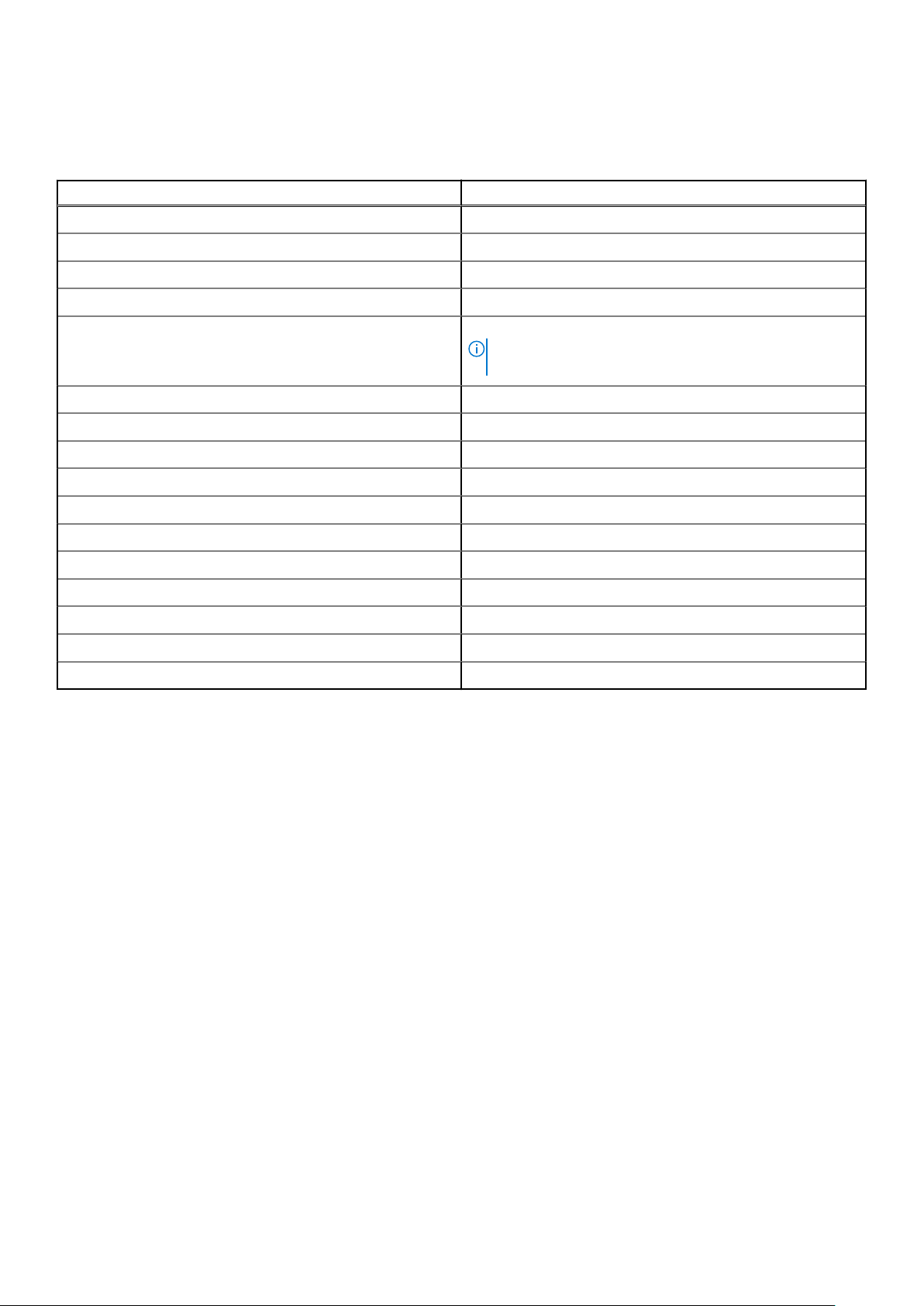
Kısayol tuşu kombinasyonları
Tablo 7. Kısayol tuşu kombinasyonları
İşlev tuşu kombinasyonları Latitude 7290
Fn+ESC Fn Toggle
Fn+ F1 Hoparlör Sesini Kapatma
Fn+ F2 Ses Seviyesini Azaltma
Fn+ F3 Ses Seviyesini Artırma
Fn+ F4 Mikrofon Sesini Kapatma
NOT: LED Göstergesi yanarsa Mikrofonun sessize alındığını
gösterir
Fn+ F5 Num Lock
Fn+ F6 Scroll Lock
Fn+ F8 Ekran Geçişi (Win + P)
Fn+ F9 Arama
Fn+ F10 Klavye arka ışığı parlaklığını artırma
Fn+ F11 Ekranı yazdır
Fn+ F12 Ekleme
Fn + Home WLAN açık/kapalı
Fn + End Uyku
Fn + yukarı ok Ekran parlaklığını arttır
Fn + aşağı ok Ekran parlaklığını azalt
58 Sistem özellikleri
Page 59

Sistem kurulumu
Sistem kurulumu, dizüstü bilgisayarınızı yönetmenizi ve BIOS düzeyi seçenekleri belirlemenizi sağlar. Sistem kurulumundan aşağıdaki
işlemleri gerçekleştirebilirsiniz:
● Donanım ekleyip kaldırdıktan sonra NVRAM ayarlarını değiştirme
● Sistem donanım yapılandırmasını görüntüleme
● Tümleşik aygıtları etkinleştirme veya devre dışı bırakma
● Performans ve güç yönetimi eşiklerini belirleme
● Bilgisayar güvenliğinizi yönetme
Konular:
• Önyükleme menüsü
• Gezinti tuşları
• Sistem kurulum seçenekleri
• Genel ekran seçenekleri
• Sistem Yapılandırma ekranı seçenekleri
• Video ekran seçenekleri
• Güvenlik ekranı seçenekleri
• Güvenli Önyükleme ekranı seçenekleri
• Intel yazılım koruma uzantıları ekran seçenekleri
• Performans ekranı seçenekleri
• Güç yönetimi ekranı seçenekleri
• POST davranışı ekran seçenekleri
• Yönetilebilirlik
• Sanallaştırma desteği ekran seçenekleri
• Kablosuz ekran seçenekleri
• Bakım ekran seçenekleri
• Sistem günlükleri ekran seçenekleri
• Yönetici ve Sistem parolası
• Windows'da BIOS'u güncelleme
5
Önyükleme menüsü
Dell™ logosu görüntülenip sistem için geçerli önyükleme aygıtlarının listesiyle birlikte bir seferlik önyükleme menüsünü başlatınca <F12>
tuşuna basın. Tanılama ve BIOS Kurulum seçenekleri de bu menüye dahildir. Önyükleme menüsünde listelenen aygıtlar sistemde yer alan
önyüklenebilir aygıtlara bağlıdır. Bu menü, belirli bir aygıta önyükleme yapmaya veya sistem tanılamalarını açarken faydalıdır. Önyükleme
menüsünü kullanmak BIOS'ta saklanan önyükleme sıralamasında herhangi bir değişiklik yapmaz.
Seçenekler:
● UEFI Önyükleme
○ Windows Boot Manager
● Other Options (Diğer Seçenekler)
○ BIOS Setup (BIOS Kurulumu)
○ BIOS Flash Update (BIOS Flash Güncelleştirmesi)
○ Tanılamalar
○ Change Boot Mode Settings (Önyükleme Modu Ayarlarını Değiştir)
Sistem kurulumu 59
Page 60

Gezinti tuşları
NOT: Sistem Kurulum seçeneklerinin çoğunda yaptığınız değişiklikler kaydedilir ancak siz sistemi yeniden başlatana kadar etkili olmaz.
Tuşlar Navigasyon
Yukarı ok Bir önceki alana gider.
Aşağı ok Bir sonraki alana gider.
Enter Seçilen alanda (varsa) bir değer seçer veya alandaki bağlantıyı izleyin.
Boşluk çubuğu Varsa, bir açılan‐listeyi genişletir veya daraltır.
Tab Bir sonraki odaklanılan alana geçer.
NOT: Sadece standart grafik tarayıcı için.
Esc Ana ekranı görene kadar önceki sayfaya gider. Ana ekranda Esc'ye basılması kaydedilmemiş değişiklikleri
kaydetmenizi hatırlatan ve sistemi yeniden başlatmanızı isteyen bir mesajı görüntüler.
Sistem kurulum seçenekleri
NOT: dizüstü bilgisayara ve takılı aygıtlarına bağlı olarak, bu bölümde listelenen öğeler görünebilir veya görünmeyebilir.
Genel ekran seçenekleri
Bu kısımda bilgisayarınızın birincil donanım özellikleri listelenmiştir.
Seçenek
Sistem Bilgisi Bu kısımda bilgisayarınızın birincil donanım özellikleri listelenmiştir.
Pil Bilgisi Pilin durumunu ve AC adaptörünün takılı olup olmadığını görüntüler.
Önyükleme Sırası Bilgisayarın bir işletim sistemi bulmaya çalışma sırasını belirler.
Açıklama
● Sistem Bilgileri: BIOS Sürümü, Servis Etiketi, Varlık Etiketi, Sahiplik Etiketi, Sahiplik Tarihi, Üretim Tarihi, Hızlı
Servis Kodu ve İmzalı Ürün Bilgileri güncellemesi bilgilerini görüntüler-Varsayılan olarak etkindir
● Memory Information (Bellek Bilgileri): Takılan Bellek, Kullanılabilir Bellek, Bellek Hızı, Bellek Kanalları Modu,
Bellek Teknolojisi, DIMM A Boyutu ve DIMM B Boyutunu görüntüler.
● İşlemci Bilgileri: İşlemci Türü, Çekirdek Sayacı, İşlemci Kimliği, Geçerli Saat Hızı, Minimum Saat Hızı, Maksimum
Saat Hızı, İşlemci L2 Önbelleği, İşlemci L3 Önbelleği, HT Özellikli, ve 64-Bit Teknolojisini görüntüler
● Aygıt Bilgileri: M.2 SATA, M.2 PCIe SSD-0, LOM MAC Adresi, Geçiş MAC adresi, Video Denetleyicisi, Video
BIOS Sürümü, Video Belleği, Panel Tipi, Yerel Çözünürlük, Ses Denetleyicisi, Wi-Fi Aygıtı, WiGig Aygıtı, Hücresel
Aygıt, Bluetooth Aygıtını görüntüler
Eski Önyükleme Sırası
● Diskette Drive
● Dahili HDD
● USB Storage Device
● CD/DVD/CD-RW Drive
● Onboard NIC
UEFI Önyükleme seçeneği
● Windows Önyükleme Yöneticisi (Varsayılan)
Önyükleme listesi seçenekleri
● Legacy
● UEFI - varsayılan olarak seçilidir
60 Sistem kurulumu
Page 61

Seçenek Açıklama
Gelişmiş
Önyükleme
Seçenekleri
UEFI önyükleme
yolu güvenliği
Tarih/Saat Tarih ve saati değiştirmenize olanak tanır.
Bu seçenek eski isteğe bağlı ROM'ları yüklemenize olanak tanır. Enable Legacy Option ROMs (Eski İsteğe
Bağlı ROM'ları Etkinleştir) seçeneği varsayılan olarak devre dışıdır. Enable Attempt Legacy Boot (Eski
Önyükleme Girişimini Etkinleştir) varsayılan olarak devre dışıdır.
● Her Zaman, dahili HDD hariç
● Her Zaman
● Asla
Sistem Yapılandırma ekranı seçenekleri
Seçenek
Integrated NIC Tümleşik ağ denetleyicisini yapılandırmanızı sağlar. Seçenekler:
SATA Operation Dahili SATA sabit sürücü denetleyicisini yapılandırmanızı sağlar. Seçenekler:
Açıklama
● Devre Dışı
● Etkin
● UEFI ağ yığınını etkinleştir: Bu seçenek varsayılan olarak etkindir.
● Enabled w/PXE (Etkin w/PXE)
● Devre Dışı
● AHCI
● RAID On (RAID açık): Bu seçenek, varsayılan olarak etkindir.
Sürücüler Takılı SATA sürücülerini yapılandırmanızı sağlar. Tüm sürücüler varsayılan olarak etkindir. Seçenekler:
● SATA-2
● M.2 PCI-e SSD-0
SMART Raporlama Bu alan, tümleşik sürücülerde sabit sürücü hatalarının sistem başlatılırken bildirilip bildirilmeyeceğini denetler. Bu
teknoloji, SMART (Kendi Kendini İzleme Analiz ve Raporlama Teknolojisi) teknik özelliği kapsamında yer alır. Bu
seçenek varsayılan olarak devre dışıdır.
● SMART (Akıllı) Raporlama'yı Etkinleştir
USB Configuration
Dell C Tipi
Yerleştirme
İstasyonu
Yapılandırması
USB PowerShare Bu seçenek USB PowerShare özelliğinin davranışını yapılandırır. Bu seçenek, harici aygıtları USB PowerShare
Ses Bu alan, entegre ses denetçisini etkinleştirir veya devre dışı bırakır. Varsayılan olarak, Enable Audio (Sesi
Bu, isteğe bağlı bir özelliktir.
Bu alan tümleşik USB denetleyicisini yapılandırır. Önyükleme Desteği etkinleştirilmişse sistemin her türlü USB Yığın
Depolama Aygıtından (HDD, bellek anahtarı, disket) önyükleme yapmasına izin verilir.
USB bağlantı noktası etkinse, bu bağlantı noktasına takılı aygıt etkinleştirilir ve OS için hazırdır.
USB bağlantı noktası devre dışıysa, OS bu bağlantı noktasına takılı hiçbir aygıtı göremez.
Seçenekler:
● USB Önyükleme Desteğini Etkinleştir—varsayılan olarak etkindir
● Harici USB Bağlantı Noktasını Etkinleştir-Varsayılan olarak etkindir
NOT: USB klavye ve fare, bu ayarları dikkate almaksızın her zaman BIOS kurulumunda çalışır.
Always Allow Dell Docs (Dell Yerleştirmesine Her Zaman İzin Ver). Bu seçenek varsayılan olarak etkindir.
bağlantı noktası üzerinden depolanan sistem pil gücüyle şarj etmenizi sağlar. Bu seçenek varsayılan olarak devre
dışıdır
Etkinleştir) seçeneği belirlenmiştir. Seçenekler:
Sistem kurulumu 61
Page 62

Seçenek Açıklama
● Mikrofonu Etkinleştir-Varsayılan olarak etkindir
● Dahili Hoparlörü Etkinleştir—varsayılan olarak etkindir
Klavye Aydınlatma Bu alan, klavye aydınlatma özelliğinin işletim modunu seçmenize olanak tanır. Klavye parlaklık seviyesi, %0 ila %100
arasında ayarlanabilir. Seçenekler:
● Devre Dışı
● Dim
● Parlak—varsayılan olarak etkindir
AC ile Klavye Arka
Işığı
Keyboard
Backlight Timeout
on AC
Keyboard
Backlight Timeout
on Battery
AC seçeneği ile Klavye Arka Işığı, ana klavye aydınlatma özelliğini etkilemez. Klavye Aydınlatması, çeşitli aydınlatma
düzeylerini desteklemeye devam eder. Bu alan, arka ışık etkinleştirildiğinde etkilidir. Bu seçenek varsayılan olarak
etkindir.
Klavye Arka Aydınlatma Zaman Aşımı, AC seçeneği ile söner. Ana klavye aydınlatma özelliği etkilenmez. Klavye
Aydınlatması, çeşitli aydınlatma düzeylerini desteklemeye devam eder. Bu alan, arka ışık etkinleştirildiğinde etkilidir.
Seçenekler:
● 5 sn
● 10 sn—varsayılan olarak etkindir
● 15 sn
● 30 sn
● 1 dk
● 5 dk
● 15 dk
● Asla
Klavye Arka Aydınlatma Zaman Aşımı, Pil seçeneği ile söner. Ana klavye aydınlatma özelliği etkilenmez. Klavye
Aydınlatması, çeşitli aydınlatma düzeylerini desteklemeye devam eder. Bu alan, arka ışık etkinleştirildiğinde etkilidir.
Seçenekler:
● 5 sn
● 10 sn—varsayılan olarak etkindir
● 15 sn
● 30 sn
● 1 dk
● 5 dk
● 15 dk
● Asla
Unobtrusive Mode Bu seçenek etkinleştirildiğinde, Fn+F7'ye basılınca sistemdeki tüm ışık ve ses emisyonları kapanır. Normal çalışmaya
dönmek için Fn+F7'ye tekrar basın. Bu seçenek varsayılan olarak devre dışıdır.
Çeşitli Aygıtlar Aşağıdaki aygıtları etkinleştirmenizi veya devre dışı bırakmanızı sağlar:
● Enable Camera (Kamerayı Etkinleştir)—varsayılan olarak etkin
● Güvenli Dijital (SD) kart—varsayılan olarak etkin
● Güvenli Dijital (SD) karttan önyükleme
● Güvenli Dijital (SD) kartı salt okunur modu
Video ekran seçenekleri
Seçenek
LCD Parlaklığı Güç kaynağına bağlı olarak ekran parlaklık ayarlarını yapmanızı sağlar—Pil üzerinde ve AC üzerinde. LCD parlaklığı
NOT: Video ayarı, yalnızca sisteme bir video kartı takıldığında görülür.
62 Sistem kurulumu
Açıklama
pil ve AC adaptörü için ayrı ayrıdır. Kaydırıcı kullanarak ayarlanabilir.
Page 63

Güvenlik ekranı seçenekleri
Seçenek Açıklama
Admin Password Yönetici (admin) parolasını ayarlamanızı, değiştirmenizi veya silmenizi sağlar.
NOT: Sistem veya sabit sürücü parolasını ayarlamadan önce yönetici parolasını ayarlamanız gerekir. Yönetici
parolasının otomatik olarak silinmesi sistem parolasını ve sabit sürücü parolasını otomatik olarak siler.
NOT: Başarılı parola değişiklikleri hemen etkin olur.
Varsayılan Ayar: Not set (Belirlenmedi)
System Password Sistem parolasını ayarlamanızı, değiştirmenizi veya silmenizi sağlar.
NOT: Başarılı parola değişiklikleri hemen etkin olur.
Varsayılan Ayar: Not set (Belirlenmedi)
M.2 SATA SSD-2
Parolası
Güçlü Parola Her zaman güçlü parolalar oluşturma seçeneğini uygulamanızı sağlar.
Parola
Yapılandırma
Parola Baypas Ayarlandığında, Sistem ve Dahili HDD parolasını atlama iznini etkinleştirmenizi veya devre dışı bırakmanızı sağlar.
Parola Değiştirme Yönetici parolası ayarlandığında, Sistem ve Sabit Sürücü parolalarına izni etkinleştirmenizi ve devre dışı bırakmanızı
Yönetici Olmayan
Kurulum
Değişimleri
Sistemin M.2 SATA katı hal sürücüsünün (SSD) parolasını ayarlamanıza, değiştirmenize veya silmenize izin verir.
Varsayılan Ayar: Not set (Belirlenmedi)
Varsayılan Ayar: Enable Strong Password (Güçlü Parolayı Etkinleştir) seçili değildir.
NOT: Güçlü Parola etkinse, Yönetici ve Sistem parolaları, en az bir büyük harf ve bir büyük harf içermeli ve en
az 8 karakter uzunluğunda olmalıdır.
Yönetici ve Sistem parolalarının minimum ve maksimum uzunluklarını belirlemenizi sağlar.
● en az-4—varsayılan ayar, değiştirmek isterseniz sayıyı artırabilirsiniz
● en çok-32—sayıyı azaltabilirsiniz
Seçenekler:
● Devre Dışı
● Reboot bypass (Yeniden başlatmayı atlama)
Varsayılan ayar: Disabled (Devre dışı)
sağlar.
Varsayılan Ayar: Allow Non-Admin Password Changes (Yönetici Harici Parola Değişikliklerine İzin Ver)
seçilidir.
Yönetici Parolası ayarlandığında kurulum seçeneklerinde değişiklik yapılmasına izin verilip verilmediğini belirlemenizi
sağlar. Devre dışı bırakılırsa, kurulum seçenekleri yönetici parolasıyla kilitlenir.
"Allow wireless switch changes" (Kablosuz anahtar değişikliklerine izin ver) seçeneği varsayılan olarak seçili değildir.
UEFI Kapsülü
Güvenlik Durumu
Güncelleştirmeleri
TPM 2.0 Security POST sırasında Güvenli Platform Modülünü (TPM) etkinleştirmenizi sağlar. Seçenekler:
Bu seçenek, sistemin UEFI kapsülü paketleri aracılığıyla BIOS güncellemelerine izin verip vermediğini denetler.
● Enable UEFI Capsule Firmware Updates (UEFI Kapsülü Ürün Yazılımı Güncelleştirmeleri). Bu seçenek
varsayılan olarak etkindir.
● UEFI kapsülü Ürün Yazılımı güncelleştirmeleri—varsayılan olarak etkindir
● TPM Açık-Varsayılan olarak etkindir
● Clear (Temizle)
● Etkin Komutlar için PPI Atlamak
● Devre Dışı Komutları için PPI Atlamak
● Onay etkin-Varsayılan olarak etkindir
● Anahtar depolama etkin-Varsayılan olarak etkindir
● SHA-256-Varsayılan olarak etkindir
Sistem kurulumu 63
Page 64

Seçenek Açıklama
● Devre Dışı
● Etkin-Varsayılan olarak etkindir
NOT: TPM 2.0'ı yükseltmek ya da sürümünü düşürmek için TPM sarmalayıcı aracını (yazılım) indirin.
Computrace İsteğe bağlı Computrace yazılımını etkinleştirmenizi veya devre dışı bırakmanızı sağlar. Seçenekler şunlardır:
● Deactivate (Etkinliği Kaldır)
● Disable (Devre dışı bırak)
● Etkinleştir-Varsayılan olarak etkindir
NOT: Activate (Etkinleştir) ve Disable (Devre Dışı Bırak) seçenekleri bu özelliği kalıcı olarak etkinleştirir veya
devre dışı bırakır; başka bir değişikliğe izin verilmez
CPU XD Desteği İşlemcinin Execute Disable (Yürütme Devre Dışı Bırakma) modunu etkinleştirmenizi sağlar.
CPU XD Desteğini Etkinleştir-Varsayılan olarak etkindir
OROM Keyboard
Access
Yönetici Kurulum
Kilitlemesi
Ana parola
kilitleme
SMM Security
Mitigation (SMM
Güvenlik
Önlemleri)
Önyükleme sırasında geçiş tuşlarını kullanarak Seçenek ROM Yapılandırma ekranlarına girmek için bir seçenek
belirlemenizi sağlar. Seçenekler:
● Etkin
● One Time Enable (Bir Kerelik Etkin)
● Disable (Devre dışı bırak)
Varsayılan Ayar: Enable (Etkin)
Bir yönetici parolası belirlendiğinde kullanıcıların Kurulum'a girmesini önlemenizi sağlar.
Varsayılan Ayar: Bu seçenek etkindir
Bu seçenek varsayılan olarak etkin değildir.
Bu seçenek, ek UEFI SMM Güvenlik Önlemi korumasını etkinleştirir veya devre dışı bırakır.
● SMM Security Mitigation (SMM Güvenlik Önlemleri)
Güvenli Önyükleme ekranı seçenekleri
Seçenek
Güvenli
Önyükleme
Etkinleştirme
Açıklama
Bu seçenek, Secure Boot (Güvenli Önyükleme) özelliğini etkinleştirir veya devre dışı bırakır.
● Devre Dışı
● Etkin
Varsayılan ayar: Disabled (Devre dışı)
Uzman Anahtar
Yönetimi
64 Sistem kurulumu
Yalnızca sistem Özel Modda olduğunda güvenlik anahtarı veritabanlarını işlemenize olanak tanır. Enable Custom
Mode (Özel Modu Etkinleştir) seçeneği varsayılan olarak devre dışıdır. Seçenekler:
● PK-Varsayılan olarak etkindir
● KEK
● db
● dbx
Custom Mode (Özel Mod) seçeneğini etkinleştirirseniz PK, KEK, db, and dbx (PK, KEK, db ve dbx) için geçerli
seçenekler görüntülenir. Seçenekler:
● Save to File (Dosyaya Kaydet) — Anahtarı kullanıcı tarafından seçilen bir dosyaya kaydeder
● Replace from File (Dosyadan Değiştir) — Mevcut anahtarı kullanıcı tarafından seçilen bir dosyadaki
anahtarla değiştirir
Page 65

Seçenek Açıklama
● Append from File (Dosyadan Ekle) — Mevcut veritabanına, kullanıcı tarafından seçilen bir dosyadaki
anahtarı ekler
● Delete (Sil) — Seçili anahtarı siler
● Reset All Keys (Tüm Anahtarları Sıfırla) — Varsayılan ayara sıfırlar
● Delete All Keys (Tüm Anahtarları Sil) — Tüm anahtarları siler
NOT: Custom Mode (Özel Mod) seçeneğini devre dışı bırakırsanız yapılan tüm değişiklikler silinir ve
anahtarlar varsayılan ayarlarına geri yüklenir.
Intel yazılım koruma uzantıları ekran seçenekleri
Seçenek
Intel SGX
Etkinleştirme
Enklav Bellek
Boyutu
Açıklama
Bu alan, ana işletim sistemi bağlamında çalışan kodu/hassas bilgileri depolamak için güvenli bir ortam sağlamanıza
olanak tanır. Seçenekler:
● Devre Dışı
● Etkin
● Yazılım Kontrollü
Varsayılan ayar: Yazılım Kontrollü
Bu seçenek SGX Enclave Alanı Bellek Boyutu değerini ayarlar. Seçenekler:
● 32 MB
● 64 MB
● 128 MB—varsayılan olarak etkindir
Performans ekranı seçenekleri
Seçenek
Multi Core
Support
Açıklama
Bu alan işlemde bir çekirdeğin mi yoksa tüm çekirdeklerin mi etkinleştirildiğini belirtir. Ek çekirdekler bazı
uygulamaların performansını artırır. Bu seçenek varsayılan olarak etkindir. İşlemci için çok çekirdek desteğini
etkinleştirmenizi veya devre dışı bırakmanızı sağlar. Yüklü işlemci iki çekirdeği destekler. Çoklu Çekirdek Desteği'ni
etkinleştirirseniz, iki çekirdek etkinleştirilir. Çoklu Çekirdek Desteği'ni devre dışı bırakırsanız tek çekirdek
etkinleştirilir.
● Çoklu Çekirdek Desteğini Etkinleştir
Varsayılan Ayar: Seçenek etkindir.
Intel SpeedStep Intel SpeedStep özelliğini etkinleştirmenizi veya devre dışı bırakmanızı sağlar.
● Intel SpeedStep'i etkinleştir
Varsayılan Ayar: Seçenek etkindir.
C-States Kontrolü İlave işlemci uyku durumlarını etkinleştirmenizi veya devre dışı bırakmanızı sağlar.
● C states
Varsayılan Ayar: Seçenek etkindir.
Intel TurboBoost İşlemcinin Intel TurboBoost modunu etkinleştirmenizi veya devre dışı bırakmanızı sağlar.
● Intel TurboBoost'u Etkinleştir
Varsayılan Ayar: Seçenek etkindir.
HyperThread
Kontrolü
İşlemcinin Hyper-Threading özelliğini etkinleştirmenizi veya devre dışı bırakmanızı sağlar.
● Devre Dışı
Sistem kurulumu 65
Page 66

Seçenek Açıklama
● Etkin
Varsayılan ayar: Etkin seçilidir.
Güç yönetimi ekranı seçenekleri
Seçenek Açıklama
AC Davranışı AC adaptörü bağlıyken, bilgisayarın otomatik olarak açılmasını etkinleştirmenizi veya devre dışı bırakmanızı sağlar.
Varsayılan Ayar: Wake on AC (AC'de Uyandır) seçili değildir.
Intel Speed Shift
Teknolojisini
etkinleştirin
Auto On Time Bilgisayarın otomatik olarak açılma saatini ayarlamanızı sağlar. Seçenekler:
USB Uyandırma
Desteği
Wireless Radio
Control
Bu seçenek, Intel speed shift teknolojisini etkinleştirmek veya devre dışı bırakmak için kullanılır.
Varsayılan ayar: Intel Speed Shift Teknolojisi etkindir.
● Devre Dışı
● Every Day (Her Gün)
● Weekdays (Hafta İçi)
● Select Days (Günleri Seç)
Varsayılan ayar: Disabled (Devre dışı)
USB aygıtlarının sistemi Bekleme durumundan uyandırmasını etkinleştirmenizi sağlar.
NOT: Bu özellik sadece AC güç adaptörü bağlıyken çalışır. Bekleme modundayken AC güç adaptörünün
çıkarılması halinde sistem kurulumu, pil gücünü korumak için tüm USB bağlantı noktalarındaki elektriği keser.
● Enable USB Wake Support
● Wake on Dell USB-C dock (Dell USB-C istasyonundan aç)
Varsayılan Ayar: Seçenek devre dışıdır
Fiziksel bağlantıya bağlı kalmaksızın otomatik olarak kabloludan kablosuz ağlara geçen özelliği etkinleştirmenizi veya
devre dışı bırakmanızı sağlar.
● Control WLAN Radio (WLAN Radyoyu Denetle)
● Control WWAN Radio (WWAN Radyoyu Denetle)
Varsayılan ayar: Seçenekler devre dışıdır.
WLAN'dan aç Bir LAN sinyaliyle tetiklendiğinde bilgisayarı Kapalı durumundan açacak olan özelliği etkinleştirmenizi veya devre dışı
bırakmanızı sağlar.
● Devre Dışı
● LAN Only (Sadece LAN)
● WLAN Only (Sadece WLAN)
● LAN or WLAN (LAN veya WLAN)
● Devre Dışı
● WLAN
Varsayılan ayar: Disabled (Devre dışı)
Block Sleep Bu seçenek, işletim sisteminde uyku (S3 durumu) moduna girmeyi engellemenizi sağlar.
Block Sleep (S3 state) (Uyku Engelleme (S3 durumu))
Varsayılan Ayar: Seçenek devre dışıdır
Peak Shift Bu seçenek, günün en çok güç kullanılan saatlerinde AC güç tüketimini minimum düzeye düşürmenizi sağlar. Bu
seçeneği etkinleştirdikten sonra AC takılı olsa bile sisteminiz yalnızca pil gücüyle çalışır.
● Peak Shift'i etkinleştirme
● Pil eşiğini ayarlama (%15 - %100 arası) - %15 (varsayılan olarak etkin)
66 Sistem kurulumu
Page 67

Seçenek Açıklama
● Enable Peak Shift (Peak Shift Etkin) - devre dışı
● Pil eşiğini ayarlama (%15 - %100 arası) - %15 (varsayılan olarak etkin)
Gelişmiş Pil Şarjı
Yapılandırması
Temel Pil Şarjı
Yapılandırması
Tip-C konektör
gücü
Bu seçenek, pil durumunu en iyi düzeye çıkarmanıza olanak tanır. Bu seçeneği etkinleştirdiğinizde sisteminiz pil
durumunu geliştirmek için çalışma dışı saatlerde standart şarj algoritmasını ve diğer teknikleri kullanır.
Devre Dışı
Varsayılan ayar: Disabled (Devre dışı)
Pil şarj modunu seçmenizi sağlar. Seçenekler:
● Uyarlamalı-Varsayılan olarak etkindir
● Standart-Pilinizi standart hızda tamamen şarj eder.
● ExpressCharge-Pil, Dell'in hızlı şarj etme teknolojisi kullanılarak daha kısa bir sürede şarj edilir. Bu seçenek
varsayılan olarak etkindir
● Primarily AC use (Öncelikli AC kullanımı)
● Custom (Özel)
Özel Şarj seçeneğinin seçilmesi durumunda Özel Şarj Başlangıç ve Özel Şarj Bitiş öğelerini de yapılandırabilirsiniz.
NOT: Tüm piller için her şarj modu mevcut olmayabilir. Bu seçeneği etkinleştirmek için Advanced Battery
Charge Configuration (Gelişmiş Pil Şarj Yapılandırması) seçeneğini devre dışı bırakın.
● 7,5 Watt
● 15 Watt - varsayılan olarak etkindir
POST davranışı ekran seçenekleri
Seçenek
Açıklama
Adapter Warnings Bazı güç adaptörlerini kullandığınızda, sistem kurulum (BIOS) uyarı iletilerini etkinleştirmenizi veya devre dışı
bırakmanızı sağlar.
Varsayılan ayar: Enable Adapter Warnings (Adaptör Uyarılarını Etkinleştir)
Keypad
(Embedded)
Numlock Enable Bilgisayar önyükleme yaptığında, Numlock seçeneğini etkinleştirmenizi sağlar.
Fn Key Emulation Fn özelliğini simüle etmek için Scroll Lock tuşunun kullanıldığı seçeneği belirlemenizi sağlar.
Fn Lock Options
Fastboot Bazı uyumluluk adımlarını atlayarak önyükleme işlemini hızlandırmanızı sağlar. Seçenekler:
Dahili klavyede yerleşik tuş takımını etkinleştirmek için iki yöntemden birini seçmenizi sağlar.
● Yalnızca Fn Tuşu—varsayılan.
● By Numlock
NOT: Kurulum çalışırken bu seçeneğin bir etkisi yoktur. Kurulum, Fn Key Only (Yalnızca Fn Tuşu) modunda
çalışır.
Enable Network (Ağı Etkinleştir). Bu seçenek varsayılan olarak etkindir.
Enable Fn Key Emulation (Fn Tuş Emülasyonunu Etkinleştir) (varsayılan)
Fn + Esc kısayol tuşu bileşimlerinin, F1-F12'nin birincil davranışını standart ve ikincil işlevler arasında değiştirmesine
izin vermenizi sağlar. Bu seçeneği devre dışı bırakırsanız bu tuşların birincil davranışları arasında dinamik olarak geçiş
yapamazsınız. Mevcut seçenekler:
● Fn Lock-varsayılan olarak etkindir
● Lock Mode Disable/Standard (Kilit Modu Devre Dışı/Standart)—varsayılan olarak etkin
● Lock Mode Enable/Secondary (Kilit Modu Etkin/İkincil)
● Minimal-Varsayılan olarak etkindir
● Thorough (Tam)
● Auto (Otm)
Sistem kurulumu 67
Page 68

Seçenek Açıklama
Extended BIOS
POST Time
Tam Ekran
Günlüğü
Uyarılar ve hatalar
Önyükleme öncesinde ek bir gecikme oluşturmanıza olanak tanır. Seçenekler:
● 0 seconds (0 saniye)—varsayılan olarak etkindir.
● 5 saniye
● 10 saniye
● Enable Full Screen Logo (Tam Ekran Logosunu Etkinleştir) - etkin değil
● Uyarılarda ve hatalarda sor—varsayılan olarak etkin
● Continue on warnings (Uyarılarda devam et)
● Continue on warnings and errors (Uyarılarda ve hatalarda devam et)
Yönetilebilirlik
Seçenek
USB provizyonu
MEBX Geçiş Tuşu
—varsayılan
olarak etkin
Açıklama
Enable USB provision (USB provizyonunu etkinleştir) varsayılan olarak seçili değildir
MEBx Hotkey (MEBx Geçiş Tuşu) işlevinin sistem önyüklemesi sırasında etkinleştirilip etkinleştirilmeyeceğini
belirlemenizi sağlar.
● Devre Dışı
● Etkin
Varsayılan ayar: Enabled (Etkin).
Sanallaştırma desteği ekran seçenekleri
Seçenek
Virtualization Bu seçenek Virtual Machine Monitor'ün (VMM), Intel Sanallaştırma Teknolojisi tarafından sunulan koşullu donanım
VT for Direct I/O Virtual Machine Monitor'un (VMM), doğrudan G/Ç için Intel® Virtulization teknolojisi tarafından sunulan ek
Açıklama
özelliklerini kullanıp kullanamayacağını belirler.
Enable Intel Virtualization Technology (Intel Sanallaştırma Teknolojisini Etkinleştir)—varsayılan olarak etkin
donanım yeteneklerini kullanmasını etkinleştirir ya da devre dışı bırakır.
Doğrudan G/Ç için VT'yi Etkinleştir özelliği – varsayılan olarak etkindir.
Kablosuz ekran seçenekleri
Seçenek
Kablosuz Anahtar Kablosuz düğme ile denetlenebilecek kablosuz cihazları seçmenizi sağlar. Seçenekler:
Açıklama
● WWAN
● GPS (WWAN Modülünde)
● WLAN
● Bluetooth
Tüm seçenekler varsayılan olarak etkindir.
68 Sistem kurulumu
NOT: WLAN'da etkinleştirme ve devre dışı bırakma kontrolleri birleştirilmiştir ve bağımsız olarak etkinleştirilip
devre dışı bırakılamazlar.
Page 69

Seçenek Açıklama
Kablosuz Aygıt
Etkinleştirme
NOT: WWAN için IMEI numarası kutu veya WWAN kartı üzerinde bulunabilir.
Dahili kablosuz aygıtları etkinleştirmenizi veya devre dışı bırakmanızı sağlar.
● WWAN/GPS
● WLAN
● Bluetooth
Tüm seçenekler varsayılan olarak etkindir.
Bakım ekran seçenekleri
Seçenek
Service Tag Bilgisayarınızın Service Tag'ını (Servis Etiketi) gösterir.
Asset Tag Bir demirbaş etiketi zaten ayarlanmamışsa, bir sistem demirbaş etiketi oluşturmanızı sağlar. Bu seçenek varsayılan
BIOS Düşürme Bu, önceki revizyonlara ilişkin sistem belleniminin yanıp sönmesini kontrol eder. "BIOS sürümünü düşürmeye izin
Veri Silme Bu alan, kullanıcıların tüm dahili depolama aygıtlarından güvenli bir şekilde veri silmesini sağlar. 'Sonraki önyüklemede
Açıklama
olarak ayarlanmaz.
ver" seçeneği varsayılan olarak etkindir.
sil' seçeneği varsayılan olarak etkin değildir. Etkilenen aygıtların listesi aşağıda verilmiştir:
● Dahili SATA HDD/SSD
● Dahili M.2 SATA SDD
● Dahili M.2 PCIe SSD
● Dahili eMMC
BIOS Geri
Kurtarma
Bu alan kullanıcı birincil sabit sürücüsü veya harici USB anahtarındaki kurtarma dosyasından bozulan belli BIOS
koşullarından kurtarmanızı sağlar.
● Sabit Sürücüden BIOS Kurtarma özelliği—varsayılan olarak etkindir
● Daima bütünlük denetimi gerçekleştir—varsayılan olarak devre dışı
Sistem günlükleri ekran seçenekleri
Seçenek
BIOS Olayları Sistem Kurulumu (BIOS) POST olaylarını görüntülemenizi ve silmenizi sağlar.
Termal Olaylar Sistem Kurulumu (Termal) olaylarını görüntülemenizi ve silmenizi sağlar.
Güç Olayları Sistem Kurulumu (Güç) olaylarını görüntülemenizi ve silmenizi sağlar.
Açıklama
Yönetici ve Sistem parolası
Bilgisayarınızı güvenceye almak için bir sistem parolası veya bir yönetici parolası oluşturabilirsiniz.
Parola türü
System Password
(Sistem Parolası)
Admin Password
(Yönetici Parolası)
Açıklama
Sisteminize oturum açmak için girmeniz gereken paroladır.
Bilgisayarınızın BIOS ayarlarına erişmek ve burada değişiklikler yapmak için girmeniz gereken paroladır.
DİKKAT: Parola özellikleri, bilgisayarınızdaki veriler için temel bir güvenlik seviyesi sağlar.
Sistem kurulumu 69
Page 70

DİKKAT: Kilitli değilse veya sahipsiz bırakılmışsa, bilgisayarınızdaki verilere herkes erişebilir.
NOT: Varsayılan ayarlarda sistem ve yönetici parolası özellikleri devre dışıdır.
Bir sistem kurulum parolası atama
Yeni bir Sistem veya Yönetici Parolası'nı yalnızca durum Ayarlı Değil olduğunda atayabilirsiniz.
Sistem Kurulumuna girmek için, gücü açma veya yeniden başlatma işleminden hemen sonra F2 tuşuna basın.
1. Sistem BIOS’u veya Sistem Kurulumu ekranında, Güvenlik öğesini seçin ve Enter tuşuna basın.
Security (Güvenlik) ekranı görüntülenir.
2. Sistem/Yönetici Parolası öğesini seçin ve Yeni parolayı girin alanında bir parola oluşturun.
Sistem parolasını atamak için şu yönergeleri kullanın:
● Bir parola en çok 32 karaktere sahip olabilir.
● Parola 0 ila 9 arasındaki sayıları içerebilir.
● Yalnızca küçük harfler geçerlidir, büyük harflere izin verilmez.
● Yalnızca şu özel karakterlere izin verilir: boşluk, (”), (+), (,), (-), (.), (/), (;), ([), (\), (]), (`).
3. Yeni parolayı onaylayın alanında önceden girdiğiniz sistem parolasını yazın ve Tamam öğesine tıklayın.
4. Esc tuşuna bastığınızda, bir mesaj görüntülenerek değişiklikleri kaydetmenizi sağlar.
5. Değişiklikleri kaydetmek için Y tuşuna basın.
Bilgisayar yeniden başlatılır.
Mevcut sistem kurulum parolasını silme veya değiştirme
Mevcut Sistem ve Kurulum parolasını silmeye veya değiştirmeye çalışmadan önce, Parola Durumu kilidinin Açık olduğundan emin olun
(Sistem Kurulumunda). Parola Durumu'u Kilitli ise, mevcut Sistem veya Kurulum parolasını silemezsiniz veya değiştiremezsiniz.
Sistem Kurulumuna girmek için, gücü açma veya yeniden başlatma işleminden hemen sonra F2 tuşuna basın.
1. Sistem BIOS'u veya Sistem Kurulumu ekranında, Sistem Güvenliği öğesini seçip Enter tuşuna basın.
System Security (Sistem Güvenliği) ekranı görüntülenir.
2. System Security (Sistem Güvenliği) ekranında, Password Status (Parola Durumunun) Unlocked (Kilitli Değil) olduğunu
doğrulayın.
3. Sistem Parolası'nı seçin, mevcut sistem parolasını değiştirin veya silin ve Enter ya da Tab tuşuna basın.
4. Kurulum Parolası'nı seçin, mevcut sistem parolasını değiştirin veya silin ve Enter ya da Tab tuşuna basın.
NOT:
Sistem ve/veya Kurulum parolasını değiştirirseniz, istendiğinde yeni parolayı tekrar girin. Sistem ve Kurulum parolasını
silerseniz, istendiğinde silme işlemini onaylayın.
5. Esc tuşuna bastığınızda, bir mesaj görüntülenerek değişiklikleri kaydetmenizi sağlar.
6. Değişiklikleri kaydetmek ve Sistem Kurulumundan çıkmak için Y tuşuna basın.
Bilgisayar yeniden başlar.
Windows'da BIOS'u güncelleme
BIOS'unuzu (Sistem Kurulumu), sistem kartını değiştirdiğinizde veya bir güncelleme kullanılabilir olduğunda güncellemeniz önerilir. Dizüstü
bilgisayarlarda bir BIOS güncelleştirmesi başlatmadan önce bilgisayar pilinizin tamamen dolu olduğundan ve bir prize takılı olduğundan emin
olun.
BitLocker etkinse, sistem BIOS'u güncelleştirilmeden önce bu özellik askıya alınmalı ve ardından BIOS güncelleştirmesi
NOT:
tamamlandıktan sonra yeniden etkinleştirilmelidir.
1. Bilgisayarı yeniden başlatın.
2. Dell.com/support adresine gidin.
● Servis Etiketi veya Ekspres Servis Kodu bilgilerini girip Gönder düğmesine tıklayın.
● Ürün Algıla öğesine tıklayın ve ekrandaki talimatları izleyin.
70
Sistem kurulumu
Page 71

3. Servis Etiketini algılayamaz veya bulamazsanız Tüm ürünler arasından seçim yap seçeneğine tıklayın.
4. Listeden Ürünler kategorisini seçin.
NOT: Ürün sayfasına ulaşmak için uygun kategoriyi seçin.
5. Bilgisayar modelinizi seçtiğinizde, bilgisayarınızın Ürün Destek sayfası görüntülenir.
6. Sürücüleri al öğesine ve Sürücüler ve İndirilenler öğesine tıklayın.
Sürücüler ve İndirilenler bölümü açılır.
7. Kendim Bulayım öğesine tıklayın.
8. BIOS sürümlerini görüntülemek için BIOS'a tıklayın.
9. En son BIOS dosyasını belirleyip İndir seçeneğine tıklayın.
10. Lütfen aşağıdaki pencereden indirme yönteminizi seçin penceresinde tercih ettiğiniz indirme yöntemini seçin; Dosya İndir'e
tıklayın.
Ardından Dosya İndirme penceresi açılır.
11. Dosyayı bilgisayarınıza kaydetmek için Kaydet öğesine tıklayın.
12. Bilgisayarınıza güncelleştirilmiş BIOS ayarlarını kurmak için Çalıştır'a tıklayın.
Ekrandaki yönergeleri izleyin.
BitLocker etkinleştirilmiş sistemlerde BIOS güncelleme
DİKKAT: BIOS'u güncellemeden önce BitLocker askıya alınmazsa, sistem bir sonraki yeniden başlatmada BitLocker
anahtarını tanımayacaktır. Daha sonra ilerlemek için kurtarma anahtarını girmeniz istenecek ve sistem her yeniden
başlatmada bunu isteyecektir. Kurtarma anahtarı bilinmiyorsa bu veri kaybına veya işletim sisteminin gereksiz bir şekilde
yeniden kurulmasına neden olabilir. Bu konuyla ilgili daha fazla bilgi için BitLocker Özellikli Dell Sistemlerinde BIOS'u
Güncelleme adlı Bilgi Makalesi'ne bakın
USB flash sürücüsü kullanarak sisteminizin BIOS’unuzu güncelleme
Sistem, Windows'a yüklenemiyorsa ancak BIOS'u güncellemeye ihtiyaç duyuluyorsa, BIOS dosyasını başka bir sistem kullanarak indirin ve
önyüklenebilir bir USB Flash Sürücüsüne kaydedin.
NOT:
Önyüklenebilir bir USB flash sürücüsü kullanmanız gerekecektir. Lütfen daha fazla bilgi için Dell Tanılama Dağıtım Paketi'ni
(DDDP) Kullanarak Önyüklenebilir USB Flash Sürücüsü Oluşturma adlı makaleye bakın
1. BIOS güncelleme .EXE dosyasını başka bir sisteme indirin.
2. Dosyayı, örneğin O9010A12.EXE dosyasını önyüklenebilir bir USB flash sürücüsüne kopyalayın.
3. USB flash sürücüsünü BIOS güncellemesi gereken sisteme takın.
4. Sistemi yeniden başlatın ve Tek Seferlik Önyükleme Menüsünü görüntülemek için Dell splash logosu göründüğünde F12 tuşuna basın.
5. Ok tuşlarını kullanarak USB Storage Device (USB Depolama Aygıtı) seçeneğini belirleyin ve Enter seçeneğine tıklayın.
6. Sistem bir Diag C:\> istemine önyükleme yapacaktır.
7. Örneğin O9010A12.exe gibi tam dosya adını yazarak dosyayı çalıştırın ve Enter tuşuna basın.
8. BIOS Güncelleme Yardımcı Programı yüklenir. Ekrandaki yönergeleri uygulayın.
kurulumu 71
Sistem
Page 72

Rakam 5. DOS BIOS Güncelleme Ekranı
Linux ve Ubuntu ortamlarında Dell BIOS’u güncelleme
Ubuntu gibi bir Linux ortamında sistem BIOS'unu güncellemek istiyorsanız bkz. https://www.dell.com/support/article/sln171755/.
72
Sistem kurulumu
Page 73

Yazılım
Bu bölümde, sürücüleri yükleme hakkındaki yönergelerin yanı sıra desteklenen işletim sistemleri hakkındaki bilgiler yer almaktadır.
Konular:
• Desteklenen işletim sistemleri
• Windows sürücülerini indirme
• Yonga seti sürücüsü
• Video sürücüsü
• Ses sürücüsü
• Ağ sürücüsü
• USB sürücüsü
• Depolama sürücüsü
• Diğer sürücüler
Desteklenen işletim sistemleri
Bu konuda Latitude 7280Latitude 7290 sistemi için desteklenen işletim sistemleri listelenmiştir.
6
Tablo 8. Desteklenen
Desteklenen işletim sistemleri Açıklama
Windows 10
Diğer
işletim sistemleri
● Microsoft Windows 10 Pro 64 bit
● Microsoft Windows 10 Home 64-bit
● Ubuntu 16.04 LTS SP1 64 bit
● NeoKylin v6.0 64 bit (Çin)
Windows sürücülerini indirme
1. Dizüstü bilgisayarı açın.
2. Dell.com/support adresine gidin.
3. Ürün Desteği seçeneğine tıklayın, dizüstü bilgisayarınızın Servis Etiketini girin ve Gönder düğmesine tıklayın.
NOT: Servis Etiketiniz yoksa otomatik algılama özelliğini kullanın veya dizüstü bilgisayar modelinizi manuel olarak bulun.
4. Drivers and Downloads (Sürücüler ve Yüklemeler) öğesini tıklatın.
5. Dizüstü bilgisayarınızda yüklü olan işletim sistemini seçin.
6. Sayfayı aşağı doğru kaydırın ve yüklenecek sürücüyü seçin.
7. Dizüstü bilgisayarınız için sürücüyü indirmek amacıyla Dosyayı İndir seçeneğine tıklayın.
8. İndirme işlemi tamamlandıktan sonra, sürücü dosyasını kaydettiğiniz klasöre gidin.
9. Sürücü dosyası simgesine çift tıklayın ve ekrandaki talimatları uygulayın.
Yonga seti sürücüsü
Intel yonga seti ve Intel Yönetim Motoru Arabirimi sürücülerinin sistemde zaten yüklü olup olmadığını doğrulayın.
Yazılım 73
Page 74

74 Yazılım
Page 75

Video sürücüsü
Video sürücüsünün önceden sisteme takılı olup olmadığını doğrulayın.
Ses sürücüsü
Ses sürücülerinin sistemde yüklü olduğunu doğrulayın.
Yazılım
75
Page 76

Ağ sürücüsü
Bu sistem hem LAN hem de WiFi sürücüleri ile birlikte gelir ve LAN ve WiFi'yi sürücüler kurulmadan algılayabilir.
USB sürücüsü
USB sürücülerin sisteme önceden kurulmuş olduğunu doğrulayın.
Depolama sürücüsü
Depolama denetleyicisi sürücülerinin sistemde kurulu olup olmadığını doğrulayın.
Diğer sürücüler
Bu bölümde, Aygıt Yöneticisi'ndeki diğer tüm bileşenler için sürücü ayrıntıları gösterilmektedir.
Güvenlik aygıt sürücüsü
Güvenlik aygıtı sürücüsünün sistemde yüklü olduğunu doğrulayın.
76
Yazılım
Page 77

HID
HID sürücüsünün sistemde yüklü olduğunu doğrulayın.
Görüntü aygıtı sürücüsü
Görüntü aygıtı sürücüsünün sistemde yüklü olduğunu doğrulayın.
Yazılım
77
Page 78

7
Sorun Giderme
Konular:
• Dell Gelişmiş Önyükleme Sistem Değerlendirmesi — ePSA Tanılama 3.0
• Gerçek Zamanlı Saati sıfırlama
Dell Gelişmiş Önyükleme Sistem Değerlendirmesi — ePSA Tanılama 3.0
EPSA tanılamasını aşağıdaki yollardan biriyle başlatabilirsiniz:
● Sistem gönderme yaparken F12 tuşuna basın ve One Time Boot (Tek Seferlik Önyükleme) Menüsündeki ePSA or Diagnostics (ePSA
veya Tanılama) seçeneğini belirleyin.
● Fn (klavyedeki İşlev tuşu) ve Sistemi Aç (PWR) tuşunu basılı tutun.
Gerçek Zamanlı Saati sıfırlama
Gerçek Zamanlı Saat'i (RTC) sıfırlama işlevi, POST yok/Önyükleme yok/Güç yok durumlarında Dell sisteminizi kurtarmaya olanak sağlar.
Sistem üzerinde RTC sıfırlama işlemini başlatmak için sistemin kapalı durumda olduğundan ve bir güç kaynağına bağlı olduğundan emin olun.
25 saniye boyunca güç düğmesini basılı tutun ve daha sonra güç düğmesini serbest bırakın. Gerçek zamanlı saat nasıl sıfırlanır bölümüne
gidin.
NOT:
İşlem sırasında sistemden AC gücü bağlantısı kesilirse veya güç düğmesine 40 saniyeden uzun süre basılırsa RTC sıfırlama işlemi
iptal edilir.
RTC sıfırlama işlemi BIOS'u Varsayılan ayarlara sıfırlar, Intel vPro provizyonunu kaldırır ve sistem saati ile tarihini sıfırlar. Aşağıdaki öğeler
RTC sıfırlama işleminden etkilenmez:
● Hizmet Etiketi
● Varlık Etiketi
● Sahiplik Etiketi
● Yönetici Parolası
● Sistem Parolası
● HDD Parolası
● TPM açık ve Aktif
● Anahtar Veritabanları
● Sistem Günlükleri
Özel BIOS ayarı seçimlerinize bağlı olarak aşağıdaki öğeler sıfırlanabilir veya sıfırlanmayabilir:
● Önyükleme Listesi
● Enable Legacy OROMs (Eski OROM'ları etkinleştir)
● Güvenli Önyükleme Etkinleştirmesi
● BIOS Sürüm Düşürmeye İzin ver
78 Sorun Giderme
Page 79

Dell'e Başvurma
NOT: Etkin bir Internet bağlantınız yoksa iletişim bilgilerini faturanızda, sevk irsaliyenizde, fişinizde veya Dell ürün katoloğunda
bulabilirsiniz.
Dell, birkaç çevrimiçi ve telefon tabanlı destek ve hizmet seçeneği sunar. Uygunluk durumu ülkeye ve ürüne göre değişiklik gösterebilir ve
bazı hizmetler bölgenizde sunulmayabilir. Satış, teknik destek veya müşteri hizmetleri ile ilgili konularda Dell'e başvurmak için:
1. Dell.com/support adresine gidin.
2. Destek kategorinizi seçin.
3. Sayfanın altındaki Ülke/Bölge Seçin açılan menüsünden ülkenizi veya bölgenizi doğrulayın.
4. Gereksiniminize uygun hizmet veya destek bağlantısını seçin.
8
Dell'e Başvurma 79
